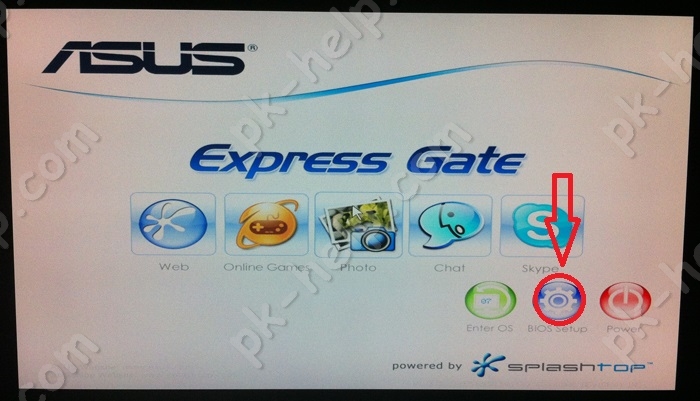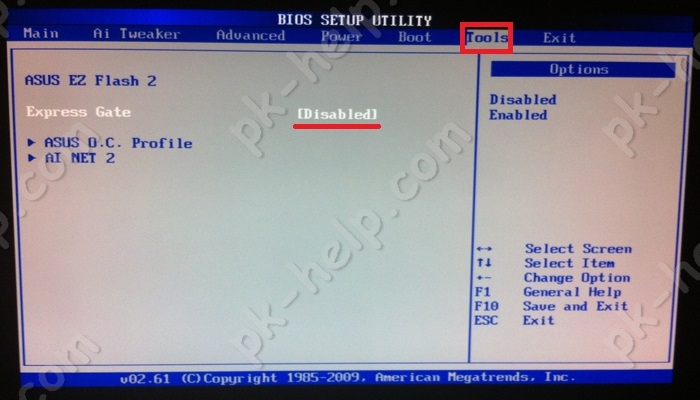30.03.2020
Просмотров: 4582
При загрузке компьютера с любой версией операционной системы Майкрософт, будь-то Windows 7 или Windows 10, пользователи могут столкнуться с ошибкой Express Gate ERROR 8C000002, которая появляется на пару секунд на черном экране, а затем исчезает. Далее следует загрузка самой Windows, которая может тормозить и зависать. Возникает такая неполадка на ноутбуках ASUS или на стационарных ПК, где используется материнская плата этого же производителя. Причина ошибки заключается в фирменной утилите ASUS Express Gate, которая представляет собой «мини ОС», в которую «вшито» несколько программ: Skype, Foto, Web, Chat и т д, которые можно использовать в случаях, когда слетела Windows и срочно нужно отправить письмо или позвонить по Скайпу.
Читайте также: Способы исправления ошибки Invalid Partition Table при загрузке Windows
Как исправить ошибку Express Gate ERROR CODE: 8C000002?
Для того, чтобы избавиться от ошибки Express Gate ERROR 8C000002, стоит в настройках BIOSa отключить эту программу, так как она запускается из-под Windows и имеет прямое отношение к прошивке устройства. Поэтому, только путем отключения данного софта можно исправить неполадку. Для этого выполняем следующие действия:
- Перезагружаем ПК. На этапе появления логотипа материнской платы начинаем нажимать F2 и Del (может быть другая комбинация клавиш, смотрим в инструкции к ноутбуку или материнской плате).
- Далее необходимо найти раздел «Tools». В нем находим программу «Express Gate» и задаем ей значение «Disable».
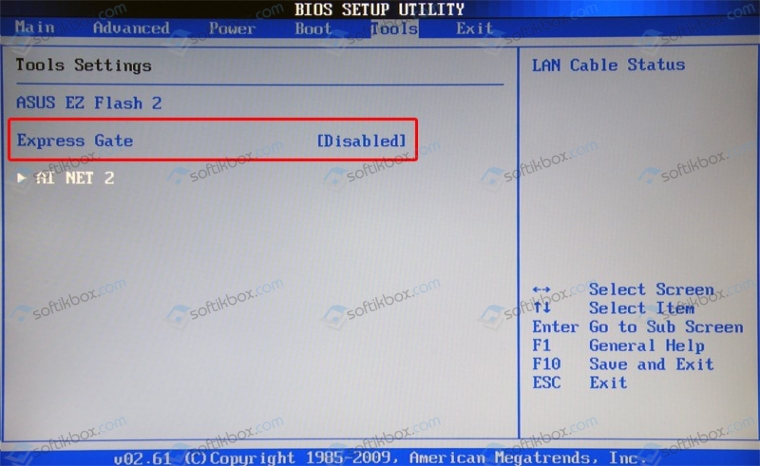
- Теперь нажимаем на кнопку «F10», чтобы сохранить изменения.
- Перезагружаем ПК. Ошибка должна исчезнуть.
Важно отметить, что если ошибка продолжает появляться на вашем ПК, стоит обновить прошивку материнской платы. Если ваше устройство находиться на гарантии, то за этой услугой рекомендуем обратиться в сервисный цент, так как обновление BIOSа влечет за собой потерю гарантии. Если же устройство уже не на гарантии, то на сайте производителя материнской платы или ноутбука стоит загрузить специальную утилиту для обновления версии BIOS.
Содержание
- Методы решения ошибки Express Gate ERROR: 8C000002
- Как исправить ошибку Express Gate ERROR CODE: 8C000002?
- Исправление ошибки Express Gate ERROR 8C000002
- Избавляемся от появления ошибки 8С000002
- Отключаем Express Gate в БИОСе
- реклама
- Системные требования Windows 11: соответствует ли ваш компьютер?
- Обновитесь до Windows 11 через Центр обновления Windows
- реклама
- реклама
- реклама
- Как перейти на Windows 11 с помощью помощника по обновлению
- Как исправить ошибку 0x800c0002 при обновлении Windows 7/8/10?
- Исправляем ошибку 0x800c0002 при обновлении Windows
- Метод №1 Использование стороннего средства Майкрософт
- Метод №2 Сброс Центра обновления Windows
- Метод №3 Выполнение чистой загрузки
- Метод №4 Чистка SoftwareDistribution
- Как решить проблему с циклом восстановления запуска Windows
- Часть 1. Что такое цикл восстановления запуска Windows и почему он происходит
- Часть 2: 5 решений для исправления цикла восстановления при запуске Windows
- Решение 1. Отключите автоматический перезапуск
- Решение 2. Проверьте загрузочный том
- Решение 3. Исправьте поврежденные или поврежденные настройки BCD
- Решение 4. Удалите проблемный файл.
- Решение 5. Восстановите вашу систему
- Часть 3: Как восстановить данные после исправления цикла восстановления при запуске
- Заключение
Методы решения ошибки Express Gate ERROR: 8C000002

При загрузке компьютера с любой версией операционной системы Майкрософт, будь-то Windows 7 или Windows 10, пользователи могут столкнуться с ошибкой Express Gate ERROR 8C000002, которая появляется на пару секунд на черном экране, а затем исчезает. Далее следует загрузка самой Windows, которая может тормозить и зависать. Возникает такая неполадка на ноутбуках ASUS или на стационарных ПК, где используется материнская плата этого же производителя. Причина ошибки заключается в фирменной утилите ASUS Express Gate, которая представляет собой «мини ОС», в которую «вшито» несколько программ: Skype, Foto, Web, Chat и т д, которые можно использовать в случаях, когда слетела Windows и срочно нужно отправить письмо или позвонить по Скайпу.
Как исправить ошибку Express Gate ERROR CODE: 8C000002?
Для того, чтобы избавиться от ошибки Express Gate ERROR 8C000002, стоит в настройках BIOSa отключить эту программу, так как она запускается из-под Windows и имеет прямое отношение к прошивке устройства. Поэтому, только путем отключения данного софта можно исправить неполадку. Для этого выполняем следующие действия:
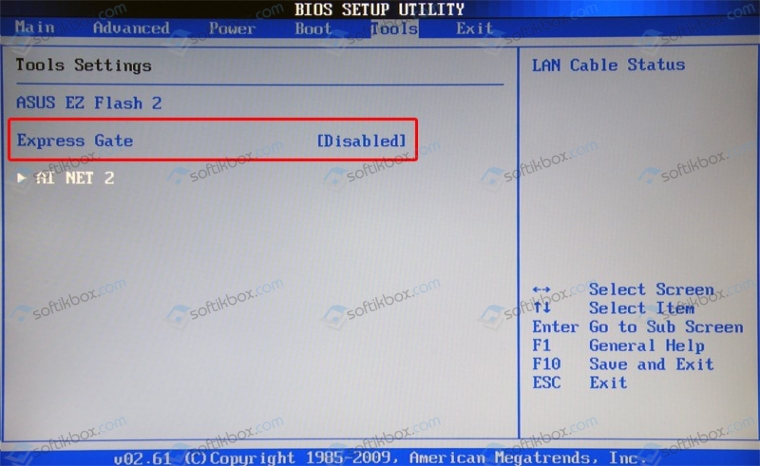
Важно отметить, что если ошибка продолжает появляться на вашем ПК, стоит обновить прошивку материнской платы. Если ваше устройство находиться на гарантии, то за этой услугой рекомендуем обратиться в сервисный цент, так как обновление BIOSа влечет за собой потерю гарантии. Если же устройство уже не на гарантии, то на сайте производителя материнской платы или ноутбука стоит загрузить специальную утилиту для обновления версии BIOS.
Источник
Исправление ошибки Express Gate ERROR 8C000002
Ошибки на уровне загрузки БИОСа это всегда неприятно и чаще всего такие ошибки обозначают, что есть определенные неисправности с железом, самим БИОСом или с его дополнительным функционалом, что бывает не так уж и часто.
Но есть такой тип ошибок, после появления которых, компьютер продолжает загружаться как не в чем не бывало, а сама операционная система продолжает работать без каких либо намёков на неисправность или наличие ошибок.

Именно о таком типе ошибки в статье и пойдет речь, ну а если быть более конкретней то код данной ошибки ERORR CODE: 8C000002, связанной с дополнительным функционалом БИОСа под названием Express Gate.
Избавляемся от появления ошибки 8С000002
Появляется данная ошибка так же быстро ка и исчезает, это буквально 1-2 секунды, иногда даже не удается заметить, код самой ошибки не говоря уже о её описание.
Лично мне, на помощь, в сложившейся ситуации, пришел смартфон, позволивший сфотографировать необходимую информацию и ознакомится как с кодом ошибки так и с описанием возможных причин её появления.

Из доступного описания можно сделать вывод, что ERROR 8C000002 появляется по причине не установленного дополнительного программного обеспечения под названием Express Gate.
Express Gate – это разновидность фирменного софта от ASUS, представляющий из себя некий аналог операционной системы с очень ограниченным функционалом, созданной на основе Linux.
Её предназначение в том, что с помощью Express Gate Вы сможете очень быстро воспользоваться таким функционалом как доступ к интернету, Skype ещё несколькими сомнительными функциями.

Область её применения, лично я, вижу только в одном случае, когда Вам срочно нужен интернет, а система, в самый необходимый момент, неожиданно дала сбой. Но с другой стороны, в разрезе того, что на сегодняшний день существуют смартфоны, позволяющие почти в полной мере покрыть все потребности, при которых может понадобится компьютер, этот функционал можно считать абсолютно бесполезным и смело его отключать.
Возвращаясь к ошибке, то её появление генерирует непосредственно сам BIOS, так как именно он пытается запускать Express Gate при включение компьютера. Но так как данное ПО не установлено, вместо запуска Express Gate поваляется ошибка EROOR 8C000002 и пропуская этот шаг компьютер начинает загружать операционную систему.
Отключаем Express Gate в БИОСе
Как Вы уже наверняка догадались для избавления от ERROR 8C000002 необходимо отключить запуск функции Express Gate.
Перезагружаем компьютер и неоднократно щелкая клавишей « Del », для входа в BIOS, если же del не подойдет пробуйте « F2 », если же и эта клавиша Вам не подошла, тогда загляните в статью с перечнем самых популярных клавиш для входа в БИОС.
Express Gate является не основным функционалом BIOS, поэтому, переходим к разделу « Tools ».
В этом разделе можно заметить, что состояние функции « Express Gate » в состояние « Enable », ну а для того что бы избавится от ошибки 8С000002 следует данное состояние изменить на « Disable ».

Для этого, навигационными клавишами, спускаемся к пункту «Express Gate» и нажимаем на клавишу « Enter » и из списка доступных параметров выбираем « Disable », подтвердив выбор повторным нажатием на « Enter ».

Теперь осталось сохранить новые настройки и перезапустить компьютер.
Для выполнения данного пункта можно воспользоваться клавишей « F10 », а в появившемся окне подтверждения выбираем « ОК ».

В принципе после выполнения данной действий появление ошибки 8С000002, связанной с запуском Express Gate, должно прекратится, ну а сам компьютер продолжит работать в штатном режиме, загружаясь без каких либо ошибок.
Источник
реклама
Официальная версия Windows 11 теперь доступна в качестве бесплатного обновления для всех, у кого есть Windows 10 и компьютер, отвечающий минимальным требованиям Microsoft к оборудованию. Однако софтверный гигант не предлагает обновление сразу для каждой подходящей системы. Некоторым пользователям будет предложена возможность обновления в их меню настроек не ранее 5 октября, официальной даты запуска, в то время как другие могут ждать до 2022 года.
К счастью, вам не нужно ждать, пока боги Центра обновления Windows благословят вас возможностью обновиться на новую ОС. Вы можете взять дело в свои руки и принудительно обновить Windows 11 прямо сейчас. Ниже показаны вам несколько различных способов обновления до Windows 11 с Windows 10.
Но сначала давайте поговорим о системных требованиях.
Системные требования Windows 11: соответствует ли ваш компьютер?
Microsoft предъявляет довольно строгие требования к оборудованию для обновления до Windows 11. Наиболее важным из них является то, что на вашем компьютере должен быть TPM 2.0, не менее 4 ГБ ОЗУ, не менее 64 ГБ памяти и графическая карта, поддерживающая DX12 и один из поддерживаемых процессоров Intel или AMD. В списке поддерживаемых процессоров Microsoft не включают в себя большинство процессоров Intel 7-го и более старых поколений или AMD Ryzen первого поколения. Более подробную информацию можно найти на официальной странице системных требований Windows 11.
Обновитесь до Windows 11 через Центр обновления Windows
реклама
Если вы видите баннер «Обновление до Windows 11 готово», значит, все готово и следует перейти к следующему шагу. Если нет, перейдите к разделу о принудительном обновлении Windows 11.
реклама
Если, с другой стороны, вы видите сообщение, подобное приведенному ниже, в котором говорится: «Конкретные сроки, когда обновление будет предложено, могут варьироваться по мере подготовки», это также означает, что вам необходимо принудительно выполнить обновление, если вы хотите его прямо сейчас.
реклама
3. Примите лицензионное соглашение.
Теперь загрузка и установка с помощью Центра обновления Windows займет несколько минут.
4. При появлении запроса перезагрузите компьютер. Когда он перезагрузится, вы окажетесь в Windows 11.
Как перейти на Windows 11 с помощью помощника по обновлению
2. Нажмите «Загрузить сейчас» в разделе «Помощник по установке Windows». Помощник по установке загрузится.
3. Запустите Помощник по установке Windows 11.
Помощнику по установке потребуется несколько минут, чтобы загрузить и установить Windows 11.
5. При появлении запроса, перезагрузите компьютер. Ваш компьютер продолжит установку в течение нескольких минут и несколько раз перезагрузится. Затем вы сможете пользоваться новой операционной системой.
Источник
Как исправить ошибку 0x800c0002 при обновлении Windows 7/8/10?
0x800c0002 – это ошибка, возникающая в Центре обновления Windows при проверке наличия обновлений или их установке. Данной проблеме подвержены пользователи таких операционных систем, как Windows 7, Windows 8 и Windows 10. Ошибка представляет собой типичнейшую проблему и исправляется она достаточно просто в большинстве случаев. Хотя, порой, все же может понадобится хорошенько повозиться. Тем не менее давайте перейдем к методам, с помощью которых вы сможете избавиться от ошибки 0x800c0002.
Исправляем ошибку 0x800c0002 при обновлении Windows

Итак, прежде чем мы перейдем непосредственно к самим методам, мы рекомендуем вам пройтись по небольшому списку шагов, которые помогут вам решить возникшую проблему, не прибегая к методам. Попробуйте сделать следующее:
Хорошо, если вы прошлись по вышеуказанным шагам, но ошибка 0x800c0002 все еще донимает вас, то пора приниматься за более серьезные действия, которые мы сейчас и будем рассматривать. Давайте начнем с самого легкого метода.
Метод №1 Использование стороннего средства Майкрософт
Как только скачаете средство – дальше все предельно просто: запустите его и следуйте указаниям на экране. Закончив со средством, перезагрузите свой компьютер и пройдите в Центр обновления для проверки наличия ошибки 0x800c0002.
Метод №2 Сброс Центра обновления Windows
Если автоматизированное средство не возымело должного эффекта на ошибку 0x800c0002, то можно попробовать кое-что более кардинальное. Если у вас начались какие-то проблемы в Центре обновления Windows, то вы можете предпринять попытку сброса ее компонентов. В большинстве случаев, сброс решает все возникшие проблемы в Центре, после чего вы спокойно можете продолжать обновление системы.
Чтобы выполнить сброс Центра обновления, вам потребуется прибегнуть к функционалу Командной строки, в которую необходимо вписать определенные команды. Итак, сделайте следующее:
Итак, данная операция могла занять у вас достаточно большое количество времени, но поверьте – оно того стоило. Попробуйте зайти в Центр обновления Windows и проверьте наличие ошибки 0x800c0002. С большой вероятностью, вы увидите, что проблема была решена. Однако, если же она все еще присутствует в Центре обновления, то можно попробовать выполнить еще кое-какие шаги.
Метод №3 Выполнение чистой загрузки
Ничего не сработало и ошибка 0x800c0002 все еще присутствует в системе и мешает вам проводить обновление. Это достаточно плохо, учитывая, что методы решения данной ошибки теперь несколько усложнятся. В этом методе мы попробуем с вами провести чистую загрузку вашей системы, чтобы определить виновника сбоя при обновлении.
Итак, чистая загрузка – это особый список действий, с помощью которого вы сможете определить службы или программы, мешающие установке обновлений в Центре обновления Windows. Осуществить чистую загрузку довольно просто, и на это у вас потребуется всего несколько минут. А вот нахождение проблемного элемента в системе – уже куда дольше, но об этом позже.
Нажмите Windows+R, чтобы вызвать на экран утилиту «Выполнить…». Далее впишите в нее msconfig, после чего нажмите на Enter. Перед вами должно появиться окошко с конфигурацией системы. Перейдите во вкладку «Службы» и активируйте опцию «Не отображать службы Майкрософт». Затем нажмите на «Отключить все».
Закройте окно с конфигурацией системы и откройте Диспетчер задач тем способом, который вы больше всего предпочитаете, например, Ctrl+Alt+Del и выбор пункта. Откройте вкладку «Автозагрузка» и отключите в ней все программы, находящиеся там. Завершив этот процесс, перезагрузите компьютер.
Теперь снова зайдите в Центр обновления системы и попытайтесь проверить наличие/установить обновление для Windows. Не помогло – ставьте все обратно на свои места и двигаемся дальше. Если же помогло, то в вашей системе присутствует служба или программа, которая входит в конфликт с устанавливаемым обновление. Чтобы определить, что именно является конфликтным элементом, вам нужно поочередно включать всё деактивированное до тех пор, пока ошибка 0x800c0002 не появится снова. Затем остается только решить проблему со службой или программой.
Метод №4 Чистка SoftwareDistribution
Напоследок, хочется рассмотреть еще один метод, который помогает некоторых пользователям, страдающих от ошибки 0x800c0002. Заключается он в удалении папки SoftwareDistribution, которая располагается в C:Windows. Однако, не стоит уже бежать сломя голову и удалять эту папку, так как этот процесс нужно выполнить несколько иначе.
Нажмите Windows+S, чтобы высветить перед собой поисковую строку, а затем запустите PowerShell(обязательно от имени администратора). Открыв утилиту, впишите в нее следующие строки:
Сделав это, закройте PowerShell за ненадобностью и перезагрузите свой компьютер. Теперь снова пройдите в Центр обновления и убедитесь, присутствует ли ошибка 0x800c0002. Как уже было сказано, некоторым пользователям помогает данный шаг, и вам, возможно, он тоже принесет пользу.
Мы надеемся, что данный материал помог вам в решении возникшей проблемы при обновлении системы Windows. Если же нет, то мы можем порекомендовать вам найти нужно обновление в каталоге Майкрософт и установить его уже вручную, отключить антивирус и брандмауэр, выставить корректные настройки даты и времени. Этими шагами, вы, возможно, сможете решить ошибку 0x800c0002 и наконец-то обновить систему.
Источник
Как решить проблему с циклом восстановления запуска Windows
В этом посте мы сосредоточимся на этой ошибке и расскажем вам все, что вы должны о ней знать, в том числе, что означает цикл восстановления при запуске, общие причины и как исправить эту проблему без потери данных.

Цикл восстановления запуска Windows
Часть 1. Что такое цикл восстановления запуска Windows и почему он происходит
Известно, что эта проблема возникает в результате одного или нескольких факторов:
1. Поврежденные или поврежденные настройки BCD. Вирус или вредоносная программа, которая атакует загрузчик или загрузочные файлы, может повредить настройки BCD.
2. Загрузочный раздел поврежден. Операционная система создает раздел NTFS в начале диска для файлов основного загрузчика и конфигурации BCD в Windows 7 и выше. Если что-то не так в загрузочном разделе, Windows будет потеряна при восстановлении при запуске.
3. Синий экран или зеленый экран смерти. Последние версии Windows предназначены для скрытия ошибки с синим экраном и автоматической перезагрузки.
Часть 2: 5 решений для исправления цикла восстановления при запуске Windows
Принимая во внимание, что причина восстановления при запуске Windows вечно различается в разных ситуациях, вы можете попробовать решения одно за другим, чтобы исправить это и быстро загрузиться в компьютер.
Решение 1. Отключите автоматический перезапуск

Шаг 1 Перезагрузите компьютер. Как только появится логотип производителя, несколько раз нажмите клавишу F8, пока вы не загрузитесь в экран Advanced Boot Options.
Наконечник: Иногда вам может потребоваться перезагрузить компьютер несколько раз, чтобы открыть экран «Дополнительные параметры».
Шаг 2 С помощью кнопок «Вверх» и «Вниз» выделите параметр «Отключить автоматический перезапуск при сбое системы» и нажмите клавишу «Ввод», чтобы подтвердить его.
Шаг 3 Подождите, пока ваш компьютер перезагрузится. Операционная система должна нормально загружаться.
Это решение также работает, когда вы страдаете от WHEA_UNCORRECTABLE_ERROR в Windows.
Решение 2. Проверьте загрузочный том

Шаг 1 На экране «Дополнительные параметры загрузки» выберите «Восстановить компьютер при исправлении цикла восстановления при запуске» в Windows 7. Затем выберите «Командная строка» в меню «Параметры восстановления системы».
Наконечник: Для Windows 8 и выше выберите «Командная строка» на экране «Дополнительные параметры».
Шаг 2 Введите chkdsk C: / f / r и нажмите кнопку Enter, чтобы диагностировать загрузочный диск и исправить ошибки.
Шаг 3 Когда он закончится, перезагрузите компьютер, чтобы проверить, работает ли он.
Решение 3. Исправьте поврежденные или поврежденные настройки BCD

Шаг 1 Перезагрузите компьютер, когда вы столкнетесь с проблемой цикла восстановления после ошибки Windows.
Шаг 2 Загрузитесь в окне командной строки на экране меню загрузки и выполните команды одну за другой:
Шаг 3 После восстановления BCD перезагрузите компьютер, и он будет работать как обычно.
Решение 4. Удалите проблемный файл.

Шаг 2 Введите C: cd Windows System32 LogFiles Srt. SrtTrail.txt и нажмите кнопку Enter.
Шаг 3 Найдите указанное местоположение, которое отображается под командой в окне командной строки, введите Del, чтобы удалить проблемный файл.
Решение 5. Восстановите вашу систему

Шаг 2 Перезагрузите компьютер и выберите «Восстановить компьютер» на экране установки.
Наконечник: В Windows 7 выберите «Восстановить компьютер», следуйте инструкциям на экране, пока не дойдете до окна «Параметры восстановления системы», и выберите «Восстановление системы».
Шаг 4 Выберите правильную точку восстановления, нажмите «Далее» и затем нажмите «Далее». При появлении запроса выберите Да, чтобы начать восстановление системы.
Шаг 5 Ваш компьютер автоматически перезагрузится после этого процесса и сообщит вам, что восстановление системы завершено успешно.
Если вы встречали другие ошибки в Windows, такие как Windows не загружается правильноВам может понадобиться этот пост, чтобы исправить проблему.
Часть 3: Как восстановить данные после исправления цикла восстановления при запуске
При исправлении проблемы цикла восстановления при запуске вы можете быть обеспокоены потерей данных. Aiseesoft Data Recovery имеет возможность просто восстановить потерянные данные.
Как вернуть потерянные файлы с помощью Data Recovery

Шаг 1 Установите лучший инструмент для восстановления данных
Установите Восстановление данных на вашем ПК. Есть другая версия для Mac. Запустите программу после исправления цикла восстановления при запуске.

Шаг 2 Выберите нужные типы данных и местоположение
Выберите типы файлов, которые вы хотите вернуть, и место, в котором они изначально сохранены. После нажатия кнопки «Сканирование» программа выполнит стандартное сканирование. Затем вы можете просмотреть потерянные файлы, упорядоченные по типам и форматам, и искать определенные потерянные файлы.

Шаг 3 Восстановление потерянных файлов быстро
Установите флажок рядом с каждым нужным потерянным файлом и нажмите кнопку Восстановить. Через несколько минут вы можете найти файлы на вашем компьютере.
Заключение
Что вы думаете об этом посте.
Рейтинг: 4.5 / 5 (на основе голосов 51)

19 ноября 2018 года 07:00 / Автор: Эндрю Миллер в File Recovery
Хотите восстановить файл PST? Вот подробные инструкции о том, как использовать бесплатный инструмент для ремонта PST. Более того, вы можете получить мощное ПО для восстановления PST, чтобы вернуть все недостающие файлы обратно.
Ваш внешний жесткий диск на вашем компьютере или Xbox не работает, например, не отображается, недоступен, не отвечает и т. Д.? Прочитайте и воспользуйтесь 10 простыми способами выкинуть это прямо сейчас.
Когда ваша карта памяти повреждена (не обнаружена / отформатирована / прочитана и т. Д.), Этот пост может вам точно помочь. 9 решений для вас, чтобы восстановить и восстановить поврежденную карту памяти.
Источник
30.03.2020
Просмотров: 4565
При загрузке компьютера с любой версией операционной системы Майкрософт, будь-то Windows 7 или Windows 10, пользователи могут столкнуться с ошибкой Express Gate ERROR 8C000002, которая появляется на пару секунд на черном экране, а затем исчезает. Далее следует загрузка самой Windows, которая может тормозить и зависать. Возникает такая неполадка на ноутбуках ASUS или на стационарных ПК, где используется материнская плата этого же производителя. Причина ошибки заключается в фирменной утилите ASUS Express Gate, которая представляет собой «мини ОС», в которую «вшито» несколько программ: Skype, Foto, Web, Chat и т д, которые можно использовать в случаях, когда слетела Windows и срочно нужно отправить письмо или позвонить по Скайпу.
Читайте также: Способы исправления ошибки Invalid Partition Table при загрузке Windows
Как исправить ошибку Express Gate ERROR CODE: 8C000002?
Для того, чтобы избавиться от ошибки Express Gate ERROR 8C000002, стоит в настройках BIOSa отключить эту программу, так как она запускается из-под Windows и имеет прямое отношение к прошивке устройства. Поэтому, только путем отключения данного софта можно исправить неполадку. Для этого выполняем следующие действия:
- Перезагружаем ПК. На этапе появления логотипа материнской платы начинаем нажимать F2 и Del (может быть другая комбинация клавиш, смотрим в инструкции к ноутбуку или материнской плате).
- Далее необходимо найти раздел «Tools». В нем находим программу «Express Gate» и задаем ей значение «Disable».
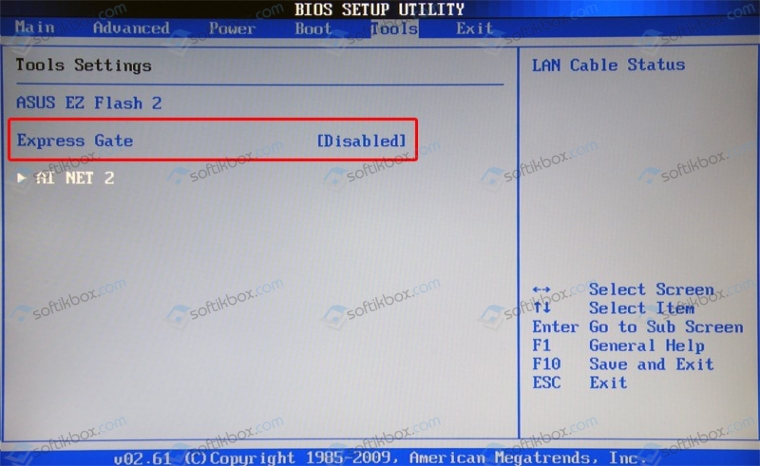
- Теперь нажимаем на кнопку «F10», чтобы сохранить изменения.
- Перезагружаем ПК. Ошибка должна исчезнуть.
Важно отметить, что если ошибка продолжает появляться на вашем ПК, стоит обновить прошивку материнской платы. Если ваше устройство находиться на гарантии, то за этой услугой рекомендуем обратиться в сервисный цент, так как обновление BIOSа влечет за собой потерю гарантии. Если же устройство уже не на гарантии, то на сайте производителя материнской платы или ноутбука стоит загрузить специальную утилиту для обновления версии BIOS.
Содержание
- Методы решения ошибки Express Gate ERROR: 8C000002
- Как исправить ошибку Express Gate ERROR CODE: 8C000002?
- Исправление ошибки Express Gate ERROR 8C000002
- Избавляемся от появления ошибки 8С000002
- Отключаем Express Gate в БИОСе
- реклама
- Системные требования Windows 11: соответствует ли ваш компьютер?
- Обновитесь до Windows 11 через Центр обновления Windows
- реклама
- реклама
- реклама
- Как перейти на Windows 11 с помощью помощника по обновлению
- Как исправить ошибку 0x800c0002 при обновлении Windows 7/8/10?
- Исправляем ошибку 0x800c0002 при обновлении Windows
- Метод №1 Использование стороннего средства Майкрософт
- Метод №2 Сброс Центра обновления Windows
- Метод №3 Выполнение чистой загрузки
- Метод №4 Чистка SoftwareDistribution
- Как решить проблему с циклом восстановления запуска Windows
- Часть 1. Что такое цикл восстановления запуска Windows и почему он происходит
- Часть 2: 5 решений для исправления цикла восстановления при запуске Windows
- Решение 1. Отключите автоматический перезапуск
- Решение 2. Проверьте загрузочный том
- Решение 3. Исправьте поврежденные или поврежденные настройки BCD
- Решение 4. Удалите проблемный файл.
- Решение 5. Восстановите вашу систему
- Часть 3: Как восстановить данные после исправления цикла восстановления при запуске
- Заключение
Методы решения ошибки Express Gate ERROR: 8C000002

При загрузке компьютера с любой версией операционной системы Майкрософт, будь-то Windows 7 или Windows 10, пользователи могут столкнуться с ошибкой Express Gate ERROR 8C000002, которая появляется на пару секунд на черном экране, а затем исчезает. Далее следует загрузка самой Windows, которая может тормозить и зависать. Возникает такая неполадка на ноутбуках ASUS или на стационарных ПК, где используется материнская плата этого же производителя. Причина ошибки заключается в фирменной утилите ASUS Express Gate, которая представляет собой «мини ОС», в которую «вшито» несколько программ: Skype, Foto, Web, Chat и т д, которые можно использовать в случаях, когда слетела Windows и срочно нужно отправить письмо или позвонить по Скайпу.
Как исправить ошибку Express Gate ERROR CODE: 8C000002?
Для того, чтобы избавиться от ошибки Express Gate ERROR 8C000002, стоит в настройках BIOSa отключить эту программу, так как она запускается из-под Windows и имеет прямое отношение к прошивке устройства. Поэтому, только путем отключения данного софта можно исправить неполадку. Для этого выполняем следующие действия:
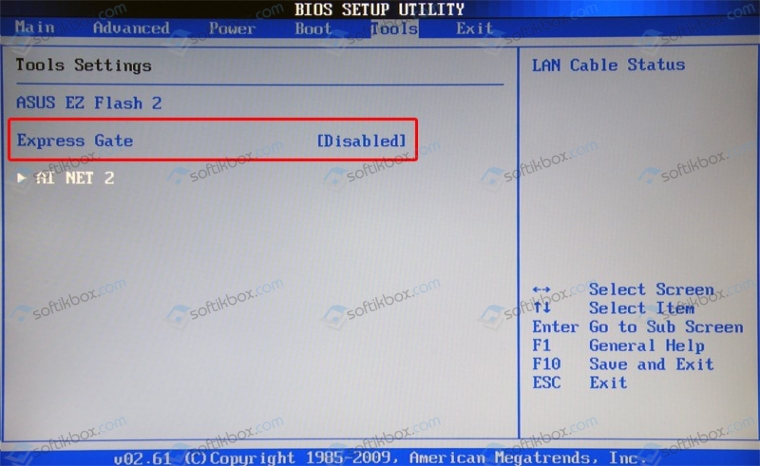
Важно отметить, что если ошибка продолжает появляться на вашем ПК, стоит обновить прошивку материнской платы. Если ваше устройство находиться на гарантии, то за этой услугой рекомендуем обратиться в сервисный цент, так как обновление BIOSа влечет за собой потерю гарантии. Если же устройство уже не на гарантии, то на сайте производителя материнской платы или ноутбука стоит загрузить специальную утилиту для обновления версии BIOS.
Источник
Исправление ошибки Express Gate ERROR 8C000002
Ошибки на уровне загрузки БИОСа это всегда неприятно и чаще всего такие ошибки обозначают, что есть определенные неисправности с железом, самим БИОСом или с его дополнительным функционалом, что бывает не так уж и часто.
Но есть такой тип ошибок, после появления которых, компьютер продолжает загружаться как не в чем не бывало, а сама операционная система продолжает работать без каких либо намёков на неисправность или наличие ошибок.

Именно о таком типе ошибки в статье и пойдет речь, ну а если быть более конкретней то код данной ошибки ERORR CODE: 8C000002, связанной с дополнительным функционалом БИОСа под названием Express Gate.
Избавляемся от появления ошибки 8С000002
Появляется данная ошибка так же быстро ка и исчезает, это буквально 1-2 секунды, иногда даже не удается заметить, код самой ошибки не говоря уже о её описание.
Лично мне, на помощь, в сложившейся ситуации, пришел смартфон, позволивший сфотографировать необходимую информацию и ознакомится как с кодом ошибки так и с описанием возможных причин её появления.

Из доступного описания можно сделать вывод, что ERROR 8C000002 появляется по причине не установленного дополнительного программного обеспечения под названием Express Gate.
Express Gate – это разновидность фирменного софта от ASUS, представляющий из себя некий аналог операционной системы с очень ограниченным функционалом, созданной на основе Linux.
Её предназначение в том, что с помощью Express Gate Вы сможете очень быстро воспользоваться таким функционалом как доступ к интернету, Skype ещё несколькими сомнительными функциями.

Область её применения, лично я, вижу только в одном случае, когда Вам срочно нужен интернет, а система, в самый необходимый момент, неожиданно дала сбой. Но с другой стороны, в разрезе того, что на сегодняшний день существуют смартфоны, позволяющие почти в полной мере покрыть все потребности, при которых может понадобится компьютер, этот функционал можно считать абсолютно бесполезным и смело его отключать.
Возвращаясь к ошибке, то её появление генерирует непосредственно сам BIOS, так как именно он пытается запускать Express Gate при включение компьютера. Но так как данное ПО не установлено, вместо запуска Express Gate поваляется ошибка EROOR 8C000002 и пропуская этот шаг компьютер начинает загружать операционную систему.
Отключаем Express Gate в БИОСе
Как Вы уже наверняка догадались для избавления от ERROR 8C000002 необходимо отключить запуск функции Express Gate.
Перезагружаем компьютер и неоднократно щелкая клавишей « Del », для входа в BIOS, если же del не подойдет пробуйте « F2 », если же и эта клавиша Вам не подошла, тогда загляните в статью с перечнем самых популярных клавиш для входа в БИОС.
Express Gate является не основным функционалом BIOS, поэтому, переходим к разделу « Tools ».
В этом разделе можно заметить, что состояние функции « Express Gate » в состояние « Enable », ну а для того что бы избавится от ошибки 8С000002 следует данное состояние изменить на « Disable ».

Для этого, навигационными клавишами, спускаемся к пункту «Express Gate» и нажимаем на клавишу « Enter » и из списка доступных параметров выбираем « Disable », подтвердив выбор повторным нажатием на « Enter ».

Теперь осталось сохранить новые настройки и перезапустить компьютер.
Для выполнения данного пункта можно воспользоваться клавишей « F10 », а в появившемся окне подтверждения выбираем « ОК ».

В принципе после выполнения данной действий появление ошибки 8С000002, связанной с запуском Express Gate, должно прекратится, ну а сам компьютер продолжит работать в штатном режиме, загружаясь без каких либо ошибок.
Источник
реклама
Официальная версия Windows 11 теперь доступна в качестве бесплатного обновления для всех, у кого есть Windows 10 и компьютер, отвечающий минимальным требованиям Microsoft к оборудованию. Однако софтверный гигант не предлагает обновление сразу для каждой подходящей системы. Некоторым пользователям будет предложена возможность обновления в их меню настроек не ранее 5 октября, официальной даты запуска, в то время как другие могут ждать до 2022 года.
К счастью, вам не нужно ждать, пока боги Центра обновления Windows благословят вас возможностью обновиться на новую ОС. Вы можете взять дело в свои руки и принудительно обновить Windows 11 прямо сейчас. Ниже показаны вам несколько различных способов обновления до Windows 11 с Windows 10.
Но сначала давайте поговорим о системных требованиях.
Системные требования Windows 11: соответствует ли ваш компьютер?
Microsoft предъявляет довольно строгие требования к оборудованию для обновления до Windows 11. Наиболее важным из них является то, что на вашем компьютере должен быть TPM 2.0, не менее 4 ГБ ОЗУ, не менее 64 ГБ памяти и графическая карта, поддерживающая DX12 и один из поддерживаемых процессоров Intel или AMD. В списке поддерживаемых процессоров Microsoft не включают в себя большинство процессоров Intel 7-го и более старых поколений или AMD Ryzen первого поколения. Более подробную информацию можно найти на официальной странице системных требований Windows 11.
Обновитесь до Windows 11 через Центр обновления Windows
реклама
Если вы видите баннер «Обновление до Windows 11 готово», значит, все готово и следует перейти к следующему шагу. Если нет, перейдите к разделу о принудительном обновлении Windows 11.
реклама
Если, с другой стороны, вы видите сообщение, подобное приведенному ниже, в котором говорится: «Конкретные сроки, когда обновление будет предложено, могут варьироваться по мере подготовки», это также означает, что вам необходимо принудительно выполнить обновление, если вы хотите его прямо сейчас.
реклама
3. Примите лицензионное соглашение.
Теперь загрузка и установка с помощью Центра обновления Windows займет несколько минут.
4. При появлении запроса перезагрузите компьютер. Когда он перезагрузится, вы окажетесь в Windows 11.
Как перейти на Windows 11 с помощью помощника по обновлению
2. Нажмите «Загрузить сейчас» в разделе «Помощник по установке Windows». Помощник по установке загрузится.
3. Запустите Помощник по установке Windows 11.
Помощнику по установке потребуется несколько минут, чтобы загрузить и установить Windows 11.
5. При появлении запроса, перезагрузите компьютер. Ваш компьютер продолжит установку в течение нескольких минут и несколько раз перезагрузится. Затем вы сможете пользоваться новой операционной системой.
Источник
Как исправить ошибку 0x800c0002 при обновлении Windows 7/8/10?
0x800c0002 – это ошибка, возникающая в Центре обновления Windows при проверке наличия обновлений или их установке. Данной проблеме подвержены пользователи таких операционных систем, как Windows 7, Windows 8 и Windows 10. Ошибка представляет собой типичнейшую проблему и исправляется она достаточно просто в большинстве случаев. Хотя, порой, все же может понадобится хорошенько повозиться. Тем не менее давайте перейдем к методам, с помощью которых вы сможете избавиться от ошибки 0x800c0002.
Исправляем ошибку 0x800c0002 при обновлении Windows

Итак, прежде чем мы перейдем непосредственно к самим методам, мы рекомендуем вам пройтись по небольшому списку шагов, которые помогут вам решить возникшую проблему, не прибегая к методам. Попробуйте сделать следующее:
Хорошо, если вы прошлись по вышеуказанным шагам, но ошибка 0x800c0002 все еще донимает вас, то пора приниматься за более серьезные действия, которые мы сейчас и будем рассматривать. Давайте начнем с самого легкого метода.
Метод №1 Использование стороннего средства Майкрософт
Как только скачаете средство – дальше все предельно просто: запустите его и следуйте указаниям на экране. Закончив со средством, перезагрузите свой компьютер и пройдите в Центр обновления для проверки наличия ошибки 0x800c0002.
Метод №2 Сброс Центра обновления Windows
Если автоматизированное средство не возымело должного эффекта на ошибку 0x800c0002, то можно попробовать кое-что более кардинальное. Если у вас начались какие-то проблемы в Центре обновления Windows, то вы можете предпринять попытку сброса ее компонентов. В большинстве случаев, сброс решает все возникшие проблемы в Центре, после чего вы спокойно можете продолжать обновление системы.
Чтобы выполнить сброс Центра обновления, вам потребуется прибегнуть к функционалу Командной строки, в которую необходимо вписать определенные команды. Итак, сделайте следующее:
Итак, данная операция могла занять у вас достаточно большое количество времени, но поверьте – оно того стоило. Попробуйте зайти в Центр обновления Windows и проверьте наличие ошибки 0x800c0002. С большой вероятностью, вы увидите, что проблема была решена. Однако, если же она все еще присутствует в Центре обновления, то можно попробовать выполнить еще кое-какие шаги.
Метод №3 Выполнение чистой загрузки
Ничего не сработало и ошибка 0x800c0002 все еще присутствует в системе и мешает вам проводить обновление. Это достаточно плохо, учитывая, что методы решения данной ошибки теперь несколько усложнятся. В этом методе мы попробуем с вами провести чистую загрузку вашей системы, чтобы определить виновника сбоя при обновлении.
Итак, чистая загрузка – это особый список действий, с помощью которого вы сможете определить службы или программы, мешающие установке обновлений в Центре обновления Windows. Осуществить чистую загрузку довольно просто, и на это у вас потребуется всего несколько минут. А вот нахождение проблемного элемента в системе – уже куда дольше, но об этом позже.
Нажмите Windows+R, чтобы вызвать на экран утилиту «Выполнить…». Далее впишите в нее msconfig, после чего нажмите на Enter. Перед вами должно появиться окошко с конфигурацией системы. Перейдите во вкладку «Службы» и активируйте опцию «Не отображать службы Майкрософт». Затем нажмите на «Отключить все».
Закройте окно с конфигурацией системы и откройте Диспетчер задач тем способом, который вы больше всего предпочитаете, например, Ctrl+Alt+Del и выбор пункта. Откройте вкладку «Автозагрузка» и отключите в ней все программы, находящиеся там. Завершив этот процесс, перезагрузите компьютер.
Теперь снова зайдите в Центр обновления системы и попытайтесь проверить наличие/установить обновление для Windows. Не помогло – ставьте все обратно на свои места и двигаемся дальше. Если же помогло, то в вашей системе присутствует служба или программа, которая входит в конфликт с устанавливаемым обновление. Чтобы определить, что именно является конфликтным элементом, вам нужно поочередно включать всё деактивированное до тех пор, пока ошибка 0x800c0002 не появится снова. Затем остается только решить проблему со службой или программой.
Метод №4 Чистка SoftwareDistribution
Напоследок, хочется рассмотреть еще один метод, который помогает некоторых пользователям, страдающих от ошибки 0x800c0002. Заключается он в удалении папки SoftwareDistribution, которая располагается в C:Windows. Однако, не стоит уже бежать сломя голову и удалять эту папку, так как этот процесс нужно выполнить несколько иначе.
Нажмите Windows+S, чтобы высветить перед собой поисковую строку, а затем запустите PowerShell(обязательно от имени администратора). Открыв утилиту, впишите в нее следующие строки:
Сделав это, закройте PowerShell за ненадобностью и перезагрузите свой компьютер. Теперь снова пройдите в Центр обновления и убедитесь, присутствует ли ошибка 0x800c0002. Как уже было сказано, некоторым пользователям помогает данный шаг, и вам, возможно, он тоже принесет пользу.
Мы надеемся, что данный материал помог вам в решении возникшей проблемы при обновлении системы Windows. Если же нет, то мы можем порекомендовать вам найти нужно обновление в каталоге Майкрософт и установить его уже вручную, отключить антивирус и брандмауэр, выставить корректные настройки даты и времени. Этими шагами, вы, возможно, сможете решить ошибку 0x800c0002 и наконец-то обновить систему.
Источник
Как решить проблему с циклом восстановления запуска Windows
В этом посте мы сосредоточимся на этой ошибке и расскажем вам все, что вы должны о ней знать, в том числе, что означает цикл восстановления при запуске, общие причины и как исправить эту проблему без потери данных.

Цикл восстановления запуска Windows
Часть 1. Что такое цикл восстановления запуска Windows и почему он происходит
Известно, что эта проблема возникает в результате одного или нескольких факторов:
1. Поврежденные или поврежденные настройки BCD. Вирус или вредоносная программа, которая атакует загрузчик или загрузочные файлы, может повредить настройки BCD.
2. Загрузочный раздел поврежден. Операционная система создает раздел NTFS в начале диска для файлов основного загрузчика и конфигурации BCD в Windows 7 и выше. Если что-то не так в загрузочном разделе, Windows будет потеряна при восстановлении при запуске.
3. Синий экран или зеленый экран смерти. Последние версии Windows предназначены для скрытия ошибки с синим экраном и автоматической перезагрузки.
Часть 2: 5 решений для исправления цикла восстановления при запуске Windows
Принимая во внимание, что причина восстановления при запуске Windows вечно различается в разных ситуациях, вы можете попробовать решения одно за другим, чтобы исправить это и быстро загрузиться в компьютер.
Решение 1. Отключите автоматический перезапуск

Шаг 1 Перезагрузите компьютер. Как только появится логотип производителя, несколько раз нажмите клавишу F8, пока вы не загрузитесь в экран Advanced Boot Options.
Наконечник: Иногда вам может потребоваться перезагрузить компьютер несколько раз, чтобы открыть экран «Дополнительные параметры».
Шаг 2 С помощью кнопок «Вверх» и «Вниз» выделите параметр «Отключить автоматический перезапуск при сбое системы» и нажмите клавишу «Ввод», чтобы подтвердить его.
Шаг 3 Подождите, пока ваш компьютер перезагрузится. Операционная система должна нормально загружаться.
Это решение также работает, когда вы страдаете от WHEA_UNCORRECTABLE_ERROR в Windows.
Решение 2. Проверьте загрузочный том

Шаг 1 На экране «Дополнительные параметры загрузки» выберите «Восстановить компьютер при исправлении цикла восстановления при запуске» в Windows 7. Затем выберите «Командная строка» в меню «Параметры восстановления системы».
Наконечник: Для Windows 8 и выше выберите «Командная строка» на экране «Дополнительные параметры».
Шаг 2 Введите chkdsk C: / f / r и нажмите кнопку Enter, чтобы диагностировать загрузочный диск и исправить ошибки.
Шаг 3 Когда он закончится, перезагрузите компьютер, чтобы проверить, работает ли он.
Решение 3. Исправьте поврежденные или поврежденные настройки BCD

Шаг 1 Перезагрузите компьютер, когда вы столкнетесь с проблемой цикла восстановления после ошибки Windows.
Шаг 2 Загрузитесь в окне командной строки на экране меню загрузки и выполните команды одну за другой:
Шаг 3 После восстановления BCD перезагрузите компьютер, и он будет работать как обычно.
Решение 4. Удалите проблемный файл.

Шаг 2 Введите C: cd Windows System32 LogFiles Srt. SrtTrail.txt и нажмите кнопку Enter.
Шаг 3 Найдите указанное местоположение, которое отображается под командой в окне командной строки, введите Del, чтобы удалить проблемный файл.
Решение 5. Восстановите вашу систему

Шаг 2 Перезагрузите компьютер и выберите «Восстановить компьютер» на экране установки.
Наконечник: В Windows 7 выберите «Восстановить компьютер», следуйте инструкциям на экране, пока не дойдете до окна «Параметры восстановления системы», и выберите «Восстановление системы».
Шаг 4 Выберите правильную точку восстановления, нажмите «Далее» и затем нажмите «Далее». При появлении запроса выберите Да, чтобы начать восстановление системы.
Шаг 5 Ваш компьютер автоматически перезагрузится после этого процесса и сообщит вам, что восстановление системы завершено успешно.
Если вы встречали другие ошибки в Windows, такие как Windows не загружается правильноВам может понадобиться этот пост, чтобы исправить проблему.
Часть 3: Как восстановить данные после исправления цикла восстановления при запуске
При исправлении проблемы цикла восстановления при запуске вы можете быть обеспокоены потерей данных. Aiseesoft Data Recovery имеет возможность просто восстановить потерянные данные.
Как вернуть потерянные файлы с помощью Data Recovery

Шаг 1 Установите лучший инструмент для восстановления данных
Установите Восстановление данных на вашем ПК. Есть другая версия для Mac. Запустите программу после исправления цикла восстановления при запуске.

Шаг 2 Выберите нужные типы данных и местоположение
Выберите типы файлов, которые вы хотите вернуть, и место, в котором они изначально сохранены. После нажатия кнопки «Сканирование» программа выполнит стандартное сканирование. Затем вы можете просмотреть потерянные файлы, упорядоченные по типам и форматам, и искать определенные потерянные файлы.

Шаг 3 Восстановление потерянных файлов быстро
Установите флажок рядом с каждым нужным потерянным файлом и нажмите кнопку Восстановить. Через несколько минут вы можете найти файлы на вашем компьютере.
Заключение
Что вы думаете об этом посте.
Рейтинг: 4.5 / 5 (на основе голосов 51)

19 ноября 2018 года 07:00 / Автор: Эндрю Миллер в File Recovery
Хотите восстановить файл PST? Вот подробные инструкции о том, как использовать бесплатный инструмент для ремонта PST. Более того, вы можете получить мощное ПО для восстановления PST, чтобы вернуть все недостающие файлы обратно.
Ваш внешний жесткий диск на вашем компьютере или Xbox не работает, например, не отображается, недоступен, не отвечает и т. Д.? Прочитайте и воспользуйтесь 10 простыми способами выкинуть это прямо сейчас.
Когда ваша карта памяти повреждена (не обнаружена / отформатирована / прочитана и т. Д.), Этот пост может вам точно помочь. 9 решений для вас, чтобы восстановить и восстановить поврежденную карту памяти.
Источник
Содержание
- Методы решения ошибки Express Gate ERROR: 8C000002
- Как исправить ошибку Express Gate ERROR CODE: 8C000002?
- Исправление ошибки Express Gate ERROR 8C000002
- Избавляемся от появления ошибки 8С000002
- Отключаем Express Gate в БИОСе
- реклама
- Системные требования Windows 11: соответствует ли ваш компьютер?
- Обновитесь до Windows 11 через Центр обновления Windows
- реклама
- реклама
- реклама
- Как перейти на Windows 11 с помощью помощника по обновлению
- Как исправить ошибку 0x800c0002 при обновлении Windows 7/8/10?
- Исправляем ошибку 0x800c0002 при обновлении Windows
- Метод №1 Использование стороннего средства Майкрософт
- Метод №2 Сброс Центра обновления Windows
- Метод №3 Выполнение чистой загрузки
- Метод №4 Чистка SoftwareDistribution
- Как решить проблему с циклом восстановления запуска Windows
- Часть 1. Что такое цикл восстановления запуска Windows и почему он происходит
- Часть 2: 5 решений для исправления цикла восстановления при запуске Windows
- Решение 1. Отключите автоматический перезапуск
- Решение 2. Проверьте загрузочный том
- Решение 3. Исправьте поврежденные или поврежденные настройки BCD
- Решение 4. Удалите проблемный файл.
- Решение 5. Восстановите вашу систему
- Часть 3: Как восстановить данные после исправления цикла восстановления при запуске
- Заключение
Методы решения ошибки Express Gate ERROR: 8C000002

При загрузке компьютера с любой версией операционной системы Майкрософт, будь-то Windows 7 или Windows 10, пользователи могут столкнуться с ошибкой Express Gate ERROR 8C000002, которая появляется на пару секунд на черном экране, а затем исчезает. Далее следует загрузка самой Windows, которая может тормозить и зависать. Возникает такая неполадка на ноутбуках ASUS или на стационарных ПК, где используется материнская плата этого же производителя. Причина ошибки заключается в фирменной утилите ASUS Express Gate, которая представляет собой «мини ОС», в которую «вшито» несколько программ: Skype, Foto, Web, Chat и т д, которые можно использовать в случаях, когда слетела Windows и срочно нужно отправить письмо или позвонить по Скайпу.
Как исправить ошибку Express Gate ERROR CODE: 8C000002?
Для того, чтобы избавиться от ошибки Express Gate ERROR 8C000002, стоит в настройках BIOSa отключить эту программу, так как она запускается из-под Windows и имеет прямое отношение к прошивке устройства. Поэтому, только путем отключения данного софта можно исправить неполадку. Для этого выполняем следующие действия:
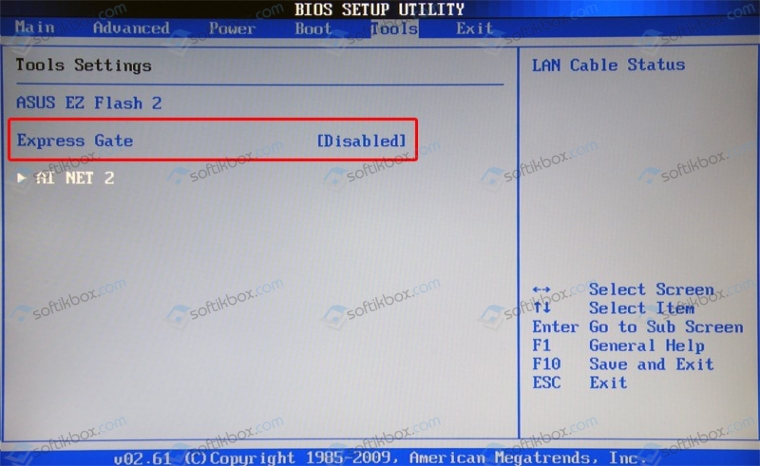
Важно отметить, что если ошибка продолжает появляться на вашем ПК, стоит обновить прошивку материнской платы. Если ваше устройство находиться на гарантии, то за этой услугой рекомендуем обратиться в сервисный цент, так как обновление BIOSа влечет за собой потерю гарантии. Если же устройство уже не на гарантии, то на сайте производителя материнской платы или ноутбука стоит загрузить специальную утилиту для обновления версии BIOS.
Источник
Исправление ошибки Express Gate ERROR 8C000002
Ошибки на уровне загрузки БИОСа это всегда неприятно и чаще всего такие ошибки обозначают, что есть определенные неисправности с железом, самим БИОСом или с его дополнительным функционалом, что бывает не так уж и часто.
Но есть такой тип ошибок, после появления которых, компьютер продолжает загружаться как не в чем не бывало, а сама операционная система продолжает работать без каких либо намёков на неисправность или наличие ошибок.

Именно о таком типе ошибки в статье и пойдет речь, ну а если быть более конкретней то код данной ошибки ERORR CODE: 8C000002, связанной с дополнительным функционалом БИОСа под названием Express Gate.
Избавляемся от появления ошибки 8С000002
Появляется данная ошибка так же быстро ка и исчезает, это буквально 1-2 секунды, иногда даже не удается заметить, код самой ошибки не говоря уже о её описание.
Лично мне, на помощь, в сложившейся ситуации, пришел смартфон, позволивший сфотографировать необходимую информацию и ознакомится как с кодом ошибки так и с описанием возможных причин её появления.

Из доступного описания можно сделать вывод, что ERROR 8C000002 появляется по причине не установленного дополнительного программного обеспечения под названием Express Gate.
Express Gate – это разновидность фирменного софта от ASUS, представляющий из себя некий аналог операционной системы с очень ограниченным функционалом, созданной на основе Linux.
Её предназначение в том, что с помощью Express Gate Вы сможете очень быстро воспользоваться таким функционалом как доступ к интернету, Skype ещё несколькими сомнительными функциями.

Область её применения, лично я, вижу только в одном случае, когда Вам срочно нужен интернет, а система, в самый необходимый момент, неожиданно дала сбой. Но с другой стороны, в разрезе того, что на сегодняшний день существуют смартфоны, позволяющие почти в полной мере покрыть все потребности, при которых может понадобится компьютер, этот функционал можно считать абсолютно бесполезным и смело его отключать.
Возвращаясь к ошибке, то её появление генерирует непосредственно сам BIOS, так как именно он пытается запускать Express Gate при включение компьютера. Но так как данное ПО не установлено, вместо запуска Express Gate поваляется ошибка EROOR 8C000002 и пропуская этот шаг компьютер начинает загружать операционную систему.
Отключаем Express Gate в БИОСе
Как Вы уже наверняка догадались для избавления от ERROR 8C000002 необходимо отключить запуск функции Express Gate.
Перезагружаем компьютер и неоднократно щелкая клавишей « Del », для входа в BIOS, если же del не подойдет пробуйте « F2 », если же и эта клавиша Вам не подошла, тогда загляните в статью с перечнем самых популярных клавиш для входа в БИОС.
Express Gate является не основным функционалом BIOS, поэтому, переходим к разделу « Tools ».
В этом разделе можно заметить, что состояние функции « Express Gate » в состояние « Enable », ну а для того что бы избавится от ошибки 8С000002 следует данное состояние изменить на « Disable ».

Для этого, навигационными клавишами, спускаемся к пункту «Express Gate» и нажимаем на клавишу « Enter » и из списка доступных параметров выбираем « Disable », подтвердив выбор повторным нажатием на « Enter ».

Теперь осталось сохранить новые настройки и перезапустить компьютер.
Для выполнения данного пункта можно воспользоваться клавишей « F10 », а в появившемся окне подтверждения выбираем « ОК ».

В принципе после выполнения данной действий появление ошибки 8С000002, связанной с запуском Express Gate, должно прекратится, ну а сам компьютер продолжит работать в штатном режиме, загружаясь без каких либо ошибок.
Источник
реклама
Официальная версия Windows 11 теперь доступна в качестве бесплатного обновления для всех, у кого есть Windows 10 и компьютер, отвечающий минимальным требованиям Microsoft к оборудованию. Однако софтверный гигант не предлагает обновление сразу для каждой подходящей системы. Некоторым пользователям будет предложена возможность обновления в их меню настроек не ранее 5 октября, официальной даты запуска, в то время как другие могут ждать до 2022 года.
К счастью, вам не нужно ждать, пока боги Центра обновления Windows благословят вас возможностью обновиться на новую ОС. Вы можете взять дело в свои руки и принудительно обновить Windows 11 прямо сейчас. Ниже показаны вам несколько различных способов обновления до Windows 11 с Windows 10.
Но сначала давайте поговорим о системных требованиях.
Системные требования Windows 11: соответствует ли ваш компьютер?
Microsoft предъявляет довольно строгие требования к оборудованию для обновления до Windows 11. Наиболее важным из них является то, что на вашем компьютере должен быть TPM 2.0, не менее 4 ГБ ОЗУ, не менее 64 ГБ памяти и графическая карта, поддерживающая DX12 и один из поддерживаемых процессоров Intel или AMD. В списке поддерживаемых процессоров Microsoft не включают в себя большинство процессоров Intel 7-го и более старых поколений или AMD Ryzen первого поколения. Более подробную информацию можно найти на официальной странице системных требований Windows 11.
Обновитесь до Windows 11 через Центр обновления Windows
реклама
Если вы видите баннер «Обновление до Windows 11 готово», значит, все готово и следует перейти к следующему шагу. Если нет, перейдите к разделу о принудительном обновлении Windows 11.
реклама
Если, с другой стороны, вы видите сообщение, подобное приведенному ниже, в котором говорится: «Конкретные сроки, когда обновление будет предложено, могут варьироваться по мере подготовки», это также означает, что вам необходимо принудительно выполнить обновление, если вы хотите его прямо сейчас.
реклама
3. Примите лицензионное соглашение.
Теперь загрузка и установка с помощью Центра обновления Windows займет несколько минут.
4. При появлении запроса перезагрузите компьютер. Когда он перезагрузится, вы окажетесь в Windows 11.
Как перейти на Windows 11 с помощью помощника по обновлению
2. Нажмите «Загрузить сейчас» в разделе «Помощник по установке Windows». Помощник по установке загрузится.
3. Запустите Помощник по установке Windows 11.
Помощнику по установке потребуется несколько минут, чтобы загрузить и установить Windows 11.
5. При появлении запроса, перезагрузите компьютер. Ваш компьютер продолжит установку в течение нескольких минут и несколько раз перезагрузится. Затем вы сможете пользоваться новой операционной системой.
Источник
Как исправить ошибку 0x800c0002 при обновлении Windows 7/8/10?
0x800c0002 – это ошибка, возникающая в Центре обновления Windows при проверке наличия обновлений или их установке. Данной проблеме подвержены пользователи таких операционных систем, как Windows 7, Windows 8 и Windows 10. Ошибка представляет собой типичнейшую проблему и исправляется она достаточно просто в большинстве случаев. Хотя, порой, все же может понадобится хорошенько повозиться. Тем не менее давайте перейдем к методам, с помощью которых вы сможете избавиться от ошибки 0x800c0002.
Исправляем ошибку 0x800c0002 при обновлении Windows

Итак, прежде чем мы перейдем непосредственно к самим методам, мы рекомендуем вам пройтись по небольшому списку шагов, которые помогут вам решить возникшую проблему, не прибегая к методам. Попробуйте сделать следующее:
Хорошо, если вы прошлись по вышеуказанным шагам, но ошибка 0x800c0002 все еще донимает вас, то пора приниматься за более серьезные действия, которые мы сейчас и будем рассматривать. Давайте начнем с самого легкого метода.
Метод №1 Использование стороннего средства Майкрософт
Как только скачаете средство – дальше все предельно просто: запустите его и следуйте указаниям на экране. Закончив со средством, перезагрузите свой компьютер и пройдите в Центр обновления для проверки наличия ошибки 0x800c0002.
Метод №2 Сброс Центра обновления Windows
Если автоматизированное средство не возымело должного эффекта на ошибку 0x800c0002, то можно попробовать кое-что более кардинальное. Если у вас начались какие-то проблемы в Центре обновления Windows, то вы можете предпринять попытку сброса ее компонентов. В большинстве случаев, сброс решает все возникшие проблемы в Центре, после чего вы спокойно можете продолжать обновление системы.
Чтобы выполнить сброс Центра обновления, вам потребуется прибегнуть к функционалу Командной строки, в которую необходимо вписать определенные команды. Итак, сделайте следующее:
Итак, данная операция могла занять у вас достаточно большое количество времени, но поверьте – оно того стоило. Попробуйте зайти в Центр обновления Windows и проверьте наличие ошибки 0x800c0002. С большой вероятностью, вы увидите, что проблема была решена. Однако, если же она все еще присутствует в Центре обновления, то можно попробовать выполнить еще кое-какие шаги.
Метод №3 Выполнение чистой загрузки
Ничего не сработало и ошибка 0x800c0002 все еще присутствует в системе и мешает вам проводить обновление. Это достаточно плохо, учитывая, что методы решения данной ошибки теперь несколько усложнятся. В этом методе мы попробуем с вами провести чистую загрузку вашей системы, чтобы определить виновника сбоя при обновлении.
Итак, чистая загрузка – это особый список действий, с помощью которого вы сможете определить службы или программы, мешающие установке обновлений в Центре обновления Windows. Осуществить чистую загрузку довольно просто, и на это у вас потребуется всего несколько минут. А вот нахождение проблемного элемента в системе – уже куда дольше, но об этом позже.
Нажмите Windows+R, чтобы вызвать на экран утилиту «Выполнить…». Далее впишите в нее msconfig, после чего нажмите на Enter. Перед вами должно появиться окошко с конфигурацией системы. Перейдите во вкладку «Службы» и активируйте опцию «Не отображать службы Майкрософт». Затем нажмите на «Отключить все».
Закройте окно с конфигурацией системы и откройте Диспетчер задач тем способом, который вы больше всего предпочитаете, например, Ctrl+Alt+Del и выбор пункта. Откройте вкладку «Автозагрузка» и отключите в ней все программы, находящиеся там. Завершив этот процесс, перезагрузите компьютер.
Теперь снова зайдите в Центр обновления системы и попытайтесь проверить наличие/установить обновление для Windows. Не помогло – ставьте все обратно на свои места и двигаемся дальше. Если же помогло, то в вашей системе присутствует служба или программа, которая входит в конфликт с устанавливаемым обновление. Чтобы определить, что именно является конфликтным элементом, вам нужно поочередно включать всё деактивированное до тех пор, пока ошибка 0x800c0002 не появится снова. Затем остается только решить проблему со службой или программой.
Метод №4 Чистка SoftwareDistribution
Напоследок, хочется рассмотреть еще один метод, который помогает некоторых пользователям, страдающих от ошибки 0x800c0002. Заключается он в удалении папки SoftwareDistribution, которая располагается в C:Windows. Однако, не стоит уже бежать сломя голову и удалять эту папку, так как этот процесс нужно выполнить несколько иначе.
Нажмите Windows+S, чтобы высветить перед собой поисковую строку, а затем запустите PowerShell(обязательно от имени администратора). Открыв утилиту, впишите в нее следующие строки:
Сделав это, закройте PowerShell за ненадобностью и перезагрузите свой компьютер. Теперь снова пройдите в Центр обновления и убедитесь, присутствует ли ошибка 0x800c0002. Как уже было сказано, некоторым пользователям помогает данный шаг, и вам, возможно, он тоже принесет пользу.
Мы надеемся, что данный материал помог вам в решении возникшей проблемы при обновлении системы Windows. Если же нет, то мы можем порекомендовать вам найти нужно обновление в каталоге Майкрософт и установить его уже вручную, отключить антивирус и брандмауэр, выставить корректные настройки даты и времени. Этими шагами, вы, возможно, сможете решить ошибку 0x800c0002 и наконец-то обновить систему.
Источник
Как решить проблему с циклом восстановления запуска Windows
В этом посте мы сосредоточимся на этой ошибке и расскажем вам все, что вы должны о ней знать, в том числе, что означает цикл восстановления при запуске, общие причины и как исправить эту проблему без потери данных.

Цикл восстановления запуска Windows
Часть 1. Что такое цикл восстановления запуска Windows и почему он происходит
Известно, что эта проблема возникает в результате одного или нескольких факторов:
1. Поврежденные или поврежденные настройки BCD. Вирус или вредоносная программа, которая атакует загрузчик или загрузочные файлы, может повредить настройки BCD.
2. Загрузочный раздел поврежден. Операционная система создает раздел NTFS в начале диска для файлов основного загрузчика и конфигурации BCD в Windows 7 и выше. Если что-то не так в загрузочном разделе, Windows будет потеряна при восстановлении при запуске.
3. Синий экран или зеленый экран смерти. Последние версии Windows предназначены для скрытия ошибки с синим экраном и автоматической перезагрузки.
Часть 2: 5 решений для исправления цикла восстановления при запуске Windows
Принимая во внимание, что причина восстановления при запуске Windows вечно различается в разных ситуациях, вы можете попробовать решения одно за другим, чтобы исправить это и быстро загрузиться в компьютер.
Решение 1. Отключите автоматический перезапуск

Шаг 1 Перезагрузите компьютер. Как только появится логотип производителя, несколько раз нажмите клавишу F8, пока вы не загрузитесь в экран Advanced Boot Options.
Наконечник: Иногда вам может потребоваться перезагрузить компьютер несколько раз, чтобы открыть экран «Дополнительные параметры».
Шаг 2 С помощью кнопок «Вверх» и «Вниз» выделите параметр «Отключить автоматический перезапуск при сбое системы» и нажмите клавишу «Ввод», чтобы подтвердить его.
Шаг 3 Подождите, пока ваш компьютер перезагрузится. Операционная система должна нормально загружаться.
Это решение также работает, когда вы страдаете от WHEA_UNCORRECTABLE_ERROR в Windows.
Решение 2. Проверьте загрузочный том

Шаг 1 На экране «Дополнительные параметры загрузки» выберите «Восстановить компьютер при исправлении цикла восстановления при запуске» в Windows 7. Затем выберите «Командная строка» в меню «Параметры восстановления системы».
Наконечник: Для Windows 8 и выше выберите «Командная строка» на экране «Дополнительные параметры».
Шаг 2 Введите chkdsk C: / f / r и нажмите кнопку Enter, чтобы диагностировать загрузочный диск и исправить ошибки.
Шаг 3 Когда он закончится, перезагрузите компьютер, чтобы проверить, работает ли он.
Решение 3. Исправьте поврежденные или поврежденные настройки BCD

Шаг 1 Перезагрузите компьютер, когда вы столкнетесь с проблемой цикла восстановления после ошибки Windows.
Шаг 2 Загрузитесь в окне командной строки на экране меню загрузки и выполните команды одну за другой:
Шаг 3 После восстановления BCD перезагрузите компьютер, и он будет работать как обычно.
Решение 4. Удалите проблемный файл.

Шаг 2 Введите C: cd Windows System32 LogFiles Srt. SrtTrail.txt и нажмите кнопку Enter.
Шаг 3 Найдите указанное местоположение, которое отображается под командой в окне командной строки, введите Del, чтобы удалить проблемный файл.
Решение 5. Восстановите вашу систему

Шаг 2 Перезагрузите компьютер и выберите «Восстановить компьютер» на экране установки.
Наконечник: В Windows 7 выберите «Восстановить компьютер», следуйте инструкциям на экране, пока не дойдете до окна «Параметры восстановления системы», и выберите «Восстановление системы».
Шаг 4 Выберите правильную точку восстановления, нажмите «Далее» и затем нажмите «Далее». При появлении запроса выберите Да, чтобы начать восстановление системы.
Шаг 5 Ваш компьютер автоматически перезагрузится после этого процесса и сообщит вам, что восстановление системы завершено успешно.
Если вы встречали другие ошибки в Windows, такие как Windows не загружается правильноВам может понадобиться этот пост, чтобы исправить проблему.
Часть 3: Как восстановить данные после исправления цикла восстановления при запуске
При исправлении проблемы цикла восстановления при запуске вы можете быть обеспокоены потерей данных. Aiseesoft Data Recovery имеет возможность просто восстановить потерянные данные.
Как вернуть потерянные файлы с помощью Data Recovery

Шаг 1 Установите лучший инструмент для восстановления данных
Установите Восстановление данных на вашем ПК. Есть другая версия для Mac. Запустите программу после исправления цикла восстановления при запуске.

Шаг 2 Выберите нужные типы данных и местоположение
Выберите типы файлов, которые вы хотите вернуть, и место, в котором они изначально сохранены. После нажатия кнопки «Сканирование» программа выполнит стандартное сканирование. Затем вы можете просмотреть потерянные файлы, упорядоченные по типам и форматам, и искать определенные потерянные файлы.

Шаг 3 Восстановление потерянных файлов быстро
Установите флажок рядом с каждым нужным потерянным файлом и нажмите кнопку Восстановить. Через несколько минут вы можете найти файлы на вашем компьютере.
Заключение
Что вы думаете об этом посте.
Рейтинг: 4.5 / 5 (на основе голосов 51)

19 ноября 2018 года 07:00 / Автор: Эндрю Миллер в File Recovery
Хотите восстановить файл PST? Вот подробные инструкции о том, как использовать бесплатный инструмент для ремонта PST. Более того, вы можете получить мощное ПО для восстановления PST, чтобы вернуть все недостающие файлы обратно.
Ваш внешний жесткий диск на вашем компьютере или Xbox не работает, например, не отображается, недоступен, не отвечает и т. Д.? Прочитайте и воспользуйтесь 10 простыми способами выкинуть это прямо сейчас.
Когда ваша карта памяти повреждена (не обнаружена / отформатирована / прочитана и т. Д.), Этот пост может вам точно помочь. 9 решений для вас, чтобы восстановить и восстановить поврежденную карту памяти.
Источник
Методы решения ошибки Express Gate ERROR: 8C000002

При загрузке компьютера с любой версией операционной системы Майкрософт, будь-то Windows 7 или Windows 10, пользователи могут столкнуться с ошибкой Express Gate ERROR 8C000002, которая появляется на пару секунд на черном экране, а затем исчезает. Далее следует загрузка самой Windows, которая может тормозить и зависать. Возникает такая неполадка на ноутбуках ASUS или на стационарных ПК, где используется материнская плата этого же производителя. Причина ошибки заключается в фирменной утилите ASUS Express Gate, которая представляет собой «мини ОС», в которую «вшито» несколько программ: Skype, Foto, Web, Chat и т д, которые можно использовать в случаях, когда слетела Windows и срочно нужно отправить письмо или позвонить по Скайпу.
Как исправить ошибку Express Gate ERROR CODE: 8C000002?
Для того, чтобы избавиться от ошибки Express Gate ERROR 8C000002, стоит в настройках BIOSa отключить эту программу, так как она запускается из-под Windows и имеет прямое отношение к прошивке устройства. Поэтому, только путем отключения данного софта можно исправить неполадку. Для этого выполняем следующие действия:
- Перезагружаем ПК. На этапе появления логотипа материнской платы начинаем нажимать F2 и Del (может быть другая комбинация клавиш, смотрим в инструкции к ноутбуку или материнской плате).
- Далее необходимо найти раздел «Tools». В нем находим программу «Express Gate» и задаем ей значение «Disable».
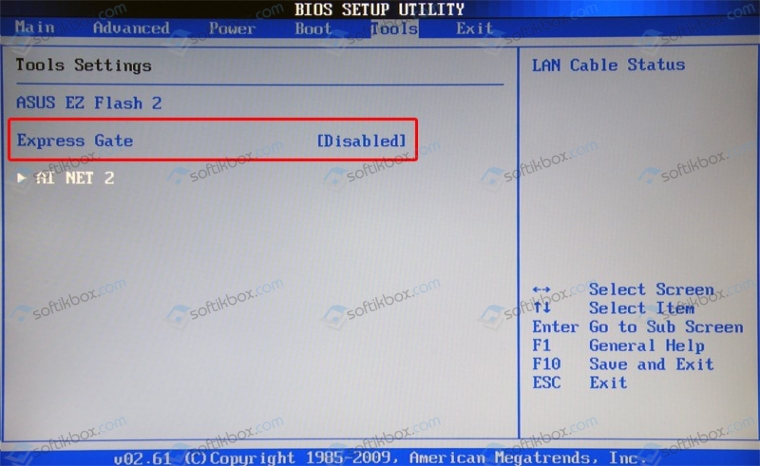
- Теперь нажимаем на кнопку «F10», чтобы сохранить изменения.
- Перезагружаем ПК. Ошибка должна исчезнуть.
Важно отметить, что если ошибка продолжает появляться на вашем ПК, стоит обновить прошивку материнской платы. Если ваше устройство находиться на гарантии, то за этой услугой рекомендуем обратиться в сервисный цент, так как обновление BIOSа влечет за собой потерю гарантии. Если же устройство уже не на гарантии, то на сайте производителя материнской платы или ноутбука стоит загрузить специальную утилиту для обновления версии BIOS.
Источник
Express gate error code 8c000002 что это
Express gate error code 8c000002 что это
intel core 2 quad q9550 2.83GHz
4 гб оперы
geforce gtx280
Asus P5Q
win 7 x64
Начал выдавать такую ошибку сразу при загрузке:
EXSPRESS GATE
ERROR CODE: 8C000002
EXPRESS GATE IS NOT INSTALLED ON YOUR SYSTEM OR THE INSTALLATION IS INCOMPLETE . TO GET INTERNET ACCESS WITHIN SECONDS OF STARTING YOUR COMPUTER. PLEASE USE EXPRESS GATE INSTALLER TO INSTALL EXPRESS GATE
Marvell 88SE61xx Adapter — BIOS Version 1.1.0.L70d
Adapter 1 Disks information: No hard disk is detected!
Далее выскакивает диалоговое окно с предложением выбора запуска ОС
Безопасный режим и т.д. т.п.
выбираю обычную загрузку винды, всё норм запускается, только вот гаджеты терь не пашут и комп тормозит не мног, ещё откуда то появился непонятный дисковод A? как я понял чёт с жёстким диском не то? он требует установить этот exspress gate, зачем и как это сделать?) началось это всё просто комп начал тупить, я перезагрузил компьютер и всё, понеслась)))
Включаю комп пишит error code 8c000002
всем привет включаю комп и пишет ERROR CODE 8c000002 и я уже пробовал в биусе выключать express.
Linker Fatal Error: Could not open *.exe (error code 5)
помогите отладить программу выдает ошибку: Fatal: Could not open C:Program Files.
Ошибка в CDR Analysis and Reporting Error Code 10012 Database error. Подскажите пожалуйста советом
Стоит CUCM 6.0 версии. В CDR Analysis and Reporting, при попытке сделать выборку звонков выдает.
 Error Code: 1064. You have an error in your SQL syntax; check the manual that corresponds to your MySQL server version f
Error Code: 1064. You have an error in your SQL syntax; check the manual that corresponds to your MySQL server version f
insert into пользователь (Фамилия,Имя,Отчество,Пол,Группа) value.
Методы решения ошибки Express Gate ERROR: 8C000002

При загрузке компьютера с любой версией операционной системы Майкрософт, будь-то Windows 7 или Windows 10, пользователи могут столкнуться с ошибкой Express Gate ERROR 8C000002, которая появляется на пару секунд на черном экране, а затем исчезает. Далее следует загрузка самой Windows, которая может тормозить и зависать. Возникает такая неполадка на ноутбуках ASUS или на стационарных ПК, где используется материнская плата этого же производителя. Причина ошибки заключается в фирменной утилите ASUS Express Gate, которая представляет собой «мини ОС», в которую «вшито» несколько программ: Skype, Foto, Web, Chat и т д, которые можно использовать в случаях, когда слетела Windows и срочно нужно отправить письмо или позвонить по Скайпу.
Как исправить ошибку Express Gate ERROR CODE: 8C000002?
Для того, чтобы избавиться от ошибки Express Gate ERROR 8C000002, стоит в настройках BIOSa отключить эту программу, так как она запускается из-под Windows и имеет прямое отношение к прошивке устройства. Поэтому, только путем отключения данного софта можно исправить неполадку. Для этого выполняем следующие действия:
- Перезагружаем ПК. На этапе появления логотипа материнской платы начинаем нажимать F2 и Del (может быть другая комбинация клавиш, смотрим в инструкции к ноутбуку или материнской плате).
- Далее необходимо найти раздел «Tools». В нем находим программу «Express Gate» и задаем ей значение «Disable».
- Теперь нажимаем на кнопку «F10», чтобы сохранить изменения.
- Перезагружаем ПК. Ошибка должна исчезнуть.
Важно отметить, что если ошибка продолжает появляться на вашем ПК, стоит обновить прошивку материнской платы. Если ваше устройство находиться на гарантии, то за этой услугой рекомендуем обратиться в сервисный цент, так как обновление BIOSа влечет за собой потерю гарантии. Если же устройство уже не на гарантии, то на сайте производителя материнской платы или ноутбука стоит загрузить специальную утилиту для обновления версии BIOS.
Решено Материнка ASUS P5QL в начале загрузки EXPRESS GATE
Информация Неисправность Прошивки Схемы Справочники Маркировка Корпуса Сокращения и аббревиатуры Частые вопросы Полезные ссылки
Справочная информация
Этот блок для тех, кто впервые попал на страницы нашего сайта. В форуме рассмотрены различные вопросы возникающие при ремонте бытовой и промышленной аппаратуры. Всю предоставленную информацию можно разбить на несколько пунктов:
- Диагностика
- Определение неисправности
- Выбор метода ремонта
- Поиск запчастей
- Устранение дефекта
- Настройка
Неисправности
Все неисправности по их проявлению можно разделить на два вида — стабильные и периодические. Наиболее часто рассматриваются следующие:
- не включается
- не корректно работает какой-то узел (блок)
- периодически (иногда) что-то происходит
О прошивках
Большинство современной аппаратуры представляет из себя подобие программно-аппаратного комплекса. То есть, основной процессор управляет другими устройствами по программе, которая может находиться как в самом чипе процессора, так и в отдельных микросхемах памяти.
На сайте существуют разделы с прошивками (дампами памяти) для микросхем, либо для обновления ПО через интерфейсы типа USB.
Схемы аппаратуры
Начинающие ремонтники часто ищут принципиальные схемы, схемы соединений, пользовательские и сервисные инструкции. Это могут быть как отдельные платы (блоки питания, основные платы, панели), так и полные Service Manual-ы. На сайте они размещены в специально отведенных разделах и доступны к скачиванию гостям, либо после создания аккаунта:
- (запросы) (хранилище) (запросы) (запросы)
Справочники
На сайте Вы можете скачать справочную литературу по электронным компонентам (справочники, таблицу аналогов, SMD-кодировку элементов, и тд.).
Marking (маркировка) — обозначение на электронных компонентах
Современная элементная база стремится к миниатюрным размерам. Места на корпусе для нанесения маркировки не хватает. Поэтому, производители их маркируют СМД-кодами.
Package (корпус) — вид корпуса электронного компонента
При создании запросов в определении точного названия (партномера) компонента, необходимо указывать не только его маркировку, но и тип корпуса. Наиболее распостранены:
- DIP (Dual In Package) – корпус с двухрядным расположением контактов для монтажа в отверстия
- SOT-89 — пластковый корпус для поверхностного монтажа
- SOT-23 — миниатюрный пластиковый корпус для поверхностного монтажа
- TO-220 — тип корпуса для монтажа (пайки) в отверстия
- SOP (SOIC, SO) — миниатюрные корпуса для поверхностного монтажа (SMD)
- TSOP (Thin Small Outline Package) – тонкий корпус с уменьшенным расстоянием между выводами
- BGA (Ball Grid Array) — корпус для монтажа выводов на шарики из припоя
Краткие сокращения
При подаче информации, на форуме принято использование сокращений и аббревиатур, например:
| Сокращение | Краткое описание |
|---|---|
| LED | Light Emitting Diode — Светодиод (Светоизлучающий диод) |
| MOSFET | Metal Oxide Semiconductor Field Effect Transistor — Полевой транзистор с МОП структурой затвора |
| EEPROM | Electrically Erasable Programmable Read-Only Memory — Электрически стираемая память |
| eMMC | embedded Multimedia Memory Card — Встроенная мультимедийная карта памяти |
| LCD | Liquid Crystal Display — Жидкокристаллический дисплей (экран) |
| SCL | Serial Clock — Шина интерфейса I2C для передачи тактового сигнала |
| SDA | Serial Data — Шина интерфейса I2C для обмена данными |
| ICSP | In-Circuit Serial Programming – Протокол для внутрисхемного последовательного программирования |
| IIC, I2C | Inter-Integrated Circuit — Двухпроводный интерфейс обмена данными между микросхемами |
| PCB | Printed Circuit Board — Печатная плата |
| PWM | Pulse Width Modulation — Широтно-импульсная модуляция |
| SPI | Serial Peripheral Interface Protocol — Протокол последовательного периферийного интерфейса |
| USB | Universal Serial Bus — Универсальная последовательная шина |
| DMA | Direct Memory Access — Модуль для считывания и записи RAM без задействования процессора |
| AC | Alternating Current — Переменный ток |
| DC | Direct Current — Постоянный ток |
| FM | Frequency Modulation — Частотная модуляция (ЧМ) |
| AFC | Automatic Frequency Control — Автоматическое управление частотой |
Частые вопросы
После регистрации аккаунта на сайте Вы сможете опубликовать свой вопрос или отвечать в существующих темах. Участие абсолютно бесплатное.
Кто отвечает в форуме на вопросы ?
Ответ в тему Материнка ASUS P5QL в начале загрузки EXPRESS GATE как и все другие советы публикуются всем сообществом. Большинство участников это профессиональные мастера по ремонту и специалисты в области электроники.
Как найти нужную информацию по форуму ?
Возможность поиска по всему сайту и файловому архиву появится после регистрации. В верхнем правом углу будет отображаться форма поиска по сайту.
По каким еще маркам можно спросить ?
По любым. Наиболее частые ответы по популярным брэндам — LG, Samsung, Philips, Toshiba, Sony, Panasonic, Xiaomi, Sharp, JVC, DEXP, TCL, Hisense, и многие другие в том числе китайские модели.
Какие еще файлы я смогу здесь скачать ?
При активном участии в форуме Вам будут доступны дополнительные файлы и разделы, которые не отображаются гостям — схемы, прошивки, справочники, методы и секреты ремонта, типовые неисправности, сервисная информация.
Полезные ссылки
Здесь просто полезные ссылки для мастеров. Ссылки периодически обновляемые, в зависимости от востребованности тем.
Источник
Asus express gate как отключить
В ноутбуках/ материнских платах ASUS используется технология Express Gate, которая позволяет пользователю получить доступ к популярным функциям с помощью простых действий. Благодаря встроенной компактной операционной системе пользователь получает доступ к веб-браузеру, Skype, утилите для работы с фотографиями, музыкальному проигрывателю и онлайн-играм спустя всего несколько секунд после нажатия кнопки включения.
Преимущества использования Express Gate очевидны:
— Быстрая загрузка;
— Система доступна только для чтения, а значит, вредоносные программы не смогут повредить ее;
— Для работы не требуется наличия диска;
— Если компьютер имеет диски (в том числе, Flash-, SD-память), то программы смогут работать с ними;
— Система самодостаточна для выполнения ряда распространенных задач.
Но все же заменить основную Операционную систему (Windows, Linux или MAC OS) ей не возможно, поскольку она доступна только для чтения и соответственно дополнительный функционал в нее не добавишь.
Express Gate в большинстве случаев пользуются, если возникли проблемы с основной ОС, но что делать, если при включении компьютера/ ноутбука меню Express Gate не появляется или наоборот, меню Express Gate только затягивает загрузку основной ОС и вы хотели бы ее отключить. Включить или отключить Express Gate можно в БИОСЕ, но для этого сначала в него нужно попасть.
Если у вас включена функция Express Gate и вы хотели бы ее отключить, нажмите «Bios Setup» при загрузке компьютера/ ноутбука в меню Express Gate.
Если же функция Express Gate отключена в таком случае при включении компьютера/ ноутбука нажмите соответствующую клавишу для входа в БИОС.
После того как вы попали в БИОС зайдите в меню «Tools» и в строке «Express Gate» выберите «Disabled», если хотите отключить эту функцию и «Enabled», если хотите включить.
После этого выберите «Exit» и сохраните настройки выбрав пункт «Save & Exit Setup» или «Save Changes and Reset». Ваш компьютер/ ноутбук перезагрузиться и включиться или выключиться функция Express Gate.
Express Gate (EG) — специализированная утилита от компании ASUS. Она встроена в материнские платы, созданные этой организацией. Программа представляет собой некий аналог операционной системы, в которой есть доступ только к сетевым функциям. С ней вы можете выйти в интернет или запустить чат-клиент ещё до загрузки «основной» ОС.

EG предназначена для запуска компьютера без использования основной ОС.
Подробнее о программе
Полное название системы — «ASUS Express Gate Cloud». Что это за программа? Как она функционирует? Нужна ли она? Помешает ли при работе с ПК? Постараемся ответить на все эти вопросы.
Указанное приложение находится непосредственно во внутренней памяти материнской платы. Оно будет функционировать, даже если у вас проблемы с основной операционной системой. Ему не нужны флеш-накопители, SD-карты или какой-либо предустановленный софт. Утилита Express Gate полностью самодостаточна. С этим приложением у вас всегда будет доступ во всемирную паутину. Если же у вас есть карты памяти, диски или накопители, программа сможет с ними взаимодействовать.

С помощью EG вы сможете подключиться к интернету без запуска своей ОС.
ASUS Express Gate базируется на операционной системе Linux и, по сути, является её дистрибутивом. Но работает на компьютерах с любыми операционками. Программа может зарезервировать какой-то объём памяти на жёстком диске для своих нужд. У неё графический интерфейс. С ним легко разобраться — все функции отображены наглядно в виде виджетов. Вот список того, что есть в EG:
- Обозреватель (Web). Основан на Mozilla Firefox0 или Google Chrome (зависит от версии). Есть поддержка Adobe Flash Player. Но недоступен JavaScript.
- Различные мессенджеры: Skype, MSN, QQ.
- Видео- и аудиоплеер: MPlayer и EG Music Player.
- Собственный чат-клиент, работающий на IM-протоколе.
- Поддержка голосовых вызовов.
- Онлайн-игры.
- Можно просматривать фотографии, делать из них альбомы и создавать слайд-шоу.
Данная утилита не заменит «полноценную» ОС. Но она будет полезна, если вам нужно быстро выйти в интернет. Также её часто эксплуатируют, когда не запускается основная система. Она никак не влияет на работу электронной вычислительной машины, но занимает место на жёстком диске.
Одновременно преимуществом и недостатком Express Gate является то, что её нельзя изменять (равносильно атрибуту «Только для чтения»). Благодаря этому ей не навредят вирусы или другое вредоносное ПО. Но и модифицировать программу под свои нужды не получится.
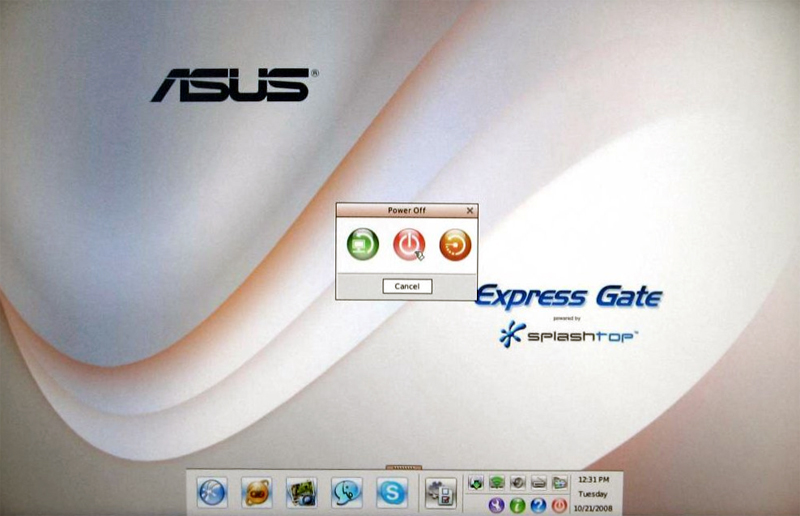
По завершении работы с системой загружается основная ОС.
Как включить или выключить?
В ноутбуках, в которых изначально установлено указанное приложение, есть две кнопки: одна для запуска «основной» операционки, другая — для EG. Express Gate имеет логотип в виде бегущего человека. Это обозначено на кнопке.
Утилита есть не во всех системных платах ASUS. Но её можно загрузить с официального сайта данной компании или найти установщик в поисковике. Для этого напишите в нём название программы вместе со словом «скачать».
Некоторые модели её не поддерживают. На материнской плате должно быть написано, что она совместима с EG. При загрузке утилиты со сторонних ресурсов её можно будет установить на жёсткий диск или флеш-накопитель.
Если у вас нет подходящей кнопки для запуска EG, но при включении компьютера сама собой появляется надпись «Loading ASUS Express Gate», что это значит? Как её убрать?
В большинстве случаев данная программа не мешает «стандартной» работе с ПК. Из неё очень просто выйти — достаточно лишь нажать на кнопку выключения на панели меню. Но иногда утилита выдаёт ошибки или вовсе не загружается. В таком случае её лучше отключить. Активировать или деактивировать её можно через BIOS — это внутренняя система материнской платы, в которой находятся настройки устройств и контроллеров. Вот как работать с EG через указанную программу:
- В самом Express Gate кликните на кнопку BIOS Setup.
- Также запустить BIOS можно сразу после включения компьютера. Надо нажать определённую клавишу. Она зависит от модели умной машины. Для ASUS-плат это «Delete». То, какой кнопкой вызывать BIOS, обычно написано на начальном экране загрузки системы. Внизу должна быть строчка вроде «Press DEL to enter Setup» («Нажмите DEL, чтобы зайти в настройки»).
- Интерфейс будет на английском языке. Перемещаться по разделам и пунктам надо при помощи стрелок на клавиатуре. А для входа в меню или выбора параметра нажимать Enter.
- Перейдите к вкладке «Tools».
- Найдите строку «Express Gate».
- Там можно настроить таймер — время, которое даётся на выбор ОС.
- Чтобы включить программу, установите параметр «Enabled», чтобы отключить — «Disabled».
- Для применения изменений нажмите клавишу «F» или перейдите на вкладку «Exit». Перед выходом утилита поинтересуется, сохранить ли настройки. Для подтверждения выберите пункт «Save».
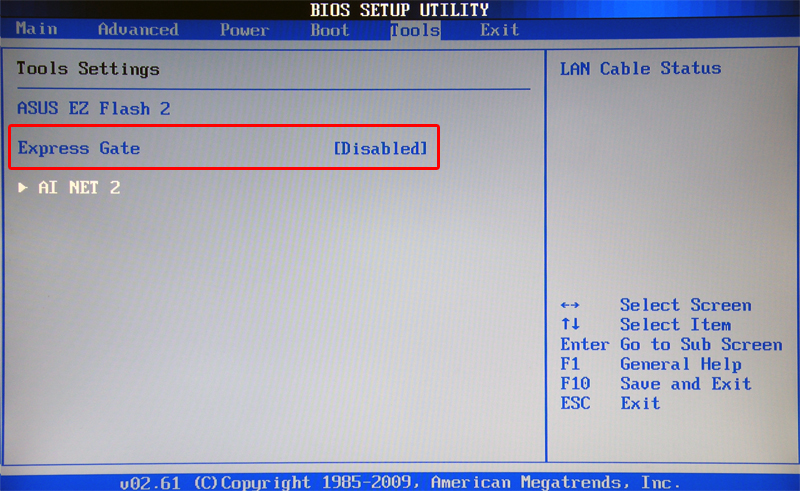
После отключения надпись «Loading» больше не будет появляться.
Как пользоваться?
В Express Gate Cloud все опции отображены наглядно. Они представляют собой «облако» из виджетов. По сути, это набор кнопок с надписями и изображениями. Если нажмёте на «Чат», откроется чат-клиент, если кликните на плеер, соответственно, включится плеер.
Внешний вид интерфейса может различаться, в зависимости от версии программы и модели материнской платы. В некоторых утилитах все объекты статичны, в некоторых — надо их пролистывать, как страницы или рабочие столы на сенсорных дисплеях. В настройках конфигурации можно изменить дату и время, выбрать язык приложения, тип подключения (Wi-Fi, LAN или DSL).
Express Gate — это быстрозагружающаяся (5-7 секунд) операционная система с минимальным набором функций, в основном сетевых. Она предназначена для работы во всемирной паутине. Программа встроена во многие современные устройства от ASUS. На «основную» операционку эта утилита не влияет.
Ошибки на уровне загрузки БИОСа это всегда неприятно и чаще всего такие ошибки обозначают, что есть определенные неисправности с железом, самим БИОСом или с его дополнительным функционалом, что бывает не так уж и часто.
Но есть такой тип ошибок, после появления которых, компьютер продолжает загружаться как не в чем не бывало, а сама операционная система продолжает работать без каких либо намёков на неисправность или наличие ошибок.

Именно о таком типе ошибки в статье и пойдет речь, ну а если быть более конкретней то код данной ошибки ERORR CODE: 8C000002, связанной с дополнительным функционалом БИОСа под названием Express Gate.
Избавляемся от появления ошибки 8С000002
Появляется данная ошибка так же быстро ка и исчезает, это буквально 1-2 секунды, иногда даже не удается заметить, код самой ошибки не говоря уже о её описание.
Лично мне, на помощь, в сложившейся ситуации, пришел смартфон, позволивший сфотографировать необходимую информацию и ознакомится как с кодом ошибки так и с описанием возможных причин её появления.

Из доступного описания можно сделать вывод, что ERROR 8C000002 появляется по причине не установленного дополнительного программного обеспечения под названием Express Gate.
Express Gate – это разновидность фирменного софта от ASUS, представляющий из себя некий аналог операционной системы с очень ограниченным функционалом, созданной на основе Linux.
Её предназначение в том, что с помощью Express Gate Вы сможете очень быстро воспользоваться таким функционалом как доступ к интернету, Skype ещё несколькими сомнительными функциями.

Область её применения, лично я, вижу только в одном случае, когда Вам срочно нужен интернет, а система, в самый необходимый момент, неожиданно дала сбой. Но с другой стороны, в разрезе того, что на сегодняшний день существуют смартфоны, позволяющие почти в полной мере покрыть все потребности, при которых может понадобится компьютер, этот функционал можно считать абсолютно бесполезным и смело его отключать.
Возвращаясь к ошибке, то её появление генерирует непосредственно сам BIOS, так как именно он пытается запускать Express Gate при включение компьютера. Но так как данное ПО не установлено, вместо запуска Express Gate поваляется ошибка EROOR 8C000002 и пропуская этот шаг компьютер начинает загружать операционную систему.
Отключаем Express Gate в БИОСе
Как Вы уже наверняка догадались для избавления от ERROR 8C000002 необходимо отключить запуск функции Express Gate.
Перезагружаем компьютер и неоднократно щелкая клавишей « Del », для входа в BIOS, если же del не подойдет пробуйте « F2 », если же и эта клавиша Вам не подошла, тогда загляните в статью с перечнем самых популярных клавиш для входа в БИОС.
Express Gate является не основным функционалом BIOS, поэтому, переходим к разделу « Tools ».
В этом разделе можно заметить, что состояние функции « Express Gate » в состояние « Enable », ну а для того что бы избавится от ошибки 8С000002 следует данное состояние изменить на « Disable ».

Для этого, навигационными клавишами, спускаемся к пункту «Express Gate» и нажимаем на клавишу « Enter » и из списка доступных параметров выбираем « Disable », подтвердив выбор повторным нажатием на « Enter ».

Теперь осталось сохранить новые настройки и перезапустить компьютер.
Для выполнения данного пункта можно воспользоваться клавишей « F10 », а в появившемся окне подтверждения выбираем « ОК ».

В принципе после выполнения данной действий появление ошибки 8С000002, связанной с запуском Express Gate, должно прекратится, ну а сам компьютер продолжит работать в штатном режиме, загружаясь без каких либо ошибок.
Но все же заменить основную Операционную систему (Windows, Linux либо MAC OS) ей не может быть, так как она доступна лишь для чтения и соответственно доп функционал в нее не добавишь.
Express Gate в большинстве случаев пользуются, ежели появились задачи с основной ОС, но что делать, ежели при включении компьютера/ ноутбука меню Express Gate не возникает либо напротив, меню Express Gate лишь затягивает загрузку основной ОС и вы желали бы ее отключить. Включить либо отключить Express Gate можно в БИОСЕ, но для этого поначалу в него необходимо попасть.
Если же функция Express Gate отключена в таком случае при включении компьютера/ ноутбука нажмите подобающую кнопку для входа в БИОС, наиболее подробнее здесь.
Я чрезвычайно надеюсь, моя статья посодействовала Вам! Просьба поделиться ссылкой с друзьями:
Loading asus express gate зависает
В ноутбуках/ материнских платах ASUS употребляется разработка Express Gate, которая дозволяет юзеру получить доступ к популярным функциям с помощью обычных действий. Благодаря интегрированной малогабаритной операционной системе юзер получает доступ к веб-браузеру, Skype, утилите для работы с фото, музыкальному проигрывателю и онлайн-играм спустя всего несколько секунд опосля нажатия клавиши включения.
Преимущества использования Express Gate очевидны:
Но все же заменить основную Операционную систему (Windows, Linux либо MAC OS) ей не может быть, так как она доступна лишь для чтения и соответственно доп функционал в нее не добавишь.
Express Gate в большинстве случаев пользуются, ежели появились задачи с основной ОС, но что делать, ежели при включении компьютера/ ноутбука меню Express Gate не возникает либо напротив, меню Express Gate лишь затягивает загрузку основной ОС и вы желали бы ее отключить. Включить либо отключить Express Gate можно в БИОСЕ, но для этого поначалу в него необходимо попасть.
Если у вас включена функция Express Gate и вы желали бы ее отключить, нажмите «Bios Setup» при загрузке компьютера/ ноутбука в меню Express Gate.
Если же функция Express Gate отключена в таком случае при включении компьютера/ ноутбука нажмите подобающую кнопку для входа в БИОС, наиболее подробнее здесь .
После того как вы попали в БИОС зайдите в меню «Tools» и в строке «Express Gate» выберите «Disabled», ежели желаете отключить эту функцию и «Enabled», ежели желаете включить.
После этого выберите «Exit» и сохраните опции выбрав пункт «Save & Exit Setup» либо «Save Changes and Reset». Ваш компьютер/ ноутбук перезагрузиться и включиться либо выключиться функция Express Gate.
Express Gate (EG) — спец утилита от компании ASUS. Она встроена в материнские платы, сделанные данной организацией. Программа представляет собой некоторый аналог операционной системы, в которой есть доступ лишь к сетевым функциям. С ней вы сможете выйти в веб либо запустить чат-клиент ещё до загрузки «основной» ОС.

EG предназначена для пуска компа без использования основной ОС.
Подробнее о программе
Полное заглавие системы — «ASUS Express Gate Cloud». Что это за программа? Как она функционирует? Нужна ли она? Помешает ли при работе с ПК? Попытаемся ответить на все эти вопросы.
Указанное приложение находится конкретно во внутренней памяти материнской платы. Оно будет работать, даже ежели у вас трудности с основной операционной системой. Ему не необходимы флеш-накопители, SD-карты либо какой-нибудь предустановленный софт. Утилита Express Gate вполне самодостаточна. С сиим приложением у вас постоянно будет доступ во всемирную сеть. Ежели же у вас есть карты памяти, диски либо накопители, программа сумеет с ними взаимодействовать.
Система активизируется чрезвычайно быстро. Она покажется сходу опосля включения компа. Для вас не придётся ожидать полной загрузки ОС, чтоб проверить почту, выяснить крайние анонсы либо просмотреть сводку о погоде.

С помощью EG вы можете подключиться к вебу без пуска собственной ОС.
ASUS Express Gate базируется на операционной системе Linux и, по сущности, является её дистрибутивом. Но работает на компах с хоть какими операционками. Программа может зарезервировать некий объём памяти на жёстком диске для собственных нужд. У неё графический интерфейс. С ним просто разобраться — все функции отображены наглядно в виде виджетов. Вот перечень того, что есть в EG:
- Обозреватель (Web). Основан на Mozilla Firefox0 либо Google Chrome (зависит от версии). Есть поддержка Adobe Flash Player. Но недоступен JavaScript.
- Различные мессенджеры: Skype, MSN, QQ.
- Видео- и аудиоплеер: MPlayer и EG Music Player.
- Собственный чат-клиент, работающий на IM-протоколе.
- Поддержка голосовых вызовов.
- Онлайн-игры.
- Можно просматривать фото, делать из их альбомы и создавать слайд-шоу.
Данная утилита не заменит «полноценную» ОС. Но она будет полезна, ежели для вас необходимо быстро выйти в веб. Также её нередко эксплуатируют, когда не запускается основная система. Она никак не влияет на работу электронной вычислительной машинки, но занимает место на жёстком диске.
Одновременно преимуществом и недочетом Express Gate является то, что её нельзя изменять (равносильно атрибуту «Только для чтения»). Благодаря этому ей не навредят вирусы либо другое вредное ПО. Но и модифицировать програмку под свои нужды не получится.
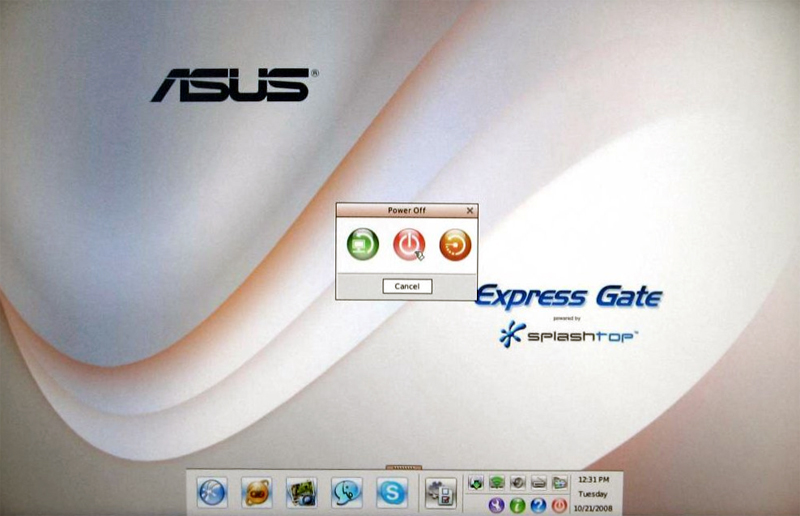
По завершении работы с системой загружается основная ОС.
Как включить либо выключить?
В ноутбуках, в которых вначале установлено указанное приложение, есть две кнопки: одна для пуска «основной» операционки, иная — для EG. Express Gate имеет логотип в виде бегущего человека. Это обозначено на кнопке.
Утилита есть не во всех системных платах ASUS. Но её можно загрузить с официального веб-сайта данной компании либо отыскать установщик в поисковике. Для этого напишите в нём заглавие программы совместно со словом «скачать».
Некоторые модели её не поддерживают. На материнской плате обязано быть написано, что она совместима с EG. При загрузке утилиты со посторониих ресурсов её можно будет установить на жёсткий диск либо флеш-накопитель.
Если у вас нет пригодной клавиши для пуска EG, но при включении компа сама собой возникает надпись «Loading ASUS Express Gate», что это значит? Как её убрать?
В большинстве случаев данная программа не мешает «стандартной» работе с ПК. Из неё чрезвычайно просто выйти — довольно только надавить на клавишу выключения на панели меню. Но время от времени утилита выдаёт ошибки либо совсем не загружается. В таком случае её лучше отключить. Активировать либо деактивировать её можно через BIOS — это внутренняя система материнской платы, в которой находятся опции устройств и контроллеров. Вот как работать с EG через указанную программу:
- В самом Express Gate кликните на клавишу BIOS Setup.
- Также запустить BIOS можно сходу опосля включения компа. Нужно надавить определённую кнопку. Она зависит от модели умной машинки. Для ASUS-плат это «Delete». То, какой клавишей вызывать BIOS, традиционно написано на исходном экране загрузки системы. Внизу обязана быть строка вроде «Press DEL to enter Setup» («Нажмите DEL, чтоб зайти в настройки»).
- Интерфейс будет на британском языке. Передвигаться по разделам и пт нужно при помощи стрелок на клавиатуре. А для входа в меню либо выбора параметра жать Enter.
- Перейдите к вкладке «Tools».
- Найдите строчку «Express Gate».
- Там можно настроить таймер — время, которое даётся на выбор ОС.
- Чтобы включить програмку, установите параметр «Enabled», чтоб отключить — «Disabled».
- Для внедрения конфигураций нажмите кнопку «F» либо перейдите на вкладку «Exit». Перед выходом утилита поинтересуется, сохранить ли опции. Для доказательства выберите пункт «Save».
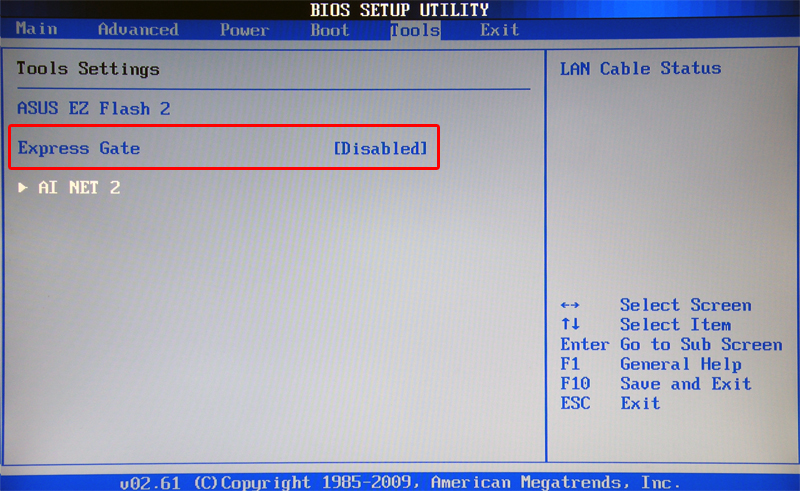
После отключения надпись «Loading» больше не будет появляться.
Как пользоваться?
В Express Gate Cloud все функции отображены наглядно. Они представляют собой «облако» из виджетов. По сущности, это набор клавиш с надписями и изображениями. Ежели нажмёте на «Чат», раскроется чат-клиент, ежели кликните на плеер, соответственно, включится плеер.
Внешний вид интерфейса может различаться, в зависимости от версии программы и модели материнской платы. В неких утилитах все объекты статичны, в неких — нужно их пролистывать, как странички либо рабочие столы на сенсорных мониторах. В настройках конфигурации можно поменять дату и время, выбрать язык приложения, тип подключения (Wi-Fi, LAN либо DSL).
Express Gate — это быстрозагружающаяся (5-7 секунд) операционная система с наименьшим набором функций, в основном сетевых. Она предназначена для работы во глобальной сети. Программа встроена во почти все современные устройства от ASUS. На «основную» операционку эта утилита не влияет.
0,5-1 минута). При всем этом находится мультимедийный плеер, браузер, скайп и много остальных вкусностей.
Пруф быстроты Express Gate:
Многие, покупая ноутбук/нетбук, форматируют винчестер, что сделал и я, утратив сокрытый раздел на винте с установленным на нем Express Gate. Позднее стало любопытно что это за волшебство такое.
И так, приступим! Нам нужно:
- Ноутбук/нетбук с асусовской материнской платой
- Раздел на винчестере размером
Кто не подготовил раздел на винчестере размером
23MB, берем в руки хоть какое ПО, которое работает с твердым диском (Partition Magic, Acronic Disk Director), и пилим твердый на разделы.
Далее устанавливаем Acronis True Image Home 11.x (конечно, же предварительно купив лицензию), нужна конкретно 11 версия, так как прошлые не переваривают файл вида укрытого раздела. Запускаем и указываем путь к виду. Кстати, вот он. Восстанавливаем сокрытый раздел на уже приготовленном нами диске.
После того как все будет готово и компьютер перезагрузится (а он должен перезагрузиться), запускаем установщик Express Gate (качаем с асусовского репозитория). Кстати, вот он. Установщик сам усвоит куда ему устанавливаться, установится и перезагрузит комп.
После этого идем в биос и о, чудо! там возникла функция включения/отключения Express Gate во вкладке «Tools».
Ну вот и все. Сейчас Express Gate можно запускать специальной клавишей, около которой нарисован бегущий человечек. Приятного пользования!
Данная статья не подлежит комментированию, так как её создатель ещё не является полноправным участником общества. Вы можете связаться с создателем лишь опосля того, как он получит приглашение от кого-то из участников общества. До этого момента его username будет укрыт псевдонимом.
Источник
Методы решения ошибки Express Gate ERROR: 8C000002

При загрузке компьютера с любой версией операционной системы Майкрософт, будь-то Windows 7 или Windows 10, пользователи могут столкнуться с ошибкой Express Gate ERROR 8C000002, которая появляется на пару секунд на черном экране, а затем исчезает. Далее следует загрузка самой Windows, которая может тормозить и зависать. Возникает такая неполадка на ноутбуках ASUS или на стационарных ПК, где используется материнская плата этого же производителя. Причина ошибки заключается в фирменной утилите ASUS Express Gate, которая представляет собой «мини ОС», в которую «вшито» несколько программ: Skype, Foto, Web, Chat и т д, которые можно использовать в случаях, когда слетела Windows и срочно нужно отправить письмо или позвонить по Скайпу.
Как исправить ошибку Express Gate ERROR CODE: 8C000002?
Для того, чтобы избавиться от ошибки Express Gate ERROR 8C000002, стоит в настройках BIOSa отключить эту программу, так как она запускается из-под Windows и имеет прямое отношение к прошивке устройства. Поэтому, только путем отключения данного софта можно исправить неполадку. Для этого выполняем следующие действия:
- Перезагружаем ПК. На этапе появления логотипа материнской платы начинаем нажимать F2 и Del (может быть другая комбинация клавиш, смотрим в инструкции к ноутбуку или материнской плате).
- Далее необходимо найти раздел «Tools». В нем находим программу «Express Gate» и задаем ей значение «Disable».
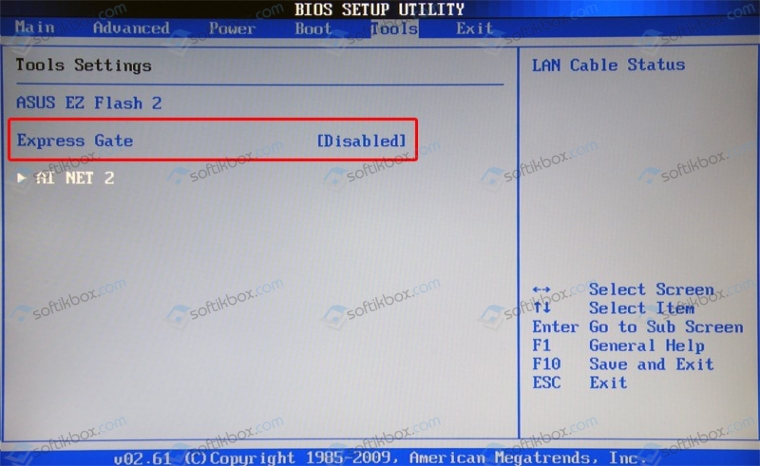
- Теперь нажимаем на кнопку «F10», чтобы сохранить изменения.
- Перезагружаем ПК. Ошибка должна исчезнуть.
Важно отметить, что если ошибка продолжает появляться на вашем ПК, стоит обновить прошивку материнской платы. Если ваше устройство находиться на гарантии, то за этой услугой рекомендуем обратиться в сервисный цент, так как обновление BIOSа влечет за собой потерю гарантии. Если же устройство уже не на гарантии, то на сайте производителя материнской платы или ноутбука стоит загрузить специальную утилиту для обновления версии BIOS.
Источник
Как исправить ошибку 0x800c0002 при обновлении Windows 7/8/10?
0x800c0002 – это ошибка, возникающая в Центре обновления Windows при проверке наличия обновлений или их установке. Данной проблеме подвержены пользователи таких операционных систем, как Windows 7, Windows 8 и Windows 10. Ошибка представляет собой типичнейшую проблему и исправляется она достаточно просто в большинстве случаев. Хотя, порой, все же может понадобится хорошенько повозиться. Тем не менее давайте перейдем к методам, с помощью которых вы сможете избавиться от ошибки 0x800c0002.
Исправляем ошибку 0x800c0002 при обновлении Windows

Итак, прежде чем мы перейдем непосредственно к самим методам, мы рекомендуем вам пройтись по небольшому списку шагов, которые помогут вам решить возникшую проблему, не прибегая к методам. Попробуйте сделать следующее:
- Перезагрузите свой компьютер. Не стоит сразу же впадать в панику при виде 0x800c0002 и пытаться что-то мудрить на своем ПК. А вы пробовали попросту перезапустить компьютер? Большинство пользователей старательно игнорируют данный совет, ссылаясь на то, что он не решает абсолютно никаких проблем. Однако, это далеко не так. Например, если в системе возник какой-то случайный сбой, то его спокойно можно решить с помощью перезагрузки, которая приведет ее к стабильному состоянию. Попробуйте перезагрузить компьютер и посмотрите, исчезнет ли ошибки 0x800c0002.
- Проверьте стабильность Интернет-соединения. Очевидно, что проверка наличия и загрузка обновлений производится силами вашего Интернет-соединения, к которому подключен компьютер. Если используемое соединения находится в крайне нестабильном состоянии и загрузка обновления прервется в какой-то момент, то ошибка 0x800c0002 – это вполне ожидаемый результат. Выполнить проверку наличие неполадок с Интернет-соединением можно с помощью системной утилиты «Устранение неполадок».
- Проверьте систему с помощью антивируса. Один из самых неприятных вариантов появления ошибки 0x800c0002 – это воздействие на систему вирусов. Чтобы сразу исключить этот вариант, проверьте свой компьютер с помощью любого антивируса, установленного в вашей ОС. На самом деле, вы можете использовать даже системный антивирус Защитник Windows(он мало чем уступает сторонним аналогам).
Хорошо, если вы прошлись по вышеуказанным шагам, но ошибка 0x800c0002 все еще донимает вас, то пора приниматься за более серьезные действия, которые мы сейчас и будем рассматривать. Давайте начнем с самого легкого метода.
Метод №1 Использование стороннего средства Майкрософт
Итак, самый простой и очевидный выход из ситуации с ошибкой 0x800c0002 – это использование специализированного средства по устранению неполадок Центра обновления . К сожалению, данная утилита не является системной, так что вам придется пройти на официальный сайт Microsoft и загрузить ее к себе в систему.
Как только скачаете средство – дальше все предельно просто: запустите его и следуйте указаниям на экране. Закончив со средством, перезагрузите свой компьютер и пройдите в Центр обновления для проверки наличия ошибки 0x800c0002.
Метод №2 Сброс Центра обновления Windows
Если автоматизированное средство не возымело должного эффекта на ошибку 0x800c0002, то можно попробовать кое-что более кардинальное. Если у вас начались какие-то проблемы в Центре обновления Windows, то вы можете предпринять попытку сброса ее компонентов. В большинстве случаев, сброс решает все возникшие проблемы в Центре, после чего вы спокойно можете продолжать обновление системы.
Чтобы выполнить сброс Центра обновления, вам потребуется прибегнуть к функционалу Командной строки, в которую необходимо вписать определенные команды. Итак, сделайте следующее:
- Нажмите Windows+S.
- Впишите «Командная строка».
- Нажмите на найденный результат ПКМ и выберите «Запустить от имени администратора».
- И, самое главное, введите ВСЕ следующие команды:

- Закройте Командную строку и перезагрузите ПК.
Итак, данная операция могла занять у вас достаточно большое количество времени, но поверьте – оно того стоило. Попробуйте зайти в Центр обновления Windows и проверьте наличие ошибки 0x800c0002. С большой вероятностью, вы увидите, что проблема была решена. Однако, если же она все еще присутствует в Центре обновления, то можно попробовать выполнить еще кое-какие шаги.
Метод №3 Выполнение чистой загрузки
Ничего не сработало и ошибка 0x800c0002 все еще присутствует в системе и мешает вам проводить обновление. Это достаточно плохо, учитывая, что методы решения данной ошибки теперь несколько усложнятся. В этом методе мы попробуем с вами провести чистую загрузку вашей системы, чтобы определить виновника сбоя при обновлении.
Итак, чистая загрузка – это особый список действий, с помощью которого вы сможете определить службы или программы, мешающие установке обновлений в Центре обновления Windows. Осуществить чистую загрузку довольно просто, и на это у вас потребуется всего несколько минут. А вот нахождение проблемного элемента в системе – уже куда дольше, но об этом позже.
Нажмите Windows+R, чтобы вызвать на экран утилиту «Выполнить…». Далее впишите в нее msconfig, после чего нажмите на Enter. Перед вами должно появиться окошко с конфигурацией системы. Перейдите во вкладку «Службы» и активируйте опцию «Не отображать службы Майкрософт». Затем нажмите на «Отключить все».
Закройте окно с конфигурацией системы и откройте Диспетчер задач тем способом, который вы больше всего предпочитаете, например, Ctrl+Alt+Del и выбор пункта. Откройте вкладку «Автозагрузка» и отключите в ней все программы, находящиеся там. Завершив этот процесс, перезагрузите компьютер.
Теперь снова зайдите в Центр обновления системы и попытайтесь проверить наличие/установить обновление для Windows. Не помогло – ставьте все обратно на свои места и двигаемся дальше. Если же помогло, то в вашей системе присутствует служба или программа, которая входит в конфликт с устанавливаемым обновление. Чтобы определить, что именно является конфликтным элементом, вам нужно поочередно включать всё деактивированное до тех пор, пока ошибка 0x800c0002 не появится снова. Затем остается только решить проблему со службой или программой.
Метод №4 Чистка SoftwareDistribution
Напоследок, хочется рассмотреть еще один метод, который помогает некоторых пользователям, страдающих от ошибки 0x800c0002. Заключается он в удалении папки SoftwareDistribution, которая располагается в C:Windows. Однако, не стоит уже бежать сломя голову и удалять эту папку, так как этот процесс нужно выполнить несколько иначе.
Нажмите Windows+S, чтобы высветить перед собой поисковую строку, а затем запустите PowerShell(обязательно от имени администратора). Открыв утилиту, впишите в нее следующие строки:
- Stop-Service wuauserv
- Remove-Item -Recurse -Force C:WindowsSoftwareDistributionDownload*
- Start-Service wuauserv
Сделав это, закройте PowerShell за ненадобностью и перезагрузите свой компьютер. Теперь снова пройдите в Центр обновления и убедитесь, присутствует ли ошибка 0x800c0002. Как уже было сказано, некоторым пользователям помогает данный шаг, и вам, возможно, он тоже принесет пользу.
Мы надеемся, что данный материал помог вам в решении возникшей проблемы при обновлении системы Windows. Если же нет, то мы можем порекомендовать вам найти нужно обновление в каталоге Майкрософт и установить его уже вручную, отключить антивирус и брандмауэр, выставить корректные настройки даты и времени. Этими шагами, вы, возможно, сможете решить ошибку 0x800c0002 и наконец-то обновить систему.
Источник
Ошибка 0xc000000e. При запуске ПК?
Была старая система и приоритет стоял на виндовс 10, диск убрали, должен грузить другой диск с виндовс 7, но перед запуском выдает ошибку восстановления.
Ошибка 0xc000000e, может сопровождаться различными сообщениями, но причиной ее возникновения как правило является невозможность загрузки операционной системы из-за недоступности загрузочного устройства или повреждения загрузочных записей и настроек в Windows.
Ошибка 0xc000000e может сопровождаться сообщениями:
Info: The boot selection failed because a required device is inaccessible.
Missing or corrupt winload.exe
Единственного решения этой ошибки не существует и вам придется проверить настройки и перепробовать несколько способов, так как причины ошибки разные.
Пути решения ошибки 0xc000000e:
Проверьте настройки BIOS, это наиболее актуально если у вас установлено несколько жестких дисков, или подключены какие либо устройства с картами памяти или флешки, в BIOS необходимо убедиться что в качестве загрузочного выбрано правильное устройство, если это не так, то необходимо установить загрузку с правильного диска.
Если в BIOS не виден ваш жесткий диск, проверьте шлейф подключения, но возможно проблема в том что неисправен жесткий диск, особенно это вероятно если у вас ноутбук. В ноутбуках недоступность жесткого диска часто связана с перегревом.
Если в Bios ваш диск доступен, и все настройки установлены верно то вам необходимо загрузиться с установочного диска Windows 7 и выбрать «восстановление». Большую часть ошибок система сможет устранить сама, после запуска восстановления выберите устранение ошибок автоматически, после поиска система сообщит об ошибках и предложить их исправить — соглашайтесь.
Если в автоматическом режиме исправить ошибки не удалось, попробуйте в меню восстановления выбрать «Восстановление запуска». По окончании процесса, система предложит сделать перезагрузку, соглашайтесь, если и на этом этапе ошибка не решена, то вам придется исправлять ошибку вручную.
В сложных ситуациях может не помочь даже восстановление загрузочных параметров и MBR вручную, такое бывает крайне редко, на этот случай инструкция ниже:
Если автоматическое восстановление параметров загрузки не помогает решить ошибку, и команды в консоли:
bootrec /fixmbr
bootrec /fixbootЕсли не помогло, можно перестроить bcd:
Bcdedit /export C:BCD_Backup
attrib c:bootbcd -s -h — r
Ren c:bootbcd BCD,. Old
Bootrec /RebuildBcd
Не выполняются и выдают различные ошибки в консоли и при этом команда:
bootrec /scanos
Не может вывести список найденных операционных систем, то попробуйте сделать следующее:
Загрузитесь с установочного диска Windows 7, выберите восстановление, а там выберите запуск командной строка, в командной строке наберите Diskpart, это утилита для работы с разделами жесткого диска, в ней можно просмотреть не только разделы, а и тома, для этого введите команду:
Вы увидите тома, по количеству ваших логических дисков, например если у вас два диска С и D то вы увидите два тома Volume 0 и Volume 1, при этом тому Volume 0 должна соответствовать буква C, а тому Volume 1 буква D, если это не так, то необходимо ввести команды:
select vol 1 assign letter=f
select vol 0 assign letter=c
select vol 1 assign letter=d
С помощью этих команд мы возвращаем буквы разделов на место.
Восстановление MBR (Master Boot Record — главную загрузочную запись) в Windows 7
Иногда бывает что компьютер до этого работавший без сбоев перестает загружаться, при этом могут выдаваться разные ошибки, иногда они содержат слова Boot и MBR а иногда нет, в таких случаях первое что попадает под подозрение это MBR — по русски главная загрузочная запись, фактически это область на жестком диске, флешке или любом другом устройстве с которого может грузиться компьютер, указывающая на раздел с которого необходимо произвести загрузку операционной системы.
В Windows 7, MBR можно попытаться восстановить автоматически, для этого нужен установочный диск, запускаем установку Windows, выбираем язык, затем выбираем восстановление, и выбираем восстановление в автоматическом режиме, но если у вас установлено несколько жестких дисков, то автоматическое восстановление вероятно не поможет, тогда лучше проделать всю процедуру вручную.
Для восстановления MBR вручную, необходимо проделать следующие действия:
— Вставляем диск или подключаем загрузочную флешку, и загружаемся с них
— В меню установки Windows 7 выбираем восстановление
— Выбираем диск на который установлена наша Windows
— В меню восстановления выбираем командную строку
— Определяем диск на который установлена Windows, пишем в командной строке (после каждой строки жмем Enter):
diskpart
select disk 0
list volume
После ввода команд, вы должны увидеть список доступных дисков, в нем необходимо найти букву которая присвоена диску с которого вы загрузились, например это будет буква E.
Выходим из утилиты Diskpart — для этого пишем в командной строке exit и жмем Enter.
Теперь необходимо перейти на диск с которого мы загрузились, для этого в командной строке пишем:
E: и жмем Enter.
Затем вводим в командной строке команды:
cd boot
dir
После ввода команды dir и нажатия Enter, должно появиться содержимое каталога boot, пишем в командной строке:
bootsect /nt60 SYS /mbr
Если все прошло успешно вы получите соответствующее сообщение в командной строке (консоли)
Пишите exit, жмите Enter компьютер перегрузится, и должна пойти загрузка вашей операционной системы.
Источник
30.03.2020
Просмотров: 4324
При загрузке компьютера с любой версией операционной системы Майкрософт, будь-то Windows 7 или Windows 10, пользователи могут столкнуться с ошибкой Express Gate ERROR 8C000002, которая появляется на пару секунд на черном экране, а затем исчезает. Далее следует загрузка самой Windows, которая может тормозить и зависать. Возникает такая неполадка на ноутбуках ASUS или на стационарных ПК, где используется материнская плата этого же производителя. Причина ошибки заключается в фирменной утилите ASUS Express Gate, которая представляет собой «мини ОС», в которую «вшито» несколько программ: Skype, Foto, Web, Chat и т д, которые можно использовать в случаях, когда слетела Windows и срочно нужно отправить письмо или позвонить по Скайпу.
Читайте также: Способы исправления ошибки Invalid Partition Table при загрузке Windows
Как исправить ошибку Express Gate ERROR CODE: 8C000002?
Для того, чтобы избавиться от ошибки Express Gate ERROR 8C000002, стоит в настройках BIOSa отключить эту программу, так как она запускается из-под Windows и имеет прямое отношение к прошивке устройства. Поэтому, только путем отключения данного софта можно исправить неполадку. Для этого выполняем следующие действия:
- Перезагружаем ПК. На этапе появления логотипа материнской платы начинаем нажимать F2 и Del (может быть другая комбинация клавиш, смотрим в инструкции к ноутбуку или материнской плате).
- Далее необходимо найти раздел «Tools». В нем находим программу «Express Gate» и задаем ей значение «Disable».
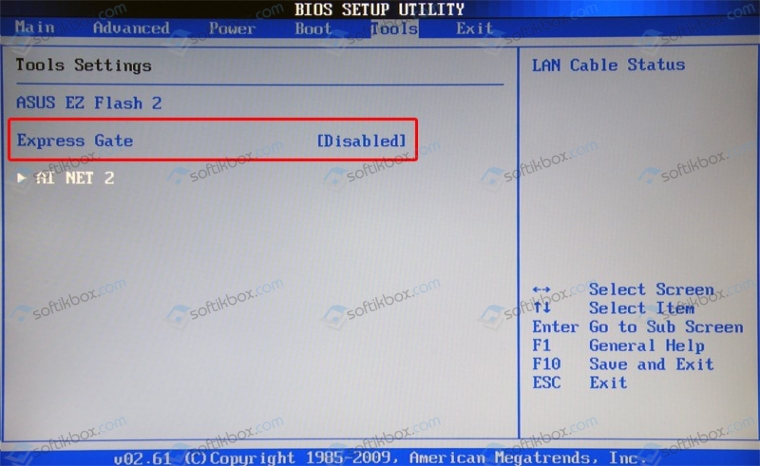
- Теперь нажимаем на кнопку «F10», чтобы сохранить изменения.
- Перезагружаем ПК. Ошибка должна исчезнуть.
Важно отметить, что если ошибка продолжает появляться на вашем ПК, стоит обновить прошивку материнской платы. Если ваше устройство находиться на гарантии, то за этой услугой рекомендуем обратиться в сервисный цент, так как обновление BIOSа влечет за собой потерю гарантии. Если же устройство уже не на гарантии, то на сайте производителя материнской платы или ноутбука стоит загрузить специальную утилиту для обновления версии BIOS.
Содержание
- Методы решения ошибки Express Gate ERROR: 8C000002
- Как исправить ошибку Express Gate ERROR CODE: 8C000002?
- Исправление ошибки Express Gate ERROR 8C000002
- Избавляемся от появления ошибки 8С000002
- Отключаем Express Gate в БИОСе
- реклама
- Системные требования Windows 11: соответствует ли ваш компьютер?
- Обновитесь до Windows 11 через Центр обновления Windows
- реклама
- реклама
- реклама
- Как перейти на Windows 11 с помощью помощника по обновлению
- Как исправить ошибку 0x800c0002 при обновлении Windows 7/8/10?
- Исправляем ошибку 0x800c0002 при обновлении Windows
- Метод №1 Использование стороннего средства Майкрософт
- Метод №2 Сброс Центра обновления Windows
- Метод №3 Выполнение чистой загрузки
- Метод №4 Чистка SoftwareDistribution
- Как решить проблему с циклом восстановления запуска Windows
- Часть 1. Что такое цикл восстановления запуска Windows и почему он происходит
- Часть 2: 5 решений для исправления цикла восстановления при запуске Windows
- Решение 1. Отключите автоматический перезапуск
- Решение 2. Проверьте загрузочный том
- Решение 3. Исправьте поврежденные или поврежденные настройки BCD
- Решение 4. Удалите проблемный файл.
- Решение 5. Восстановите вашу систему
- Часть 3: Как восстановить данные после исправления цикла восстановления при запуске
- Заключение
Методы решения ошибки Express Gate ERROR: 8C000002

При загрузке компьютера с любой версией операционной системы Майкрософт, будь-то Windows 7 или Windows 10, пользователи могут столкнуться с ошибкой Express Gate ERROR 8C000002, которая появляется на пару секунд на черном экране, а затем исчезает. Далее следует загрузка самой Windows, которая может тормозить и зависать. Возникает такая неполадка на ноутбуках ASUS или на стационарных ПК, где используется материнская плата этого же производителя. Причина ошибки заключается в фирменной утилите ASUS Express Gate, которая представляет собой «мини ОС», в которую «вшито» несколько программ: Skype, Foto, Web, Chat и т д, которые можно использовать в случаях, когда слетела Windows и срочно нужно отправить письмо или позвонить по Скайпу.
Как исправить ошибку Express Gate ERROR CODE: 8C000002?
Для того, чтобы избавиться от ошибки Express Gate ERROR 8C000002, стоит в настройках BIOSa отключить эту программу, так как она запускается из-под Windows и имеет прямое отношение к прошивке устройства. Поэтому, только путем отключения данного софта можно исправить неполадку. Для этого выполняем следующие действия:
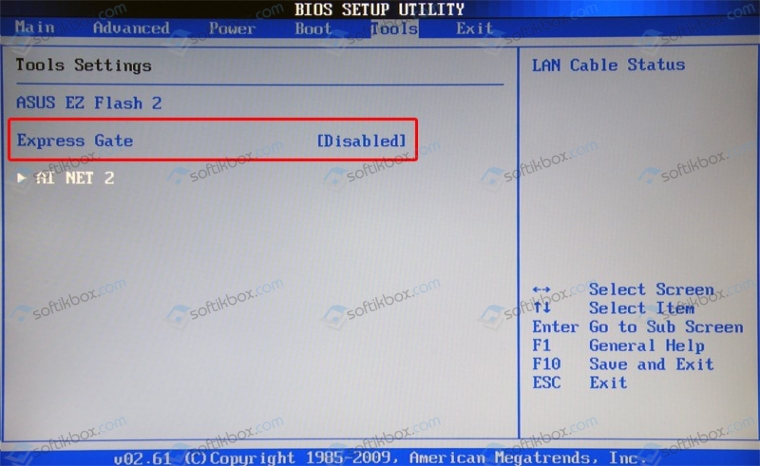
Важно отметить, что если ошибка продолжает появляться на вашем ПК, стоит обновить прошивку материнской платы. Если ваше устройство находиться на гарантии, то за этой услугой рекомендуем обратиться в сервисный цент, так как обновление BIOSа влечет за собой потерю гарантии. Если же устройство уже не на гарантии, то на сайте производителя материнской платы или ноутбука стоит загрузить специальную утилиту для обновления версии BIOS.
Источник
Исправление ошибки Express Gate ERROR 8C000002
Ошибки на уровне загрузки БИОСа это всегда неприятно и чаще всего такие ошибки обозначают, что есть определенные неисправности с железом, самим БИОСом или с его дополнительным функционалом, что бывает не так уж и часто.
Но есть такой тип ошибок, после появления которых, компьютер продолжает загружаться как не в чем не бывало, а сама операционная система продолжает работать без каких либо намёков на неисправность или наличие ошибок.

Именно о таком типе ошибки в статье и пойдет речь, ну а если быть более конкретней то код данной ошибки ERORR CODE: 8C000002, связанной с дополнительным функционалом БИОСа под названием Express Gate.
Избавляемся от появления ошибки 8С000002
Появляется данная ошибка так же быстро ка и исчезает, это буквально 1-2 секунды, иногда даже не удается заметить, код самой ошибки не говоря уже о её описание.
Лично мне, на помощь, в сложившейся ситуации, пришел смартфон, позволивший сфотографировать необходимую информацию и ознакомится как с кодом ошибки так и с описанием возможных причин её появления.

Из доступного описания можно сделать вывод, что ERROR 8C000002 появляется по причине не установленного дополнительного программного обеспечения под названием Express Gate.
Express Gate – это разновидность фирменного софта от ASUS, представляющий из себя некий аналог операционной системы с очень ограниченным функционалом, созданной на основе Linux.
Её предназначение в том, что с помощью Express Gate Вы сможете очень быстро воспользоваться таким функционалом как доступ к интернету, Skype ещё несколькими сомнительными функциями.

Область её применения, лично я, вижу только в одном случае, когда Вам срочно нужен интернет, а система, в самый необходимый момент, неожиданно дала сбой. Но с другой стороны, в разрезе того, что на сегодняшний день существуют смартфоны, позволяющие почти в полной мере покрыть все потребности, при которых может понадобится компьютер, этот функционал можно считать абсолютно бесполезным и смело его отключать.
Возвращаясь к ошибке, то её появление генерирует непосредственно сам BIOS, так как именно он пытается запускать Express Gate при включение компьютера. Но так как данное ПО не установлено, вместо запуска Express Gate поваляется ошибка EROOR 8C000002 и пропуская этот шаг компьютер начинает загружать операционную систему.
Отключаем Express Gate в БИОСе
Как Вы уже наверняка догадались для избавления от ERROR 8C000002 необходимо отключить запуск функции Express Gate.
Перезагружаем компьютер и неоднократно щелкая клавишей « Del », для входа в BIOS, если же del не подойдет пробуйте « F2 », если же и эта клавиша Вам не подошла, тогда загляните в статью с перечнем самых популярных клавиш для входа в БИОС.
Express Gate является не основным функционалом BIOS, поэтому, переходим к разделу « Tools ».
В этом разделе можно заметить, что состояние функции « Express Gate » в состояние « Enable », ну а для того что бы избавится от ошибки 8С000002 следует данное состояние изменить на « Disable ».

Для этого, навигационными клавишами, спускаемся к пункту «Express Gate» и нажимаем на клавишу « Enter » и из списка доступных параметров выбираем « Disable », подтвердив выбор повторным нажатием на « Enter ».

Теперь осталось сохранить новые настройки и перезапустить компьютер.
Для выполнения данного пункта можно воспользоваться клавишей « F10 », а в появившемся окне подтверждения выбираем « ОК ».

В принципе после выполнения данной действий появление ошибки 8С000002, связанной с запуском Express Gate, должно прекратится, ну а сам компьютер продолжит работать в штатном режиме, загружаясь без каких либо ошибок.
Источник
реклама
Официальная версия Windows 11 теперь доступна в качестве бесплатного обновления для всех, у кого есть Windows 10 и компьютер, отвечающий минимальным требованиям Microsoft к оборудованию. Однако софтверный гигант не предлагает обновление сразу для каждой подходящей системы. Некоторым пользователям будет предложена возможность обновления в их меню настроек не ранее 5 октября, официальной даты запуска, в то время как другие могут ждать до 2022 года.
К счастью, вам не нужно ждать, пока боги Центра обновления Windows благословят вас возможностью обновиться на новую ОС. Вы можете взять дело в свои руки и принудительно обновить Windows 11 прямо сейчас. Ниже показаны вам несколько различных способов обновления до Windows 11 с Windows 10.
Но сначала давайте поговорим о системных требованиях.
Системные требования Windows 11: соответствует ли ваш компьютер?
Microsoft предъявляет довольно строгие требования к оборудованию для обновления до Windows 11. Наиболее важным из них является то, что на вашем компьютере должен быть TPM 2.0, не менее 4 ГБ ОЗУ, не менее 64 ГБ памяти и графическая карта, поддерживающая DX12 и один из поддерживаемых процессоров Intel или AMD. В списке поддерживаемых процессоров Microsoft не включают в себя большинство процессоров Intel 7-го и более старых поколений или AMD Ryzen первого поколения. Более подробную информацию можно найти на официальной странице системных требований Windows 11.
Обновитесь до Windows 11 через Центр обновления Windows
реклама
Если вы видите баннер «Обновление до Windows 11 готово», значит, все готово и следует перейти к следующему шагу. Если нет, перейдите к разделу о принудительном обновлении Windows 11.
реклама
Если, с другой стороны, вы видите сообщение, подобное приведенному ниже, в котором говорится: «Конкретные сроки, когда обновление будет предложено, могут варьироваться по мере подготовки», это также означает, что вам необходимо принудительно выполнить обновление, если вы хотите его прямо сейчас.
реклама
3. Примите лицензионное соглашение.
Теперь загрузка и установка с помощью Центра обновления Windows займет несколько минут.
4. При появлении запроса перезагрузите компьютер. Когда он перезагрузится, вы окажетесь в Windows 11.
Как перейти на Windows 11 с помощью помощника по обновлению
2. Нажмите «Загрузить сейчас» в разделе «Помощник по установке Windows». Помощник по установке загрузится.
3. Запустите Помощник по установке Windows 11.
Помощнику по установке потребуется несколько минут, чтобы загрузить и установить Windows 11.
5. При появлении запроса, перезагрузите компьютер. Ваш компьютер продолжит установку в течение нескольких минут и несколько раз перезагрузится. Затем вы сможете пользоваться новой операционной системой.
Источник
Как исправить ошибку 0x800c0002 при обновлении Windows 7/8/10?
0x800c0002 – это ошибка, возникающая в Центре обновления Windows при проверке наличия обновлений или их установке. Данной проблеме подвержены пользователи таких операционных систем, как Windows 7, Windows 8 и Windows 10. Ошибка представляет собой типичнейшую проблему и исправляется она достаточно просто в большинстве случаев. Хотя, порой, все же может понадобится хорошенько повозиться. Тем не менее давайте перейдем к методам, с помощью которых вы сможете избавиться от ошибки 0x800c0002.
Исправляем ошибку 0x800c0002 при обновлении Windows

Итак, прежде чем мы перейдем непосредственно к самим методам, мы рекомендуем вам пройтись по небольшому списку шагов, которые помогут вам решить возникшую проблему, не прибегая к методам. Попробуйте сделать следующее:
Хорошо, если вы прошлись по вышеуказанным шагам, но ошибка 0x800c0002 все еще донимает вас, то пора приниматься за более серьезные действия, которые мы сейчас и будем рассматривать. Давайте начнем с самого легкого метода.
Метод №1 Использование стороннего средства Майкрософт
Как только скачаете средство – дальше все предельно просто: запустите его и следуйте указаниям на экране. Закончив со средством, перезагрузите свой компьютер и пройдите в Центр обновления для проверки наличия ошибки 0x800c0002.
Метод №2 Сброс Центра обновления Windows
Если автоматизированное средство не возымело должного эффекта на ошибку 0x800c0002, то можно попробовать кое-что более кардинальное. Если у вас начались какие-то проблемы в Центре обновления Windows, то вы можете предпринять попытку сброса ее компонентов. В большинстве случаев, сброс решает все возникшие проблемы в Центре, после чего вы спокойно можете продолжать обновление системы.
Чтобы выполнить сброс Центра обновления, вам потребуется прибегнуть к функционалу Командной строки, в которую необходимо вписать определенные команды. Итак, сделайте следующее:
Итак, данная операция могла занять у вас достаточно большое количество времени, но поверьте – оно того стоило. Попробуйте зайти в Центр обновления Windows и проверьте наличие ошибки 0x800c0002. С большой вероятностью, вы увидите, что проблема была решена. Однако, если же она все еще присутствует в Центре обновления, то можно попробовать выполнить еще кое-какие шаги.
Метод №3 Выполнение чистой загрузки
Ничего не сработало и ошибка 0x800c0002 все еще присутствует в системе и мешает вам проводить обновление. Это достаточно плохо, учитывая, что методы решения данной ошибки теперь несколько усложнятся. В этом методе мы попробуем с вами провести чистую загрузку вашей системы, чтобы определить виновника сбоя при обновлении.
Итак, чистая загрузка – это особый список действий, с помощью которого вы сможете определить службы или программы, мешающие установке обновлений в Центре обновления Windows. Осуществить чистую загрузку довольно просто, и на это у вас потребуется всего несколько минут. А вот нахождение проблемного элемента в системе – уже куда дольше, но об этом позже.
Нажмите Windows+R, чтобы вызвать на экран утилиту «Выполнить…». Далее впишите в нее msconfig, после чего нажмите на Enter. Перед вами должно появиться окошко с конфигурацией системы. Перейдите во вкладку «Службы» и активируйте опцию «Не отображать службы Майкрософт». Затем нажмите на «Отключить все».
Закройте окно с конфигурацией системы и откройте Диспетчер задач тем способом, который вы больше всего предпочитаете, например, Ctrl+Alt+Del и выбор пункта. Откройте вкладку «Автозагрузка» и отключите в ней все программы, находящиеся там. Завершив этот процесс, перезагрузите компьютер.
Теперь снова зайдите в Центр обновления системы и попытайтесь проверить наличие/установить обновление для Windows. Не помогло – ставьте все обратно на свои места и двигаемся дальше. Если же помогло, то в вашей системе присутствует служба или программа, которая входит в конфликт с устанавливаемым обновление. Чтобы определить, что именно является конфликтным элементом, вам нужно поочередно включать всё деактивированное до тех пор, пока ошибка 0x800c0002 не появится снова. Затем остается только решить проблему со службой или программой.
Метод №4 Чистка SoftwareDistribution
Напоследок, хочется рассмотреть еще один метод, который помогает некоторых пользователям, страдающих от ошибки 0x800c0002. Заключается он в удалении папки SoftwareDistribution, которая располагается в C:Windows. Однако, не стоит уже бежать сломя голову и удалять эту папку, так как этот процесс нужно выполнить несколько иначе.
Нажмите Windows+S, чтобы высветить перед собой поисковую строку, а затем запустите PowerShell(обязательно от имени администратора). Открыв утилиту, впишите в нее следующие строки:
Сделав это, закройте PowerShell за ненадобностью и перезагрузите свой компьютер. Теперь снова пройдите в Центр обновления и убедитесь, присутствует ли ошибка 0x800c0002. Как уже было сказано, некоторым пользователям помогает данный шаг, и вам, возможно, он тоже принесет пользу.
Мы надеемся, что данный материал помог вам в решении возникшей проблемы при обновлении системы Windows. Если же нет, то мы можем порекомендовать вам найти нужно обновление в каталоге Майкрософт и установить его уже вручную, отключить антивирус и брандмауэр, выставить корректные настройки даты и времени. Этими шагами, вы, возможно, сможете решить ошибку 0x800c0002 и наконец-то обновить систему.
Источник
Как решить проблему с циклом восстановления запуска Windows
В этом посте мы сосредоточимся на этой ошибке и расскажем вам все, что вы должны о ней знать, в том числе, что означает цикл восстановления при запуске, общие причины и как исправить эту проблему без потери данных.

Цикл восстановления запуска Windows
Часть 1. Что такое цикл восстановления запуска Windows и почему он происходит
Известно, что эта проблема возникает в результате одного или нескольких факторов:
1. Поврежденные или поврежденные настройки BCD. Вирус или вредоносная программа, которая атакует загрузчик или загрузочные файлы, может повредить настройки BCD.
2. Загрузочный раздел поврежден. Операционная система создает раздел NTFS в начале диска для файлов основного загрузчика и конфигурации BCD в Windows 7 и выше. Если что-то не так в загрузочном разделе, Windows будет потеряна при восстановлении при запуске.
3. Синий экран или зеленый экран смерти. Последние версии Windows предназначены для скрытия ошибки с синим экраном и автоматической перезагрузки.
Часть 2: 5 решений для исправления цикла восстановления при запуске Windows
Принимая во внимание, что причина восстановления при запуске Windows вечно различается в разных ситуациях, вы можете попробовать решения одно за другим, чтобы исправить это и быстро загрузиться в компьютер.
Решение 1. Отключите автоматический перезапуск

Шаг 1 Перезагрузите компьютер. Как только появится логотип производителя, несколько раз нажмите клавишу F8, пока вы не загрузитесь в экран Advanced Boot Options.
Наконечник: Иногда вам может потребоваться перезагрузить компьютер несколько раз, чтобы открыть экран «Дополнительные параметры».
Шаг 2 С помощью кнопок «Вверх» и «Вниз» выделите параметр «Отключить автоматический перезапуск при сбое системы» и нажмите клавишу «Ввод», чтобы подтвердить его.
Шаг 3 Подождите, пока ваш компьютер перезагрузится. Операционная система должна нормально загружаться.
Это решение также работает, когда вы страдаете от WHEA_UNCORRECTABLE_ERROR в Windows.
Решение 2. Проверьте загрузочный том

Шаг 1 На экране «Дополнительные параметры загрузки» выберите «Восстановить компьютер при исправлении цикла восстановления при запуске» в Windows 7. Затем выберите «Командная строка» в меню «Параметры восстановления системы».
Наконечник: Для Windows 8 и выше выберите «Командная строка» на экране «Дополнительные параметры».
Шаг 2 Введите chkdsk C: / f / r и нажмите кнопку Enter, чтобы диагностировать загрузочный диск и исправить ошибки.
Шаг 3 Когда он закончится, перезагрузите компьютер, чтобы проверить, работает ли он.
Решение 3. Исправьте поврежденные или поврежденные настройки BCD

Шаг 1 Перезагрузите компьютер, когда вы столкнетесь с проблемой цикла восстановления после ошибки Windows.
Шаг 2 Загрузитесь в окне командной строки на экране меню загрузки и выполните команды одну за другой:
Шаг 3 После восстановления BCD перезагрузите компьютер, и он будет работать как обычно.
Решение 4. Удалите проблемный файл.

Шаг 2 Введите C: cd Windows System32 LogFiles Srt. SrtTrail.txt и нажмите кнопку Enter.
Шаг 3 Найдите указанное местоположение, которое отображается под командой в окне командной строки, введите Del, чтобы удалить проблемный файл.
Решение 5. Восстановите вашу систему

Шаг 2 Перезагрузите компьютер и выберите «Восстановить компьютер» на экране установки.
Наконечник: В Windows 7 выберите «Восстановить компьютер», следуйте инструкциям на экране, пока не дойдете до окна «Параметры восстановления системы», и выберите «Восстановление системы».
Шаг 4 Выберите правильную точку восстановления, нажмите «Далее» и затем нажмите «Далее». При появлении запроса выберите Да, чтобы начать восстановление системы.
Шаг 5 Ваш компьютер автоматически перезагрузится после этого процесса и сообщит вам, что восстановление системы завершено успешно.
Если вы встречали другие ошибки в Windows, такие как Windows не загружается правильноВам может понадобиться этот пост, чтобы исправить проблему.
Часть 3: Как восстановить данные после исправления цикла восстановления при запуске
При исправлении проблемы цикла восстановления при запуске вы можете быть обеспокоены потерей данных. Aiseesoft Data Recovery имеет возможность просто восстановить потерянные данные.
Как вернуть потерянные файлы с помощью Data Recovery

Шаг 1 Установите лучший инструмент для восстановления данных
Установите Восстановление данных на вашем ПК. Есть другая версия для Mac. Запустите программу после исправления цикла восстановления при запуске.

Шаг 2 Выберите нужные типы данных и местоположение
Выберите типы файлов, которые вы хотите вернуть, и место, в котором они изначально сохранены. После нажатия кнопки «Сканирование» программа выполнит стандартное сканирование. Затем вы можете просмотреть потерянные файлы, упорядоченные по типам и форматам, и искать определенные потерянные файлы.

Шаг 3 Восстановление потерянных файлов быстро
Установите флажок рядом с каждым нужным потерянным файлом и нажмите кнопку Восстановить. Через несколько минут вы можете найти файлы на вашем компьютере.
Заключение
Что вы думаете об этом посте.
Рейтинг: 4.5 / 5 (на основе голосов 51)

19 ноября 2018 года 07:00 / Автор: Эндрю Миллер в File Recovery
Хотите восстановить файл PST? Вот подробные инструкции о том, как использовать бесплатный инструмент для ремонта PST. Более того, вы можете получить мощное ПО для восстановления PST, чтобы вернуть все недостающие файлы обратно.
Ваш внешний жесткий диск на вашем компьютере или Xbox не работает, например, не отображается, недоступен, не отвечает и т. Д.? Прочитайте и воспользуйтесь 10 простыми способами выкинуть это прямо сейчас.
Когда ваша карта памяти повреждена (не обнаружена / отформатирована / прочитана и т. Д.), Этот пост может вам точно помочь. 9 решений для вас, чтобы восстановить и восстановить поврежденную карту памяти.
Источник
Содержание
- Как исправить ошибку 0x800c0002 при обновлении Windows 7/8/10?
- Исправляем ошибку 0x800c0002 при обновлении Windows
- Метод №1 Использование стороннего средства Майкрософт
- Метод №2 Сброс Центра обновления Windows
- Метод №3 Выполнение чистой загрузки
- Метод №4 Чистка SoftwareDistribution
- Обновление Windows 10 KB5001330 приносит очередные проблемы, включая BSOD
- реклама
- реклама
- реклама
- реклама
- 8 способов, как исправить ошибку Windows 10 с кодом остановки 0xc000021a
- Причины появления
- Исправление ошибки 0xc000021a в Windows 10
- Удаление недавно установленного ПО
- Сброс BIOS
- Замена всех поврежденных файлов реестра резервными копиями
- Восстановление BCD
- Извлечение периферийных устройств
- Загрузка последней удачной конфигурации
- Проверка работоспособности жесткого диска
- Преобразование диска или раздела из NTFS в GPT
Как исправить ошибку 0x800c0002 при обновлении Windows 7/8/10?
0x800c0002 – это ошибка, возникающая в Центре обновления Windows при проверке наличия обновлений или их установке. Данной проблеме подвержены пользователи таких операционных систем, как Windows 7, Windows 8 и Windows 10. Ошибка представляет собой типичнейшую проблему и исправляется она достаточно просто в большинстве случаев. Хотя, порой, все же может понадобится хорошенько повозиться. Тем не менее давайте перейдем к методам, с помощью которых вы сможете избавиться от ошибки 0x800c0002.
Исправляем ошибку 0x800c0002 при обновлении Windows

Итак, прежде чем мы перейдем непосредственно к самим методам, мы рекомендуем вам пройтись по небольшому списку шагов, которые помогут вам решить возникшую проблему, не прибегая к методам. Попробуйте сделать следующее:
- Перезагрузите свой компьютер. Не стоит сразу же впадать в панику при виде 0x800c0002 и пытаться что-то мудрить на своем ПК. А вы пробовали попросту перезапустить компьютер? Большинство пользователей старательно игнорируют данный совет, ссылаясь на то, что он не решает абсолютно никаких проблем. Однако, это далеко не так. Например, если в системе возник какой-то случайный сбой, то его спокойно можно решить с помощью перезагрузки, которая приведет ее к стабильному состоянию. Попробуйте перезагрузить компьютер и посмотрите, исчезнет ли ошибки 0x800c0002.
- Проверьте стабильность Интернет-соединения. Очевидно, что проверка наличия и загрузка обновлений производится силами вашего Интернет-соединения, к которому подключен компьютер. Если используемое соединения находится в крайне нестабильном состоянии и загрузка обновления прервется в какой-то момент, то ошибка 0x800c0002 – это вполне ожидаемый результат. Выполнить проверку наличие неполадок с Интернет-соединением можно с помощью системной утилиты «Устранение неполадок».
- Проверьте систему с помощью антивируса. Один из самых неприятных вариантов появления ошибки 0x800c0002 – это воздействие на систему вирусов. Чтобы сразу исключить этот вариант, проверьте свой компьютер с помощью любого антивируса, установленного в вашей ОС. На самом деле, вы можете использовать даже системный антивирус Защитник Windows(он мало чем уступает сторонним аналогам).
Хорошо, если вы прошлись по вышеуказанным шагам, но ошибка 0x800c0002 все еще донимает вас, то пора приниматься за более серьезные действия, которые мы сейчас и будем рассматривать. Давайте начнем с самого легкого метода.
Метод №1 Использование стороннего средства Майкрософт
Итак, самый простой и очевидный выход из ситуации с ошибкой 0x800c0002 – это использование специализированного средства по устранению неполадок Центра обновления . К сожалению, данная утилита не является системной, так что вам придется пройти на официальный сайт Microsoft и загрузить ее к себе в систему.
Как только скачаете средство – дальше все предельно просто: запустите его и следуйте указаниям на экране. Закончив со средством, перезагрузите свой компьютер и пройдите в Центр обновления для проверки наличия ошибки 0x800c0002.
Метод №2 Сброс Центра обновления Windows
Если автоматизированное средство не возымело должного эффекта на ошибку 0x800c0002, то можно попробовать кое-что более кардинальное. Если у вас начались какие-то проблемы в Центре обновления Windows, то вы можете предпринять попытку сброса ее компонентов. В большинстве случаев, сброс решает все возникшие проблемы в Центре, после чего вы спокойно можете продолжать обновление системы.
Чтобы выполнить сброс Центра обновления, вам потребуется прибегнуть к функционалу Командной строки, в которую необходимо вписать определенные команды. Итак, сделайте следующее:
- Нажмите Windows+S.
- Впишите «Командная строка».
- Нажмите на найденный результат ПКМ и выберите «Запустить от имени администратора».
- И, самое главное, введите ВСЕ следующие команды:

- Закройте Командную строку и перезагрузите ПК.
Итак, данная операция могла занять у вас достаточно большое количество времени, но поверьте – оно того стоило. Попробуйте зайти в Центр обновления Windows и проверьте наличие ошибки 0x800c0002. С большой вероятностью, вы увидите, что проблема была решена. Однако, если же она все еще присутствует в Центре обновления, то можно попробовать выполнить еще кое-какие шаги.
Метод №3 Выполнение чистой загрузки
Ничего не сработало и ошибка 0x800c0002 все еще присутствует в системе и мешает вам проводить обновление. Это достаточно плохо, учитывая, что методы решения данной ошибки теперь несколько усложнятся. В этом методе мы попробуем с вами провести чистую загрузку вашей системы, чтобы определить виновника сбоя при обновлении.
Итак, чистая загрузка – это особый список действий, с помощью которого вы сможете определить службы или программы, мешающие установке обновлений в Центре обновления Windows. Осуществить чистую загрузку довольно просто, и на это у вас потребуется всего несколько минут. А вот нахождение проблемного элемента в системе – уже куда дольше, но об этом позже.
Нажмите Windows+R, чтобы вызвать на экран утилиту «Выполнить…». Далее впишите в нее msconfig, после чего нажмите на Enter. Перед вами должно появиться окошко с конфигурацией системы. Перейдите во вкладку «Службы» и активируйте опцию «Не отображать службы Майкрософт». Затем нажмите на «Отключить все».
Закройте окно с конфигурацией системы и откройте Диспетчер задач тем способом, который вы больше всего предпочитаете, например, Ctrl+Alt+Del и выбор пункта. Откройте вкладку «Автозагрузка» и отключите в ней все программы, находящиеся там. Завершив этот процесс, перезагрузите компьютер.
Теперь снова зайдите в Центр обновления системы и попытайтесь проверить наличие/установить обновление для Windows. Не помогло – ставьте все обратно на свои места и двигаемся дальше. Если же помогло, то в вашей системе присутствует служба или программа, которая входит в конфликт с устанавливаемым обновление. Чтобы определить, что именно является конфликтным элементом, вам нужно поочередно включать всё деактивированное до тех пор, пока ошибка 0x800c0002 не появится снова. Затем остается только решить проблему со службой или программой.
Метод №4 Чистка SoftwareDistribution
Напоследок, хочется рассмотреть еще один метод, который помогает некоторых пользователям, страдающих от ошибки 0x800c0002. Заключается он в удалении папки SoftwareDistribution, которая располагается в C:Windows. Однако, не стоит уже бежать сломя голову и удалять эту папку, так как этот процесс нужно выполнить несколько иначе.
Нажмите Windows+S, чтобы высветить перед собой поисковую строку, а затем запустите PowerShell(обязательно от имени администратора). Открыв утилиту, впишите в нее следующие строки:
- Stop-Service wuauserv
- Remove-Item -Recurse -Force C:WindowsSoftwareDistributionDownload*
- Start-Service wuauserv
Сделав это, закройте PowerShell за ненадобностью и перезагрузите свой компьютер. Теперь снова пройдите в Центр обновления и убедитесь, присутствует ли ошибка 0x800c0002. Как уже было сказано, некоторым пользователям помогает данный шаг, и вам, возможно, он тоже принесет пользу.
Мы надеемся, что данный материал помог вам в решении возникшей проблемы при обновлении системы Windows. Если же нет, то мы можем порекомендовать вам найти нужно обновление в каталоге Майкрософт и установить его уже вручную, отключить антивирус и брандмауэр, выставить корректные настройки даты и времени. Этими шагами, вы, возможно, сможете решить ошибку 0x800c0002 и наконец-то обновить систему.
Обновление Windows 10 KB5001330 приносит очередные проблемы, включая BSOD
В некоторых конфигурациях Windows 10 возникают серьезные проблемы из-за недавнего обновления под номером KB5001330. Пользователи сообщают о проблемах с установкой, проблемах с производительностью, временной ошибке профиля пользователя и предупреждении о сбое системы.
реклама
На этой неделе во вторник Microsoft выпустила новые накопительные обновления за апрель 2021 года для поддерживаемых версий ОС. Для версии 20H2/2004 Microsoft выпустила Windows 10 KB5001330, обязательное обновление безопасности, направленное на устранение ряда уязвимостей и проблем, вызванных предыдущим обновлением, включая проблемы с принтерами.
Согласно многочисленным сообщениям на сайтах социальных сетей, растет число пользователей, которые не могут установить последнее обновление Windows на свое оборудование. При попытке это сделать появляются ошибки: 0x800f081f, 0x800f0984.
Об ошибках при загрузке обновления KB5001330 сообщили многие пользователи в Центре отзывов.
реклама
«Я получаю постоянный сбой при установке KP5001330 с кодом ошибки 0x800f0984. Это происходит на Surface Studio 2 и Pro 7. Второй месяц подряд нельзя установить накопительное обновление на моих устройствах. Установка приостанавливается на 20%, затем снова на 73%, потом на 100%, затем происходит сбой», — отметил один из пользователей.
В редких случаях также может повторяться известная ошибка временного профиля пользователя. Последний раз об этой ошибке сообщалось в декабре, она создает новый профиль пользователя при загрузке операционной системы после применения накопительного обновления. В этом случае пользовательские файлы и настройки (например, обои) могут исчезнуть.
«После обновления я больше не могу войти в свой компьютер. В нем говорится, что службе профилей пользователей не удалось войти в систему. Профиль пользователя не может быть загружен», — пожаловался один пользователь.
«После обновления Windows предлагает войти в гостевой профиль», — другой пользователь подтвердил проблему.
реклама
К счастью, есть обходной путь для решения указанной проблемы. Необходимо либо откатить обновление, либо вручную переместить пользовательские файлы.
Кроме того, пользователи сообщают о сбоях в играх: графических артефактах и значительном падении частоты кадров, но проблему можно решить, удалив накопительное обновление вручную. Лишь некоторые пользователи сообщают об этих проблемах на форумах, и, похоже, они не так распространены, как другие ошибки.
Также многие сталкиваются с периодическими появлениями BSOD (синего экрана смерти)/
«Это обновление сломало Windows для меня и других. BSOD при обновлении сообщал, что определенного драйвера больше нет или он не поддерживается. Я восстановил Windows и обновился снова, затем BSOD на моем ПК повторился дважды за несколько часов. Я удалил обновление. Это случилось не только со мной, поэтому я бы посоветовал не устанавливать это обновление», — сообщил один из пользователей.
реклама
Если вы загрузили обновление April 2021 Patch Tuesday и столкнулись с какими-либо проблемами, лучший способ решить проблему — это удалить исправление, выполнив следующие действия:
1. Откройте приложение «Настройки»;
2. Нажмите «Обновление и безопасность»;
3. Нажмите «Центр обновления Windows»;
4. Нажмите «Просмотреть историю обновлений»;
5. Нажмите «Удалить обновления», затем выберите KB5001330, чтобы удалить его;
6. Перезагрузите компьютер.
На данный момент компания Microsoft никак не прокоментировала многочисленные жалобы пользователей.
8 способов, как исправить ошибку Windows 10 с кодом остановки 0xc000021a

Включение и выключение ПК – ежедневная операция, к которой обращается каждый пользователь. Однако при попытке запуска на компьютере с Windows 10 может появиться синий экран, который содержит код остановки 0xc000021a. Устройство включается, но не предоставляет доступ к Рабочему столу. Для решения проблемы понадобится разобраться, почему возникла ошибка. Это поможет устранить неполадку в кратчайшие сроки.
Причины появления
Когда на экране высвечивается информация с кодом остановки, компьютер не запускается. Хотя уведомление утверждает, что Windows выполняет диагностику и пытается заново включить ПК, операция не завершается успехом.
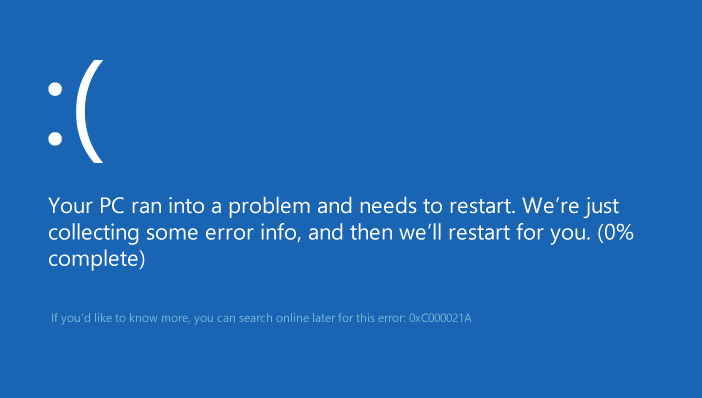
Причинами возникновения проблемы становятся следующие факторы:
- повреждение системных файлов;
- неполадки жесткого диска;
- действие вредоносного ПО;
- ошибка при установке обновлений.
Несмотря на большое количество «вредителей», которые могли спровоцировать появление неполадок, проблема решается без помощи специалиста. Пользователю достаточно внимательно ознакомиться с требованиями инструкции и выполнить каждый шаг.

Исправление ошибки 0xc000021a в Windows 10
Изначально определить точную причину возникновения проблемы достаточно сложно. Поэтому владельцу компьютера придется перебрать несколько способов устранения неполадок. Начать стоит с наиболее простого варианта, постепенно переходя к другим методам.
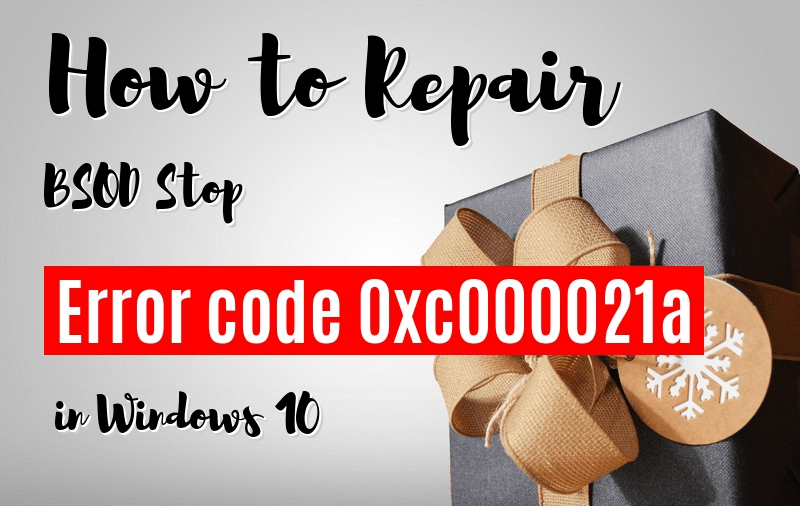
Удаление недавно установленного ПО
Чаще всего ошибка, появляющаяся при запуске компьютера, связана с некорректной установкой недавних апдейтов. Возможно, в процессе обновления отключался интернет или операция вовсе была прервана. Все это становится следствием того, что ПК не функционирует в полноценном режиме. Так что единственным выходом из ситуации является удаление установленных ранее апдейтов.
Для решения проблемы нужно воспользоваться безопасным режимом:
- Перезагрузить компьютер и войти в среду восстановления («Win + Shift + Перезагрузка/Питание»).

- Перейти в раздел «Параметры восстановления», а затем – «Устранение неполадок».

- В пункте с дополнительными настройками выбрать «Параметры запуска».
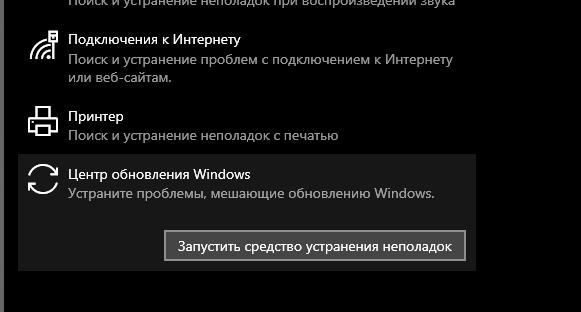
- Нажать кнопку «Перезагрузка».
- После следующего запуска ПК нажать клавишу «F7» и перейти в безопасный режим.
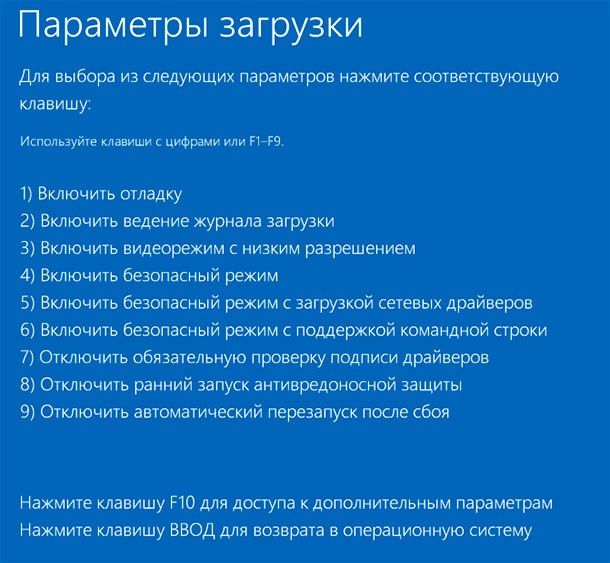
- Снова перезагрузить устройство.
После выполнения операции компьютер перезагрузится в безопасном режиме, а Рабочий стол отобразится в полном объеме. Теперь останется удалить обновления, воспользовавшись еще одной инструкцией:
- Через меню «Пуск» выберете «Программы и компоненты».
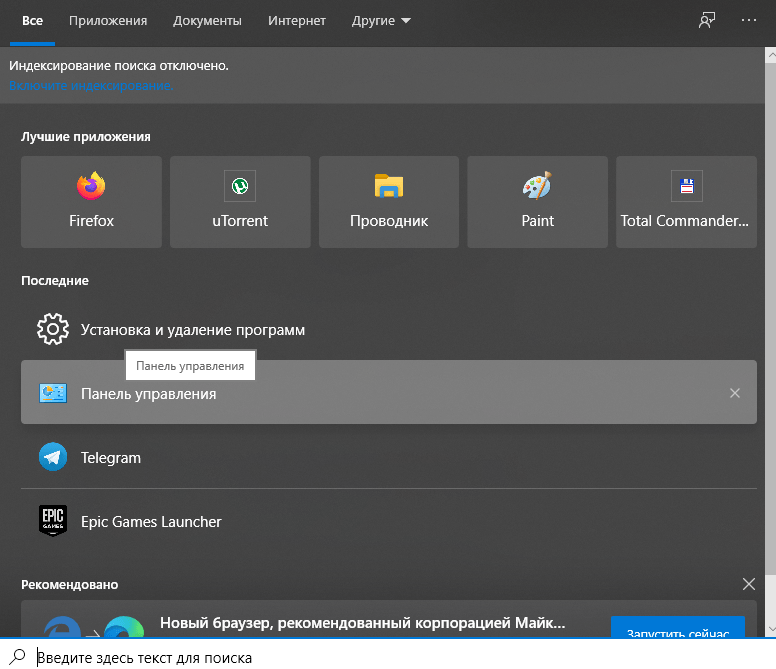
- Удалите недавно установленные приложения.
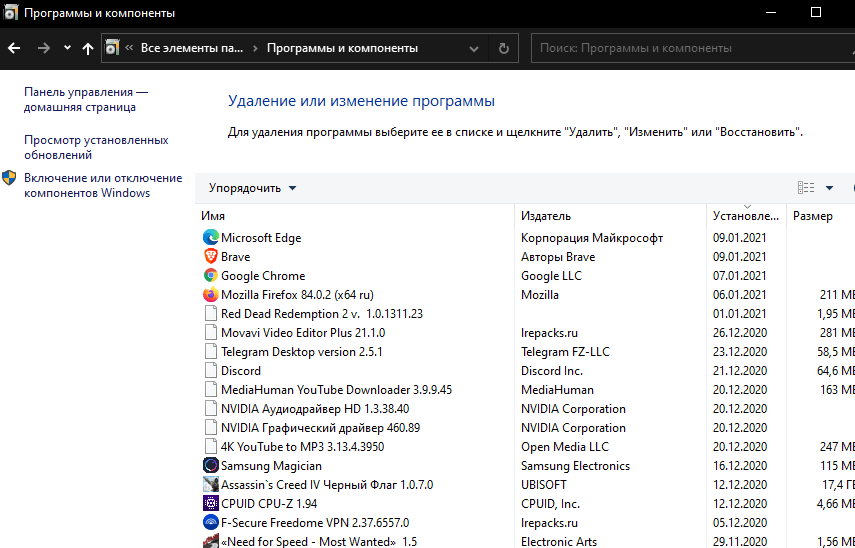
- Нажмите кнопку «Просмотр установленных обновлений».

В конце понадобится вновь перезагрузиться, и теперь компьютер должен начать стабильную работу без появления синего экрана. Если проблема не была решена, переходите к следующему способу.
Сброс BIOS
Также исправить ошибку позволяет сброс BIOS. Операция выполняется путем отключения батареи CMOS от материнской платы. Имея в распоряжении инструменты для разбора корпуса компьютера, справиться с поставленной задачей сможет даже новичок.

Разборка компонентов осуществляется в следующем порядке:
- Выключите ПК.
- Отсоедините все внешние устройства.
- Откройте крышку системного блока.
- Достаньте материнскую плату, а затем извлеките аккумулятор.
- Через 5 минут установите АКБ на место.
В заключение необходимо собрать системный блок и запустить устройство. С высокой долей вероятности ошибка с кодом остановки 0xc000021a должна быть устранена.

Замена всех поврежденных файлов реестра резервными копиями
Еще один метод, позволяющий устранить проблему, заключается в замене файлов реестра. Работает он в том случае, если информация была повреждена вследствие некорректной установки обновлений или воздействия вредоносного ПО. Также следует учитывать, что выполнение операции возможно только при подключении к ПК флешки с образом Windows 10.
Для замены файлов реестра нужно:
- Подключить к компьютеру внешний носитель.

- Открыть настройки BIOS, чтобы переставить приоритет с жесткого диска на флешку.

- Перезагрузить ПК и перейти в среду восстановления.
- Через дополнительные настройки открыть Командную строку.

- Ввести запрос «c:», а затем: «cd windowssystem32config» и «dir».

- Для каждого файла в папке изменить название, добавив окончание «.old».
- Ввести команды «cd RegBack», «dir», «copy /Y SOFTWARE», «copy /Y SAM» и «copy /Y SYSTEM».

- Закрыть КС, извлечь флешку и перезагрузить устройство.

Если каждый шаг выполнен верно, следующий запуск Виндовса должен произойти без проблем и появления синего экрана.
Восстановление BCD
В случае повреждения загрузочного сектора при установке обновлений или в процессе восстановления операционной системы появление ошибки 0xc000021a – стандартное явление. Потребуется вернуть к жизни неисправные сектора, воспользовавшись инструкцией:
- Подключите к компьютеру флешку с образом ОС.

- Измените приоритет с жесткого диска на внешний накопитель через BIOS.
- Откройте среду восстановления.

- Запустите Командную строку.
- Введите запросы «bootrec/FixMbr», «bootrec/FixBoot», «bootrec/ScanOs», «bootrec/RebuildBcd».
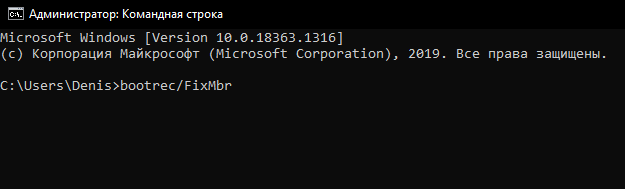
Не забывайте, что ввод каждой команды должен сопровождаться нажатием клавиши «Enter». В противном случае изменения не вступят в силу. Но если все сделано правильно, ПК возобновит работу в стандартном режиме.
Извлечение периферийных устройств
Наряду с относительно сложными методами решения проблемы существуют и простые варианты, действенность которых подтверждается отзывами пользователей Виндовс 10.
Так, владельцы ПК на операционке Windows заявляют, что синий экран с ошибкой 0xc000021a исчезает сразу после того, как происходит отключение внешних устройств (флешки, мышки, акустических систем и прочего). Если до этого момента проблема не была решена, есть смысл попробовать рекомендованный вариант с отсоединением периферии.

Загрузка последней удачной конфигурации
Одним из последних вариантов исправления ошибки является загрузка компьютера с того места, когда проблема еще не успела возникнуть. Для этого нужно перезагрузить ПК, а при следующем включении несколько раз нажать клавишу «F8», чтобы перейти в «Advanced Boot Options».
Открывшееся меню позволит выбрать последнюю исправную конфигурацию компьютера. Это может быть сохранение, произошедшее за сутки до возникновения проблемы или за другой срок. Затем ПК запустится в привычном виде.

Проверка работоспособности жесткого диска
Также ошибка 0xc000021a бывает вызвана неисправностью внутреннего накопителя. Проверить, так ли это на самом деле, помогает команда «chkdsk C: /F /R». Запрос уже включает в себя действия, направленные на автоматическое устранение неполадок.

Преобразование диска или раздела из NTFS в GPT
Заключительный способ предполагает изменение файловой структуры накопителя. К этому варианту стоит обращаться только в том случае, если ни один рассмотренный ранее метод не помог.
Для преобразования понадобится:
- Подключить к ПК флешку с ОС Виндовс 10.

- Перейти в Командную строку через среду восстановления.

- Поочередно ввести запросы «diskpart», «list disk», «select disk», «clean» и «convert gpt».
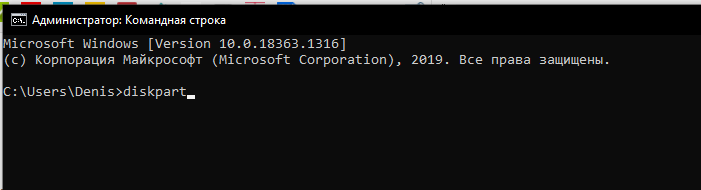
Выполнение указанных команд приведет к тому, что файловая система будет переформатирована из NTFS в GPT. Компьютер запустится, однако сохраненные ранее данные удалятся.
Методы решения ошибки Express Gate ERROR: 8C000002

При загрузке компьютера с любой версией операционной системы Майкрософт, будь-то Windows 7 или Windows 10, пользователи могут столкнуться с ошибкой Express Gate ERROR 8C000002, которая появляется на пару секунд на черном экране, а затем исчезает. Далее следует загрузка самой Windows, которая может тормозить и зависать. Возникает такая неполадка на ноутбуках ASUS или на стационарных ПК, где используется материнская плата этого же производителя. Причина ошибки заключается в фирменной утилите ASUS Express Gate, которая представляет собой «мини ОС», в которую «вшито» несколько программ: Skype, Foto, Web, Chat и т д, которые можно использовать в случаях, когда слетела Windows и срочно нужно отправить письмо или позвонить по Скайпу.
Как исправить ошибку Express Gate ERROR CODE: 8C000002?
Для того, чтобы избавиться от ошибки Express Gate ERROR 8C000002, стоит в настройках BIOSa отключить эту программу, так как она запускается из-под Windows и имеет прямое отношение к прошивке устройства. Поэтому, только путем отключения данного софта можно исправить неполадку. Для этого выполняем следующие действия:
- Перезагружаем ПК. На этапе появления логотипа материнской платы начинаем нажимать F2 и Del (может быть другая комбинация клавиш, смотрим в инструкции к ноутбуку или материнской плате).
- Далее необходимо найти раздел «Tools». В нем находим программу «Express Gate» и задаем ей значение «Disable».
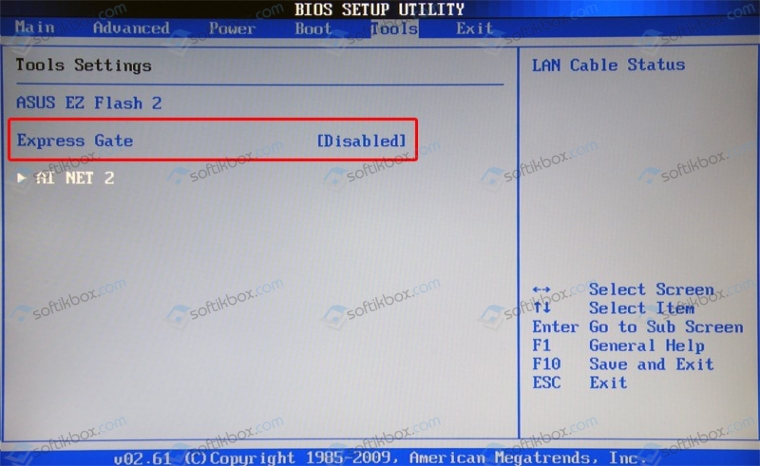
- Теперь нажимаем на кнопку «F10», чтобы сохранить изменения.
- Перезагружаем ПК. Ошибка должна исчезнуть.
Важно отметить, что если ошибка продолжает появляться на вашем ПК, стоит обновить прошивку материнской платы. Если ваше устройство находиться на гарантии, то за этой услугой рекомендуем обратиться в сервисный цент, так как обновление BIOSа влечет за собой потерю гарантии. Если же устройство уже не на гарантии, то на сайте производителя материнской платы или ноутбука стоит загрузить специальную утилиту для обновления версии BIOS.
Источник
Как исправить ошибку 0x800c0002 при обновлении Windows 7/8/10?
0x800c0002 – это ошибка, возникающая в Центре обновления Windows при проверке наличия обновлений или их установке. Данной проблеме подвержены пользователи таких операционных систем, как Windows 7, Windows 8 и Windows 10. Ошибка представляет собой типичнейшую проблему и исправляется она достаточно просто в большинстве случаев. Хотя, порой, все же может понадобится хорошенько повозиться. Тем не менее давайте перейдем к методам, с помощью которых вы сможете избавиться от ошибки 0x800c0002.
Исправляем ошибку 0x800c0002 при обновлении Windows

Итак, прежде чем мы перейдем непосредственно к самим методам, мы рекомендуем вам пройтись по небольшому списку шагов, которые помогут вам решить возникшую проблему, не прибегая к методам. Попробуйте сделать следующее:
- Перезагрузите свой компьютер. Не стоит сразу же впадать в панику при виде 0x800c0002 и пытаться что-то мудрить на своем ПК. А вы пробовали попросту перезапустить компьютер? Большинство пользователей старательно игнорируют данный совет, ссылаясь на то, что он не решает абсолютно никаких проблем. Однако, это далеко не так. Например, если в системе возник какой-то случайный сбой, то его спокойно можно решить с помощью перезагрузки, которая приведет ее к стабильному состоянию. Попробуйте перезагрузить компьютер и посмотрите, исчезнет ли ошибки 0x800c0002.
- Проверьте стабильность Интернет-соединения. Очевидно, что проверка наличия и загрузка обновлений производится силами вашего Интернет-соединения, к которому подключен компьютер. Если используемое соединения находится в крайне нестабильном состоянии и загрузка обновления прервется в какой-то момент, то ошибка 0x800c0002 – это вполне ожидаемый результат. Выполнить проверку наличие неполадок с Интернет-соединением можно с помощью системной утилиты «Устранение неполадок».
- Проверьте систему с помощью антивируса. Один из самых неприятных вариантов появления ошибки 0x800c0002 – это воздействие на систему вирусов. Чтобы сразу исключить этот вариант, проверьте свой компьютер с помощью любого антивируса, установленного в вашей ОС. На самом деле, вы можете использовать даже системный антивирус Защитник Windows(он мало чем уступает сторонним аналогам).
Хорошо, если вы прошлись по вышеуказанным шагам, но ошибка 0x800c0002 все еще донимает вас, то пора приниматься за более серьезные действия, которые мы сейчас и будем рассматривать. Давайте начнем с самого легкого метода.
Метод №1 Использование стороннего средства Майкрософт
Итак, самый простой и очевидный выход из ситуации с ошибкой 0x800c0002 – это использование специализированного средства по устранению неполадок Центра обновления . К сожалению, данная утилита не является системной, так что вам придется пройти на официальный сайт Microsoft и загрузить ее к себе в систему.
Как только скачаете средство – дальше все предельно просто: запустите его и следуйте указаниям на экране. Закончив со средством, перезагрузите свой компьютер и пройдите в Центр обновления для проверки наличия ошибки 0x800c0002.
Метод №2 Сброс Центра обновления Windows
Если автоматизированное средство не возымело должного эффекта на ошибку 0x800c0002, то можно попробовать кое-что более кардинальное. Если у вас начались какие-то проблемы в Центре обновления Windows, то вы можете предпринять попытку сброса ее компонентов. В большинстве случаев, сброс решает все возникшие проблемы в Центре, после чего вы спокойно можете продолжать обновление системы.
Чтобы выполнить сброс Центра обновления, вам потребуется прибегнуть к функционалу Командной строки, в которую необходимо вписать определенные команды. Итак, сделайте следующее:
- Нажмите Windows+S.
- Впишите «Командная строка».
- Нажмите на найденный результат ПКМ и выберите «Запустить от имени администратора».
- И, самое главное, введите ВСЕ следующие команды:

- Закройте Командную строку и перезагрузите ПК.
Итак, данная операция могла занять у вас достаточно большое количество времени, но поверьте – оно того стоило. Попробуйте зайти в Центр обновления Windows и проверьте наличие ошибки 0x800c0002. С большой вероятностью, вы увидите, что проблема была решена. Однако, если же она все еще присутствует в Центре обновления, то можно попробовать выполнить еще кое-какие шаги.
Метод №3 Выполнение чистой загрузки
Ничего не сработало и ошибка 0x800c0002 все еще присутствует в системе и мешает вам проводить обновление. Это достаточно плохо, учитывая, что методы решения данной ошибки теперь несколько усложнятся. В этом методе мы попробуем с вами провести чистую загрузку вашей системы, чтобы определить виновника сбоя при обновлении.
Итак, чистая загрузка – это особый список действий, с помощью которого вы сможете определить службы или программы, мешающие установке обновлений в Центре обновления Windows. Осуществить чистую загрузку довольно просто, и на это у вас потребуется всего несколько минут. А вот нахождение проблемного элемента в системе – уже куда дольше, но об этом позже.
Нажмите Windows+R, чтобы вызвать на экран утилиту «Выполнить…». Далее впишите в нее msconfig, после чего нажмите на Enter. Перед вами должно появиться окошко с конфигурацией системы. Перейдите во вкладку «Службы» и активируйте опцию «Не отображать службы Майкрософт». Затем нажмите на «Отключить все».
Закройте окно с конфигурацией системы и откройте Диспетчер задач тем способом, который вы больше всего предпочитаете, например, Ctrl+Alt+Del и выбор пункта. Откройте вкладку «Автозагрузка» и отключите в ней все программы, находящиеся там. Завершив этот процесс, перезагрузите компьютер.
Теперь снова зайдите в Центр обновления системы и попытайтесь проверить наличие/установить обновление для Windows. Не помогло – ставьте все обратно на свои места и двигаемся дальше. Если же помогло, то в вашей системе присутствует служба или программа, которая входит в конфликт с устанавливаемым обновление. Чтобы определить, что именно является конфликтным элементом, вам нужно поочередно включать всё деактивированное до тех пор, пока ошибка 0x800c0002 не появится снова. Затем остается только решить проблему со службой или программой.
Метод №4 Чистка SoftwareDistribution
Напоследок, хочется рассмотреть еще один метод, который помогает некоторых пользователям, страдающих от ошибки 0x800c0002. Заключается он в удалении папки SoftwareDistribution, которая располагается в C:Windows. Однако, не стоит уже бежать сломя голову и удалять эту папку, так как этот процесс нужно выполнить несколько иначе.
Нажмите Windows+S, чтобы высветить перед собой поисковую строку, а затем запустите PowerShell(обязательно от имени администратора). Открыв утилиту, впишите в нее следующие строки:
- Stop-Service wuauserv
- Remove-Item -Recurse -Force C:WindowsSoftwareDistributionDownload*
- Start-Service wuauserv
Сделав это, закройте PowerShell за ненадобностью и перезагрузите свой компьютер. Теперь снова пройдите в Центр обновления и убедитесь, присутствует ли ошибка 0x800c0002. Как уже было сказано, некоторым пользователям помогает данный шаг, и вам, возможно, он тоже принесет пользу.
Мы надеемся, что данный материал помог вам в решении возникшей проблемы при обновлении системы Windows. Если же нет, то мы можем порекомендовать вам найти нужно обновление в каталоге Майкрософт и установить его уже вручную, отключить антивирус и брандмауэр, выставить корректные настройки даты и времени. Этими шагами, вы, возможно, сможете решить ошибку 0x800c0002 и наконец-то обновить систему.
Источник
Ошибка 0xc000000e. При запуске ПК?
Была старая система и приоритет стоял на виндовс 10, диск убрали, должен грузить другой диск с виндовс 7, но перед запуском выдает ошибку восстановления.
Ошибка 0xc000000e, может сопровождаться различными сообщениями, но причиной ее возникновения как правило является невозможность загрузки операционной системы из-за недоступности загрузочного устройства или повреждения загрузочных записей и настроек в Windows.
Ошибка 0xc000000e может сопровождаться сообщениями:
Info: The boot selection failed because a required device is inaccessible.
Missing or corrupt winload.exe
Единственного решения этой ошибки не существует и вам придется проверить настройки и перепробовать несколько способов, так как причины ошибки разные.
Пути решения ошибки 0xc000000e:
Проверьте настройки BIOS, это наиболее актуально если у вас установлено несколько жестких дисков, или подключены какие либо устройства с картами памяти или флешки, в BIOS необходимо убедиться что в качестве загрузочного выбрано правильное устройство, если это не так, то необходимо установить загрузку с правильного диска.
Если в BIOS не виден ваш жесткий диск, проверьте шлейф подключения, но возможно проблема в том что неисправен жесткий диск, особенно это вероятно если у вас ноутбук. В ноутбуках недоступность жесткого диска часто связана с перегревом.
Если в Bios ваш диск доступен, и все настройки установлены верно то вам необходимо загрузиться с установочного диска Windows 7 и выбрать «восстановление». Большую часть ошибок система сможет устранить сама, после запуска восстановления выберите устранение ошибок автоматически, после поиска система сообщит об ошибках и предложить их исправить — соглашайтесь.
Если в автоматическом режиме исправить ошибки не удалось, попробуйте в меню восстановления выбрать «Восстановление запуска». По окончании процесса, система предложит сделать перезагрузку, соглашайтесь, если и на этом этапе ошибка не решена, то вам придется исправлять ошибку вручную.
В сложных ситуациях может не помочь даже восстановление загрузочных параметров и MBR вручную, такое бывает крайне редко, на этот случай инструкция ниже:
Если автоматическое восстановление параметров загрузки не помогает решить ошибку, и команды в консоли:
bootrec /fixmbr
bootrec /fixbootЕсли не помогло, можно перестроить bcd:
Bcdedit /export C:BCD_Backup
attrib c:bootbcd -s -h — r
Ren c:bootbcd BCD,. Old
Bootrec /RebuildBcd
Не выполняются и выдают различные ошибки в консоли и при этом команда:
bootrec /scanos
Не может вывести список найденных операционных систем, то попробуйте сделать следующее:
Загрузитесь с установочного диска Windows 7, выберите восстановление, а там выберите запуск командной строка, в командной строке наберите Diskpart, это утилита для работы с разделами жесткого диска, в ней можно просмотреть не только разделы, а и тома, для этого введите команду:
Вы увидите тома, по количеству ваших логических дисков, например если у вас два диска С и D то вы увидите два тома Volume 0 и Volume 1, при этом тому Volume 0 должна соответствовать буква C, а тому Volume 1 буква D, если это не так, то необходимо ввести команды:
select vol 1 assign letter=f
select vol 0 assign letter=c
select vol 1 assign letter=d
С помощью этих команд мы возвращаем буквы разделов на место.
Восстановление MBR (Master Boot Record — главную загрузочную запись) в Windows 7
Иногда бывает что компьютер до этого работавший без сбоев перестает загружаться, при этом могут выдаваться разные ошибки, иногда они содержат слова Boot и MBR а иногда нет, в таких случаях первое что попадает под подозрение это MBR — по русски главная загрузочная запись, фактически это область на жестком диске, флешке или любом другом устройстве с которого может грузиться компьютер, указывающая на раздел с которого необходимо произвести загрузку операционной системы.
В Windows 7, MBR можно попытаться восстановить автоматически, для этого нужен установочный диск, запускаем установку Windows, выбираем язык, затем выбираем восстановление, и выбираем восстановление в автоматическом режиме, но если у вас установлено несколько жестких дисков, то автоматическое восстановление вероятно не поможет, тогда лучше проделать всю процедуру вручную.
Для восстановления MBR вручную, необходимо проделать следующие действия:
— Вставляем диск или подключаем загрузочную флешку, и загружаемся с них
— В меню установки Windows 7 выбираем восстановление
— Выбираем диск на который установлена наша Windows
— В меню восстановления выбираем командную строку
— Определяем диск на который установлена Windows, пишем в командной строке (после каждой строки жмем Enter):
diskpart
select disk 0
list volume
После ввода команд, вы должны увидеть список доступных дисков, в нем необходимо найти букву которая присвоена диску с которого вы загрузились, например это будет буква E.
Выходим из утилиты Diskpart — для этого пишем в командной строке exit и жмем Enter.
Теперь необходимо перейти на диск с которого мы загрузились, для этого в командной строке пишем:
E: и жмем Enter.
Затем вводим в командной строке команды:
cd boot
dir
После ввода команды dir и нажатия Enter, должно появиться содержимое каталога boot, пишем в командной строке:
bootsect /nt60 SYS /mbr
Если все прошло успешно вы получите соответствующее сообщение в командной строке (консоли)
Пишите exit, жмите Enter компьютер перегрузится, и должна пойти загрузка вашей операционной системы.
Источник
Обновлено: 20.06.2023
На этой новой материнской плате (M3N78 — PRO) появляется странное сообщение об ошибке.
Оно появляется ненадолго, и мне пришлось его сфотографировать, чтобы прочитать. ПК
загружается и работает нормально.
Код ошибки 8C000002
Экспресс-гейт не установлен в вашей системе или установка
не завершена. Чтобы получить доступ в Интернет
в течение нескольких секунд после запуска компьютера, используйте программу установки express gate
для установки express gate
Нажмите любую клавишу, чтобы продолжить
Есть идеи по этому поводу.
Реклама
На этой новой материнской плате (M3N78 — PRO) появляется странное сообщение об ошибке.
Оно появляется ненадолго, и мне пришлось его сфотографировать, чтобы прочитать. ПК
загружается и работает нормально.
Код ошибки 8C000002
Экспресс-гейт не установлен в вашей системе или установка
не завершена. Чтобы получить доступ в Интернет
в течение нескольких секунд после запуска компьютера, используйте программу установки express gate
для установки express gate
Нажмите любую клавишу, чтобы продолжить
Есть идеи по этому поводу.
Вы пытались войти в BIOS и отключить Express Gate?
Это указано в вашей инструкции (раздел BIOS). Если бумажная копия
руководства слишком нечеткая для чтения, я считаю, что загружаемая
версия в формате PDF хороша.
Express Gate («Splashtop») — это своего рода мини-ОС для вашей материнской платы.
Он позволяет выполнять ограниченное количество действий и загружается за пять секунд.
На недорогих материнских платах программное обеспечение Express Gate хранится
на жестком диске. Таким образом, чтобы избавиться от вышеуказанной ошибки, установка
Express Gate даст прошивке какую-нибудь работу. Отключение
Express Gate в BIOS, скорее всего, позволит обойти попытку
запустить мини-ОС.
На некоторых материнских платах Asus на самом деле включает какое-то
устройство флэш-памяти, так что Express Gate может
полностью храниться во флэш-памяти. В этом случае вы не увидите
ошибку, потому что компоненты Express Gate уже
установлены. Похоже, это часть
P6T Deluxe. Для других материнских плат Express Gate
устанавливается пользователем, а необходимые файлы
хранятся на жестком диске.
<р>1. экран становится черным и пишет что-то вроде «жесткий диск не обнаружен»
2. затем в левом верхнем углу экрана появляется мигающий _, который длится несколько секунд
3. экран гаснет, затем загружается Vista
4. рабочий стол загружен
У меня Vista Home Premium 64bit
материнская плата asus p5q-pro
процессор Intel E8400
АШарп
< /tr>
| Имя системы | Titan |
|---|---|
| Процессор | Intel Xeon E5-2670v2 |
| Материнская плата | ASUS Sabertooth X79 |
| Охлаждение | Corsair H100i |
| Память | 4x4GB G.Skill Ripjaws X 1600MHz |
| Видеокарты | ASUS Radeon R9 290 DirectCU II |
| Хранилище | Mushkin Reactor 1 ТБ |
| Дисплей(ы)< /th> | Dell UltraSharp U2713HM |
| Чехол | Corsair Obsidian 650D |
| Аудиоустройство (s) | Встроенный Realtek |
| Блок питания | Seasonic X-750 |
| Программное обеспечение | Windows 10 Pro |
По-моему, это нормально. Express Gate похож на эту операционную систему, которую ASUS поддерживает на ряде своих новых плат. По сути, это версия Linux, в которую плата позволяет вам загружаться, если вам нужно использовать компьютер для быстрой задачи, но вы не хотите полностью загружаться в Windows только для этого. Вам нужно сначала установить его, прежде чем плата распознает его и загрузится в него, иначе это может привести к ошибке. Лично я просто зашел в BIOS и отключил Express Gate.
Что касается жесткого диска, он не обнаружен. похоже, что плата могла искать устройство eSATA, но не нашла его. Тоже совершенно нормально.
Я бы не слишком беспокоился об этом.
трансманьяк
Новый участник
< td>Antec Neopower 650
| Процессор | Intel E8400 3,0 ГГц |
|---|---|
| Материнская плата | Asus P5Q-Pro |
| Память | Apacer 8GB (4x2G) 800MHz |
| Видеокарты | Palit HD4870 1 ГБ |
| Хранилище | WD 640 ГБ |
| Дисплей(ы) | BenQ E2200HD |
| Корпус | Antec P182 |
| Блок питания | |
| Программное обеспечение | Vista Home Premium 64bit |
Спасибо, у меня не было никаких проблем после загрузки в ОС, только во время запуска.
Что и когда нажимать, чтобы войти в биос на Vista? Экран материнской платы asus во время запуска длится всего полсекунды, что делать дальше?
Кроме того, если я потерялся в биосе, что мне сделать, чтобы выйти без сохранения? Я не хочу ошибаться и что-то испортить
АШарп
< /tr>
| Имя системы | Titan |
|---|---|
| Процессор | Intel Xeon E5-2670v2 |
| Материнская плата | ASUS Sabertooth X79 |
| Охлаждение | Corsair H100i |
| Память | 4x4GB G.Skill Ripjaws X 1600MHz |
| Видеокарты | ASUS Radeon R9 290 DirectCU II |
| Хранилище | Mushkin Reactor 1 ТБ |
| Дисплей(ы)< /th> | Dell UltraSharp U2713HM |
| Чехол | Corsair Obsidian 650D |
| Аудиоустройство (s) | Встроенный Realtek |
| Блок питания | Seasonic X-750 |
| Программное обеспечение | Windows 10 Pro |
Ну, я не рекомендую играть в BIOS, если вы не знаете, что делаете. В любом случае, если вы хотите избавиться от ошибки Express Gate, вы можете просто отключить ее в BIOS. Сразу после включения компьютера (я имею в виду сразу) вы должны увидеть загрузочный логотип ASUS с надписью «P5Q Pro» или что-то в этом роде. Просто большое изображение, которое заполняет экран. На этом этапе вы должны нажать клавишу Delete на клавиатуре. Это загрузит экран с синим фоном. Просто нажимайте клавиши влево/вправо на клавиатуре для навигации по меню верхнего уровня. Когда вы найдете меню, в котором что-то говорится об Express Gate, нажимайте клавишу «вниз», пока этот параметр не будет выделен, и измените его на «Отключить». Как только вы это сделаете, нажмите F10, чтобы сохранить/выйти, и когда он спросит, вы уверены, нажмите Y или да или что-то еще, что он спросит, и все!
ДРДНК
< /tr> < td>1600 Вт
| Процессор | INTEL CORE I9-9900K @ 5Ghz all core 4,7Ghz Cache @1,305 вольт |
|---|---|
| Материнская плата | ASUS PRIME Z390-P ATX |
| Охлаждение | Вентиляторы CORSAIR HYDRO H150I PRO RGB 360 мм, 6×120 мм, двухтактные |
| Память | CRUCIAL BALLISTIX 3000Mhz 4×8 32GB @ 4000Mhz |
| Видеокарты | EVGA GEFORECE RTX 2080 SUPER XC HYBRID GAMING |
| Хранилище | ADATA XPG SX8200 Pro 1 ТБ 3D NAND NVMe, Intel 660p 1 ТБ m.2, 1 ТБ WD Blue 3D NAND, 500 ГБ WD Blue 3D NAND, |
| Дисплей(-и) | 50-дюймовый телевизор Sharp Roku со временем отклика 8 мс и Philips 75 Гц 328E9QJAB 32-дюймовый изогнутый экран |
| Корпус | BLACK LIAN LI O11 DYNAMIC XL FULL-TOWER GAMING CASE, |
| Блок питания | |
| Программное обеспечение | Windows 10 |
Или вы можете пойти на Asus и загрузить программу обновления Expressgate, а затем загрузить последнюю версию Expressgate из списка и установить ее.
Пинчи
< th>Охлаждение
| Имя системы | UltraPC |
|---|---|
| Процессор | E8500 Core 2 Duo, 1333 МГц FSB, 3.16 Ghz @ 4.5GHz (попал в Windows @ 4.75GHz) |
| Материнская плата | ASUS P5Q-e |
| Кулер ЦП — TT V14 Pro, 2×120 мм вентилятора CM Blue LED, 1×90 мм вентилятор CM Blue LED | |
| Память | G.Skill Pi 4GB (2x2GB) Dual Channel DDR2 PC8000 (1000MHz), 5-5-5-15 |
| Видеокарты | Sapphire HD4850 512 МБ с ASUS EAH4850 BIOS |
| Хранилище | 2x 500 ГБ Seagate 7200.12 Raid 0 |
| Дисплей( s) | Acer AL1912, 19-дюймовый ЖК-экран |
| Корпус | Корпус Thermaltake Soprano Black ATX |
| Аудиоустройство(а) | Встроенный 7.1, динамики — 5 + сабвуфер + мониторные динамики |
| Источник питания | Thermaltake 850W Toughpower Cable Management — Quad (2x18A и 2x30A) 12V шины |
| Программное обеспечение | Win 7 Pro x64, MSN, CS:Source, е тк и т.д. |
Укажите характеристики вашей системы.
Если вы используете RAID-массив, он не позволит вам использовать экспресс-гейт, даже если вы установите его в Windows, поскольку он несовместим.
Невинныйпреступник
Постоянный корректор грамматики
| Имя системы | BeeR 6 |
|---|---|
| Процессор | Intel Core i7 3770K* |
| Материнская плата | ASUS Maximus V Gene (1155/Z77) |
| Охлаждение | Corsair H100i |
| Память | 16 ГБ Samsung Green 1600 МГц DDR3** |
| Видеокарты | 4 ГБ MSI Gaming X RX480 |
| Хранилище | 256 ГБ Samsung 840 Pro SSD |
| Дисплей(-и) | 27-дюймовый Samsung C27F591FDU |
| Чехол | Fractal Design Arc Mini |
| Блок питания | Corsair HX750W |
| Программное обеспечение | 64-разрядная версия Microsoft Windows 10 Pro |
| Результаты тестов | *@ 4,6 ГГц **@ 2133 МГц |
Я согласен с ASharp, если вы не знакомы или не доверяете себе достаточно, чтобы рискнуть в BIOS, то я бы не стал. Однако, если вы хотите удалить сообщение об ошибке, его ввод и отключение должны решить вашу проблему.
Если вам нравится идея Express Gate и вы хотите попробовать ее, я бы посоветовал вам как можно больше изучить ее, чтобы точно знать, с чем вам придется иметь дело. Я помню, как читал об этом в обзоре Bit-Tech для версии Deluxe вашей материнской платы.
трансманьяк
Новый участник
< td>Antec Neopower 650
| Процессор | Intel E8400 3,0 ГГц |
|---|---|
| Материнская плата | Asus P5Q-Pro |
| Память | Apacer 8GB (4x2G) 800MHz |
| Видеокарты | Palit HD4870 1 ГБ |
| Хранилище | WD 640 ГБ |
| Дисплей(ы) | BenQ E2200HD |
| Корпус | Antec P182 |
| Блок питания | |
| Программное обеспечение | Vista Home Premium 64bit |
Попробую отключить в биосе. Если я нажму f10, когда я в BIOS, это для выхода? я хотел бы знать, какую кнопку нажать, если я потеряюсь, чтобы немедленно выйти!
Я не могу опубликовать свои системные характеристики, так как этот компьютер был собран для меня, а я мало разбираюсь в компьютерах.
Я знаю, что такое экспресс-гейт. Думаю, он дает вам 5-секундную загрузку в Интернет/электронную почту, если вы спешите. мне это не нужно
Помогите, пожалуйста. Некоторое время назад (май 2009 г.) я купил у вас персональный компьютер и был счастлив им до недавнего времени.
По сути, этот глупый засранец теперь не хочет нормально запускаться. Проблема усугубляется — поначалу он не играл в мяч один раз в 30-30 бутсах, сейчас — каждые 2-3! Вместо обычных действий (нажатие кнопки питания, всплывающие сообщения POST, заставки и т. д.) он просто издает серию повторяющихся звуковых сигналов. а потом нада. :свист:
Если быть точнее, то:
При правильной загрузке:
Нажмите кнопку питания
Я слышу жужжание вентиляторов
Один громкий звуковой сигнал
Отображается сообщение «Загрузка ASUS Express Gate»
«Установка Express Gate не завершена, код версии-POST: (L11209-8c000002)» — подробнее об этом ниже, хотя
POST отображается
После этого загрузка проходит нормально
При неправильной загрузке:
я нажимаю кнопку питания
10 секунд повторяющийся звуковой сигнал
индикатор активности жесткого диска горит постоянно
После этого ничего не происходит
Мой единственный надежный выход – выключить весь компьютер на задней панели базового блока (выключателем питания), подождать несколько секунд, а затем снова включить его, а затем нажать кнопку включения/выключения на задней панели. перед базовым блоком. Иногда это работает (например, такой полный сброс означает, что после этого последовательность загрузки снова запускается в обычном режиме), иногда это не помогает вообще. Если это не поможет, я просто сохраняю спокойствие. и продолжайте выключаться сзади, ждать несколько секунд, снова включаться и т. д.
Что еще я пробовал:
Убедился, что баггер загружается правильно; вошел в BIOS
Убедился, что все значения были сброшены на значения по умолчанию.
После перезагрузки начал получать сообщение «Установка ASUS Gate не завершена» (как указано выше)
Но он все еще запускает случайный «мусор»! !
Мысли, предложения, любые (разумеется, квалифицированные!) советы приветствуются — раньше я работал ИТ-менеджером, а теперь работаю пилотом, поэтому я не прочь поднять руки и попросить о помощи. Это может быть CMOS, батарея, что-нибудь в этом роде? Я пытался выделить компоненты (например, отключить карту GFX во время загрузки) безрезультатно.
Точный заказ/технические характеристики:
Процессор (ЦП) AMD PHENOM™ II X4 945 (3,0 ГГц) 8 МБ КЭШ (Socket AM3)
Память (ОЗУ) 8 ГБ CORSAIR XMS3 DDR3 1333 МГц — ПОЖИЗНЕННАЯ ГАРАНТИЯ (4×2 ГБ)
Материнская плата ASUS® M4A78T-E: AM3, DUAL DDR3, S-ATA II, 2 x PCI-E x 16, 2 x PCI
Операционная система Подлинная Windows Vista™ Home Premium 64 bit Edition + SP1, CD и
лицензия
Опции USB 8 портов USB 2.0 (6 ЗАДНИХ + 2 ПЕРЕДНИХ) В СТАНДАРТНОМ СООТВЕТСТВИИ
Память — 1-й жесткий диск 1 ТБ SERIAL ATA 3 Гбит/с ЖЕСТКИЙ УСТРОЙСТВО ПРИВОД С 16 МБ КЭШ (7200 об/мин)
1-й дисковод CD/DVD 22x ДВУХСЛОЙНЫЙ LIGHTSCRIBE DVD WRITER ±R/±RW/RAM
2-й CD/DVD-привод 22x ДВУХСЛОЙНЫЙ LIGHTSCRIBE DVD WRITER ±R/±RW /ОЗУ
Графическая карта 1GB ATI RADEON™ HD 4890 PCI EXPRESS
Звуковая карта ВСТРОЕННАЯ 8-КАНАЛЬНАЯ (7.1) АУДИО ВЫСОКОГО РАЗРЕШЕНИЯ (СТАНДАРТНАЯ)
Модем НЕТ, Я БУДУ ИСПОЛЬЗОВАТЬ ШИРОКОПОЛОСНУЮ
Сетевые средства ВСТРОЕННЫЙ 10/100/1000 GIGABIT LAN PORT
Картридер ВНУТРЕННИЙ 52 В 1 КАРТРИДЕР (ЧИТАЕТ XD, MS, CF, SD и т.д.)
Корпус COOLERMASTER COSMOS 1000 SILVER SILENT CASE
Блок питания и охлаждение корпуса Бесшумный блок питания Quad Rail 700 Вт + 120-мм вентилятор корпуса
Охлаждение процессора COOLIT DOMINO A.L.C. ЖИДКОСТНЫЙ ОХЛАДИТЕЛЬ ЦП
и великолепная установленная Windows 7 Ultimate (не то чтобы ОС должна была иметь к этому какое-то отношение — я полагаю, что это шаг за пределы проблемы?)
Читайте также:
- Как открыть файл iPad на iPad
- Что такое discord.exe
- Я не могу войти в Skype
- Как искать файлы в яндексе
- Замена матрицы iPhone X